Page 1

KÄYTTÖOHJE
FIN
9222-2734-19 P-A405/0406/109678
Page 2
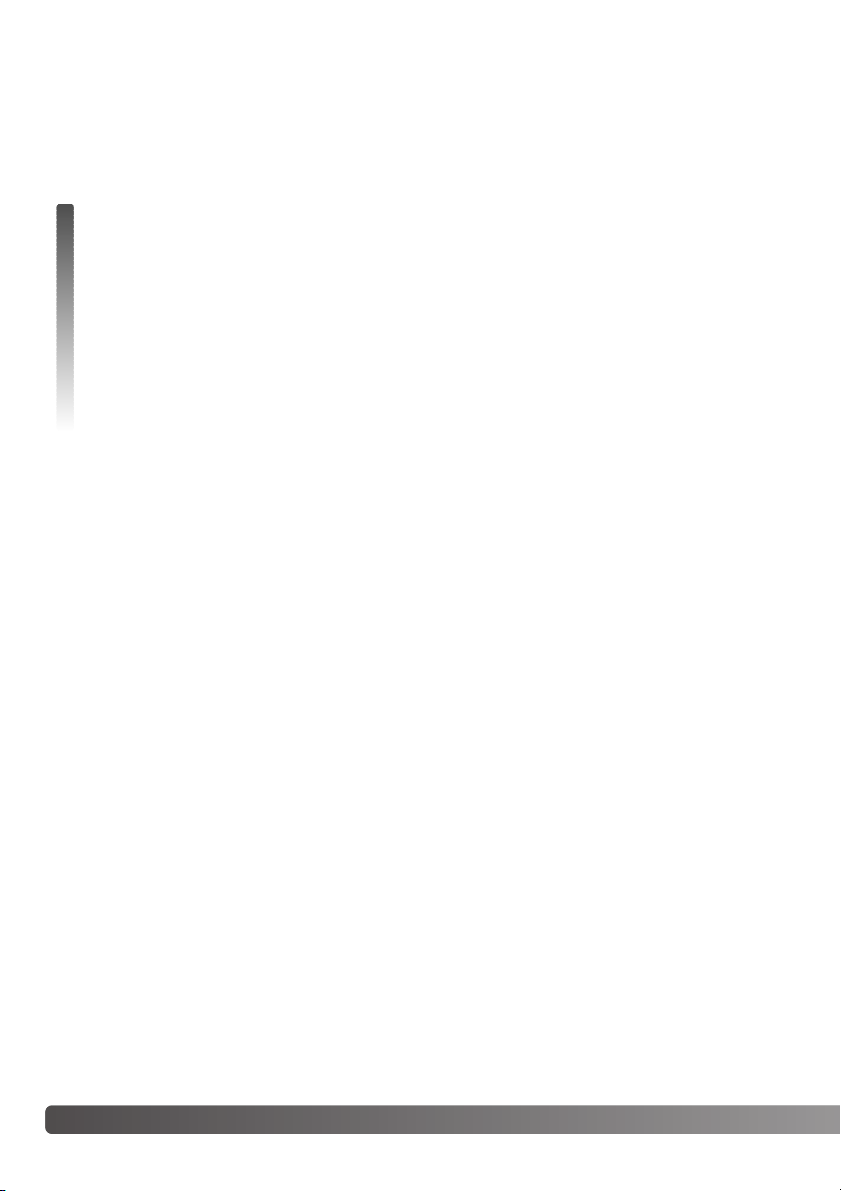
2 ENNEN ALOITTAMISTA
Kiitos tämän tuotteen ostamisesta. Ole hyvä ja varaa aikaa tämän käyttöohjeen lukemiseen, jotta
voit nauttia kaikista uuden digitaalikamerasi ominaisuuksista.
Tarkasta pakkausluettelo ennen tämän tuotteen käyttämistä. Jos jotakin puuttuu, ota heti yhteys
kamerakauppiaaseesi.
EENNEN ALOITTAMISTA NNEN ALOITTAMISTA
Konica Minolta on Konica Minolta Holdings, Inc:n tuotemerkki. DiMAGE on Konica Minolta Photo
Imaging, Inc:n tuotemerkki. Apple, Apple logo, Macintosh, Power Macintosh, Mac OS ja Mac OS
logo ovat Apple Computer Inc:n rekisteröityjä tavaramerkkejä. Microsoft ja Windows ovat Microsoft
Corporationin rekisteröityjä tavaramerkkejä. Windows on viralliselta nimetään Microsoft Windows
Operating System. Pentium on Intel Corporationin rekisteröity tavaramerkki. Power PC on
International Business Machines Corporationin tuotemerkki. QuickTime on lisenssinvarainen tuotemerkki. Kaikki muut brändien ja tuotteiden nimet ovat omistajiensa tuotemerkkejä tai rekisteröityjä .
Käytä vain Konica Minoltan valmistamia ja markkinoimia akkuja, jotka on määritelty tässä ohjeessa.
Varo vääriä akkuja; niiden käyttö vahingoittaa tuotetta ja voi aiheuttaa tulipalon.
Vaikka olemme pyrkineet varmistamaan tämän käyttöohjeen tietojen paikkansapitävyyden, Konica
Minolta ei ota vastuuta mahdollisista virheistä tai puuttuvista tiedoista.
DiMAGE X50 digitaalikamera
Litium-ion akku NP-700
Litium-ion akkulaturi BC-800
Käsihihna HS-DG130
SD Memory Card
USB kaapeli USB-3
AV-kaapeli AVC-500
DiMAGE Viewer CD-ROM
DiMAGE Käyttöohjeiden CD-ROM
Pikaopas
Kansainvälinen takuukortti
Page 3
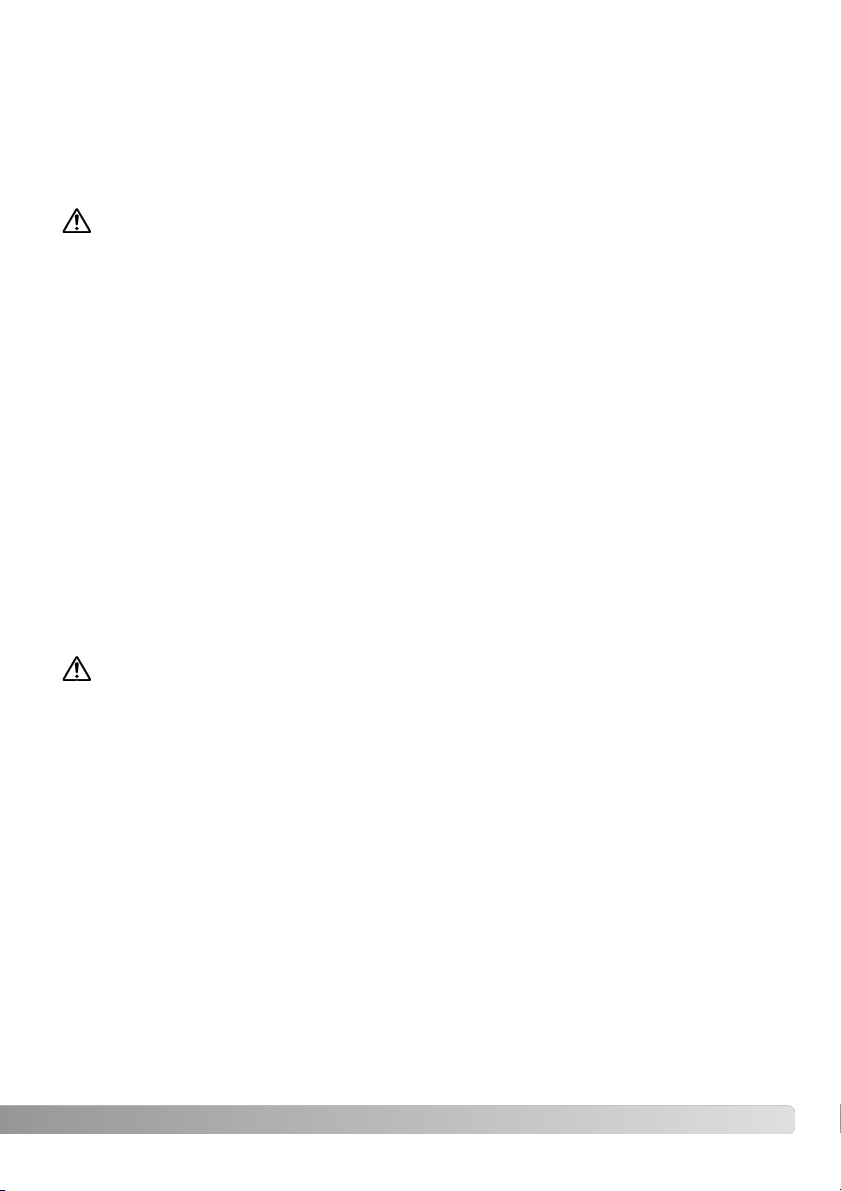
3
Oikea ja turvallinen käyttö
Litium-ioniakut
Tämä kamera toimii pienen, mutta tehokkaan litium-ioniakun avulla. Litium-ioniakun väärinkäyttö voi
aiheuttaa vahinkoja tai vammoja sytyttämällä tulipalon, antamalla sähköiskun tai vuotamalla
kemikaaleja. Lue ja ymmärrä kaikki varoitukset ennen akun käyttöä.
VAARA
• Älä saata akkua oikosulkuun, äläkä pura, vahingoita tai muuntele akkua.
• Älä saata akkua alttiiksi tulelle tai yli 60°C (140°F) kuumuudelle.
• Älä saata akkua alttiiksi vedelle tai kosteudelle. Vesi voi syövyttää tai vahingoittaa akun sisäisiä turvalaitteita ja saada akun kuumentumaan, syttymään, halkeamaan tai vuotamaan.
• Älä pudota tai kolhi akkua. Kolhut voivat vahingoittaa akun sisäisiä turvalaitteita ja saada akun
kuumentumaan, syttymään, halkeamaan tai vuotamaan.
• Älä säilytä akkua lähellä metalliesineitä tai sellaisen sisällä.
• Älä käytä akkua missään muussa laitteessa.
• Käytä vain akun omaa laturia ja varmista, että jännite vastaa laturiin merkittyä. Epäsopiva laturi tai
jännite voi aiheuttaa vahinkoja tai vammoja sytyttämällä tulipalon tai antamalla sähköiskun.
• Älä käytä vuotavaa akkua. Jos akun nestettä joutuu silmään, huuhdo silmä heti runsaalla, puhtaalla
vedellä ja ota yhteys lääkäriin. Jos akun nestettä pääsee iholle tai vaatteille, pese kontaktialue
huolellisesti vedellä.
• Käytä akkua tai lataa se vain, kun ympäristön lämpötila on 0° - 40°C (32° - 104°F). Säilytä akkua
vain sellaisessa paikassa, jonka lämpötila on –20° - 30°C (–4° - 86°F) ja kosteus on 45% - 85%
RH.
VAROITUS
• Teippaa litium-ionakun kontaktipinnat oikosulun estämiseksi, kun hävität akun; noudata aina
paikkakuntasi ongelmajätteen käsittelyohjeita akkuja hävittäessäsi.
• Jos akun latautuminen ei tapahdu määritellyssä ajassa, irrota laturi virtalähteestä ja lopeta lataaminen välittömästi.
Page 4
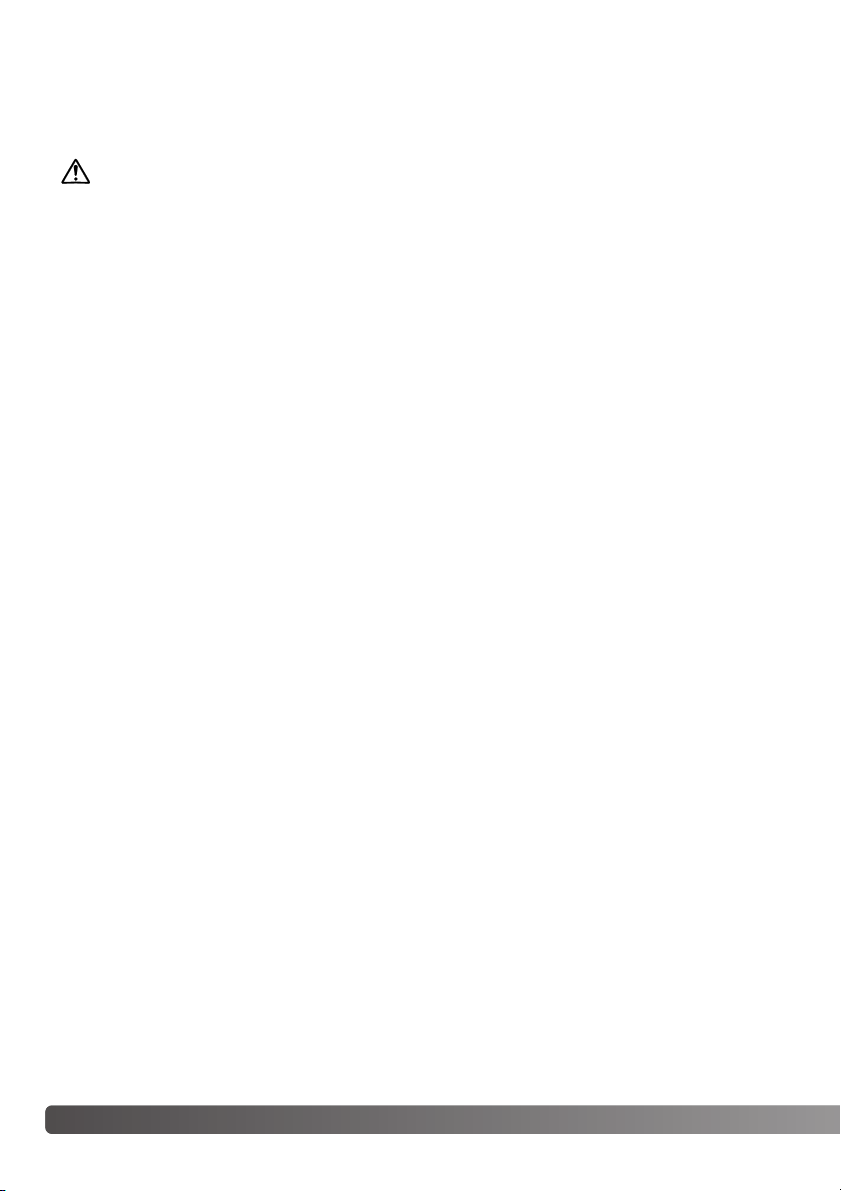
4 OIKEA JA TURVALLINEN KÄYTTÖ
VAROITUS
• Käytä vain tässä käyttöohjeessa määriteltyä akkua.
• Käytä vain akun omaa laturia tai AC-adapteria ja varmista, että jännite vastaa laturiin merkittyä.
Epäsopiva laturi, adapteri tai jännite voi aiheuttaa vahinkoja tai vammoja sytyttämällä tulipalon tai
antamalla sähköiskun.
• Käytä laturin virtajohtoa vain siinä maassa, jossa se on myynnissä tai vastaa yleisesti maassa
käytettävää. Epäsopiva jännite voi aiheuttaa vahinkoja tai vammoja sytyttämällä tulipalon tai antamalla sähköiskun.
• Älä pura kameraa tai laturia. Laitteiden sisällä on korkejännitepiiri, johon koskeminen aiheuttaa
vammoja antamalla sähköiskun.
• Irrota heti akku tai AC-adapteri ja lopeta kameran käyttö, jos kamera putoaa tai saa kolhun niin,
että kameran sisäosat, erityisesti salaman sisäosat, tulevat näkyville. Salamassa on korkeajännitepiiri, joka voi antaa sähköiskun ja aiheuttaa vammoja. Vahingoittuneen laitteen tai osan käytön
jatkaminen voi aiheuttaa vammoja tai tulipalon.
• Pidä akku, muistikortti sekä pienet osat, jotka voidaan nielaista, pienten lasten ulottumattomissa.
Jos esine nielaistaan, ota välittömästi yhteys lääkäriin.
• Säilytä tätä laitetta lasten ulottumatomissa. Ole varovainen, kun lähellä on lapsia, jotta laite tai sen
osat eivät aiheuta heille vahinkoa.
• Älä väläytä salamaa suoraan silmiä kohti. Välähdys voi vahingoittaa näköä.
• Älä väläytä salamaa ajoneuvon kuljettajaa kohti. Välähdys voi haitata huomiokykyä tai aiheuttaa
hetkellisen sokeuden, mikä voi johtaa onnettomuuteen.
• Älä käytä kameran monitoria, kun kuljetat ajoneuvoa tai liikut muuten. Seurauksena voi olla vammoja tai onnettomuus.
• Älä katso etsimen tai objektiivin läpi suoraan kohti aurinkoa tai muita voimakkaita valonlähteitä. Se
voi vahingoittaa näköä tai aiheuttaa sokeutumisen.
• Älä käytä näitä laitteita kosteassa ympäristössä tai märin käsin. Jos laitteisiin pääsee nestettä, irrota välittömästi akku tai muu virtalähde ja lopeta laitteen käyttö. Nesteen kanssa tekemisiin
joutuneen laitteen käytön jatkaminen voi aiheuttaa vahinkoja tai vammoja sytyttämällä tulipalon tai
antamalla sähköiskun.
• Älä käytä näitä laitteita, jos lähellä on syttyviä kaasuja tai nesteita, kuten paloöljyä, bensiiniä tai
Yleisiä varoituksia ja varotoimia
Lue ja ymmärrä kaikki seuraavat varoitukset ja varotoimet käyttääksesi digitaalikameraa ja sen
varusteita turvallisesti.
Page 5
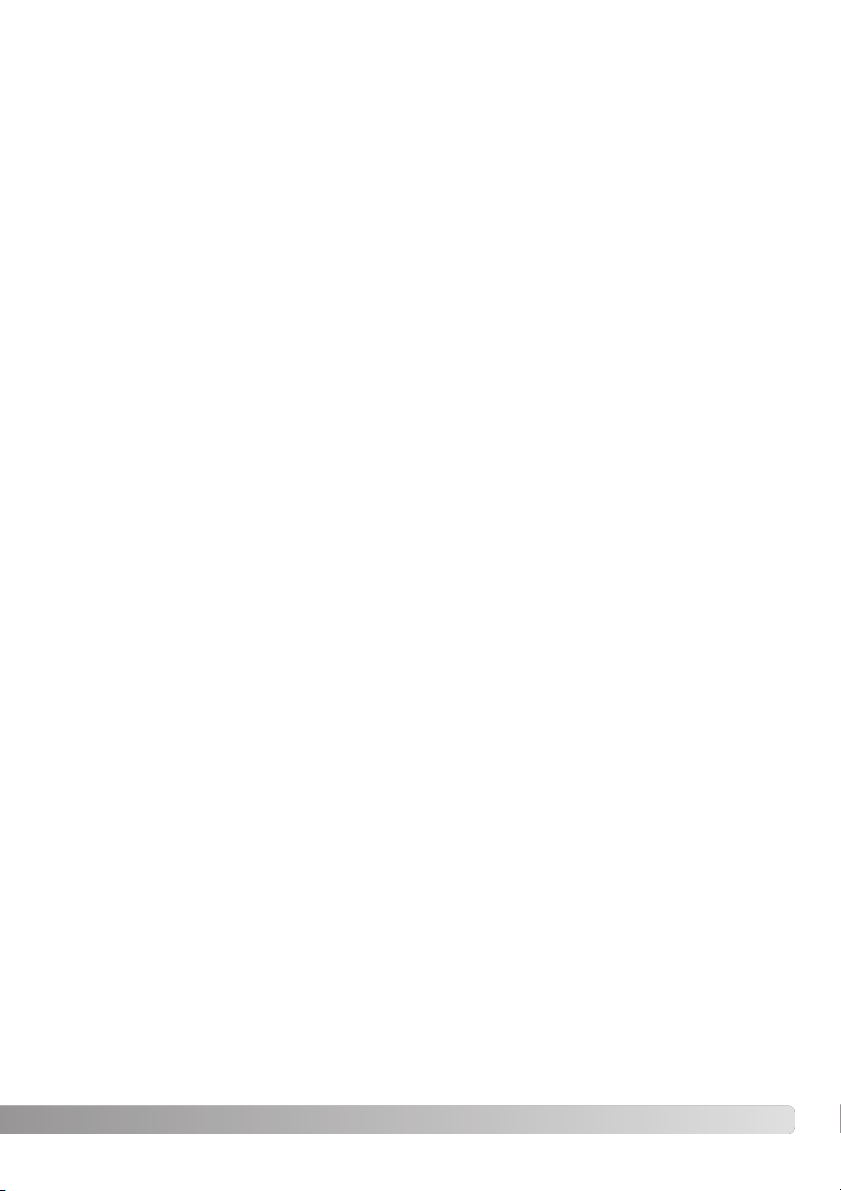
5
maaliohenteita. Älä käytä syttyviä aineita, kuten alkoholia, bensiiniä tai maaliohennetta laitteiden
puhdistamiseen. Syttyvien puhdistusaineiden tai liuottimien käyttö voi aiheuttaa räjähdyksen tai
tulipalon.
• Älä irrota AC-adapteria tai laturia vetämällä virtajohdosta. Tartu pistokkeeseen, kun irrotat johdon
virtalähteestä.
• Älä vahingoita, väännä, muuntele tai kuumenna AC-adapteria tai laturin johtoa, äläkä aseta mitään
painavaa niiden päälle. Vahingoittunut johto voi aiheuttaa vahinkoja tai vammoja sytyttämällä tulipalon tai antamalla sähköiskun.
• Jos laitteista lähtee outoa hajua, ne kuumentuvat tai savuavat, lopeta käyttö välittömästi. Irrota heti
akku varoen polttamasta itseäsi, sillä akku voi kuumentua käytössä. Vaurioituneen laitteen tai osan
käytön jatkaminen voi aiheuttaa vammoja tai tulipalon.
• Toimita laitteet Konica Minoltan huoltoon, jos ne kaipaavat korjaamista.
• Tämän laitteen johdon käsittely voi altistaa lyijylle, jonka on todettu voivan aiheuttaa syöpää ja sikiövaurioita tai muita hedelmällisyyteen liittyviä haittoja. Pese aina kätesi käsiteltyäsi johtoa.
Page 6
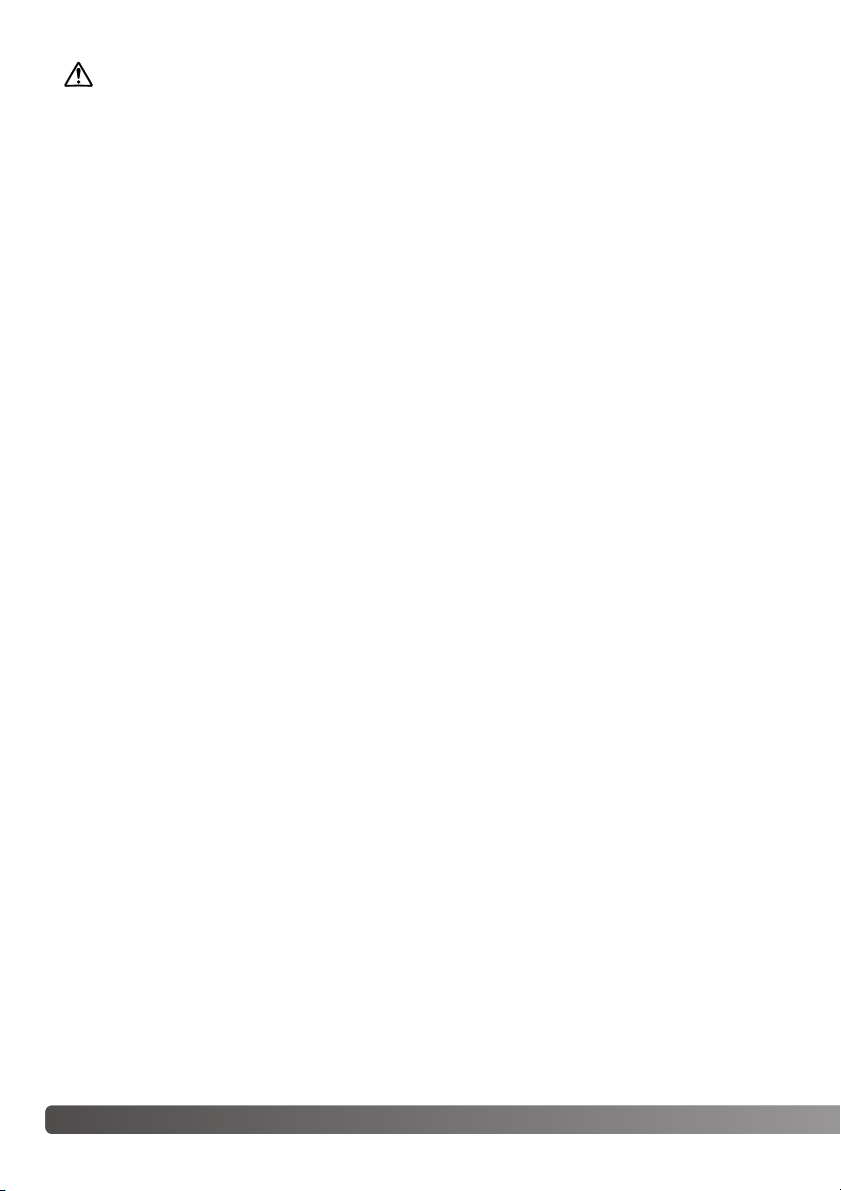
6 OIKEA JA TURVALLINEN KÄYTTÖ
• Älä käytä tai säilytä näitä laitteita kuumassa tai kosteassa ympäristössä, kuten esim. auton hansikaslokerossa tai tavaratilassa. Se voi vahingoittaa kameraa, laturia ja akkua, mikä voi aiheuttaa
kuumentumisen, tulen, räjähdyksen tai vuotavan akkunesteen synnyttämiä palo- tai muita vammoja.
• Jos akku vuotaa, lopeta laitteen käyttö.
• Kameran, laturin ja akun lämpötila kohoaa pitkään käytettäessä. Ole varovainen, ettet saa palovammoja.
• Palovammoja voi syntyä, jos muistikortti tai akku poistetaan heti pitkän käytön jälkeen. Sammuta
kamera ja anna sen viilentyä ensin.
• Älä valäytä salamaa, jos se koskettaa ihmistä, eläintä tai esineitä. Salamasta vapautuu runsaasti
lämpöenergiaa, mikä voi aiheuttaa palovammoja.
• Älä anna minkään painaa LCD-monitoria. Vahingoittunut monitori voi aiheuttaa vammoja ja monitorin neste voi aiheuttaa tulehduksia. Jos monitorin nestettä pääsee iholle, pese kontaktialue puhtaalla vedellä. Jos monitorin nestettä pääsee silmään, huuhdo silmä välittömästi runsaalla, puhtaalla vedellä ja ota heti yhteys lääkäriin.
• Kiinnitä pistoke hyvin verkkovirtarasiaan, kun käytät AC-adapteria tai laturia.
• Älä käytä elektronisia muuntimia tai sovittimia laturin kanssa. Niiden käyttö voi aiheuttaa tulipalon
tai vaurioittaa laitetta.
• Älä käytä AC-adapteria tai laturia, jos niiden johdot ovat vaurioituneet.
• Älä peitä AC adapteria tai laturia millään. Seurauksena voi olla tulipalo.
• Älä estä pääsyä AC adapterin tai laturin luo; esteet voivat estää verkkovirtajohdon irrottamisen
hätätilanteessa.
• Irrota AC-adapteri tai laturi verkkovirrasta, kun niitä puhdistetaan tai ne eivät ole käytössä.
VAROTOIMI
Page 7
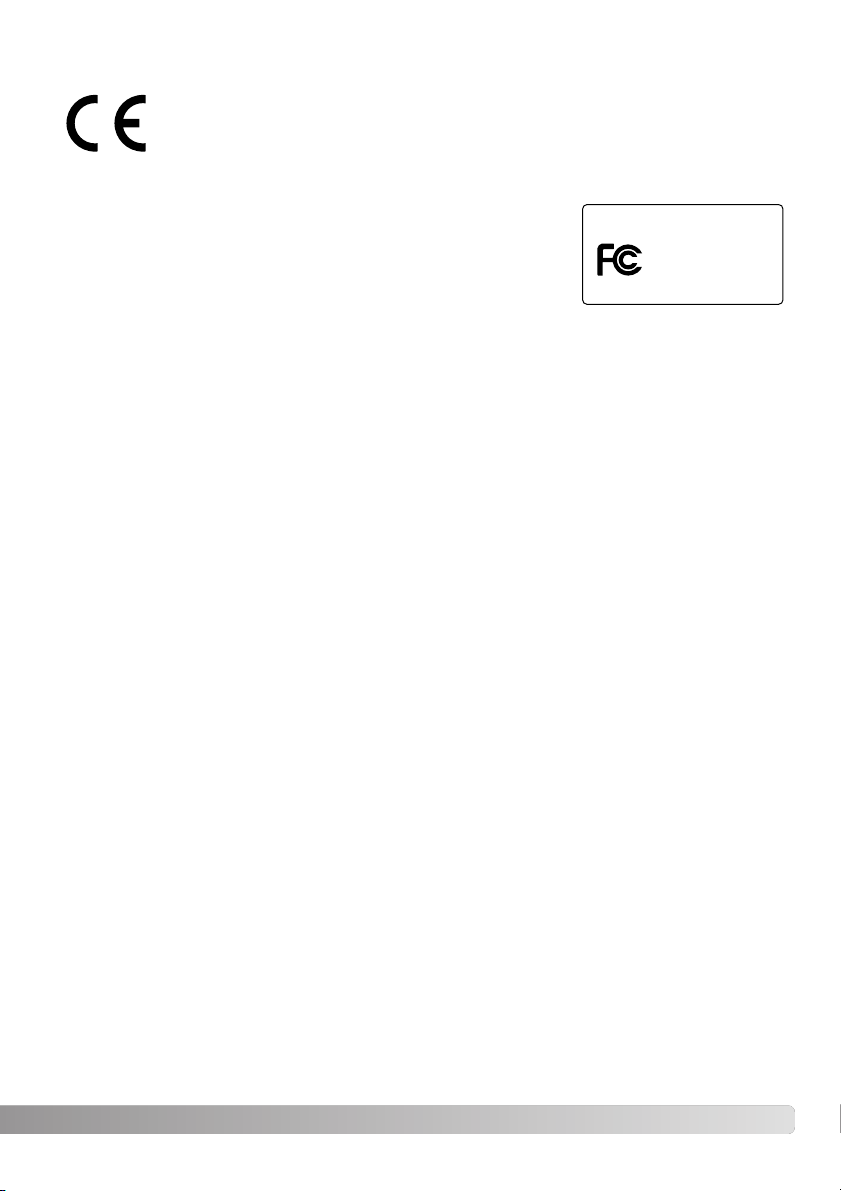
7
FCC Compliance Statement
Declaration on Conformity
Responsible Party: Konica Minolta Photo Imaging USA Inc.
Address: 725 Darlington Avenue, Mahwah, NJ 07430
This device complies with Part 15 of the FCC Rules. Operation is subject to the following two conditions: (1) This device may not cause harmful interference, and (2) this device must accept any
interference received, including interference that may cause undesired operation. Changes or modifications not approved by the party responsible for compliance could void the user's authority to
operate the equipment.
This equipment has been tested and found to comply with the limits for a Class B digital device,
pursuant to Part 15 of the FCC Rules. These limits are designed to provide reasonable protection
against harmful interference in a residential installation. This equipment generates, uses and can
radiate radio frequency energy and, if not installed and used in accordance with the instructions,
may cause harmful interference to radio communications. However, there is no guarantee that interference will not occur in a particular installation. If this equipment does cause harmful interference
to radio or television reception, which can be determined by turning the equipment off and on, the
user is encouraged to try to correct the interference by one or more of the following measures:
• Reorient or relocate the receiving antenna.
• Increase the separation between the equipment and the receiver.
• Connect the equipment to an outlet on a circuit different from that to which the receiver is
connected.
• Consult the dealer or an experienced radio/TV technician for help.
Do not remove the ferrite cores from the cables.
This mark on your camera certifies that this camera meets the requirements of the
EU (European Union) concerning interference causing equipment regulations. CE
stands for Conformité Européenne (European Conformity).
Digital Camera:
Tested To Comply
With FCC Standards
FOR HOME OR OFFICE USE
This Class B digital apparatus complies with Canadian ICES-003.
The following marks may be found on the product:
DiMAGE X50
Page 8
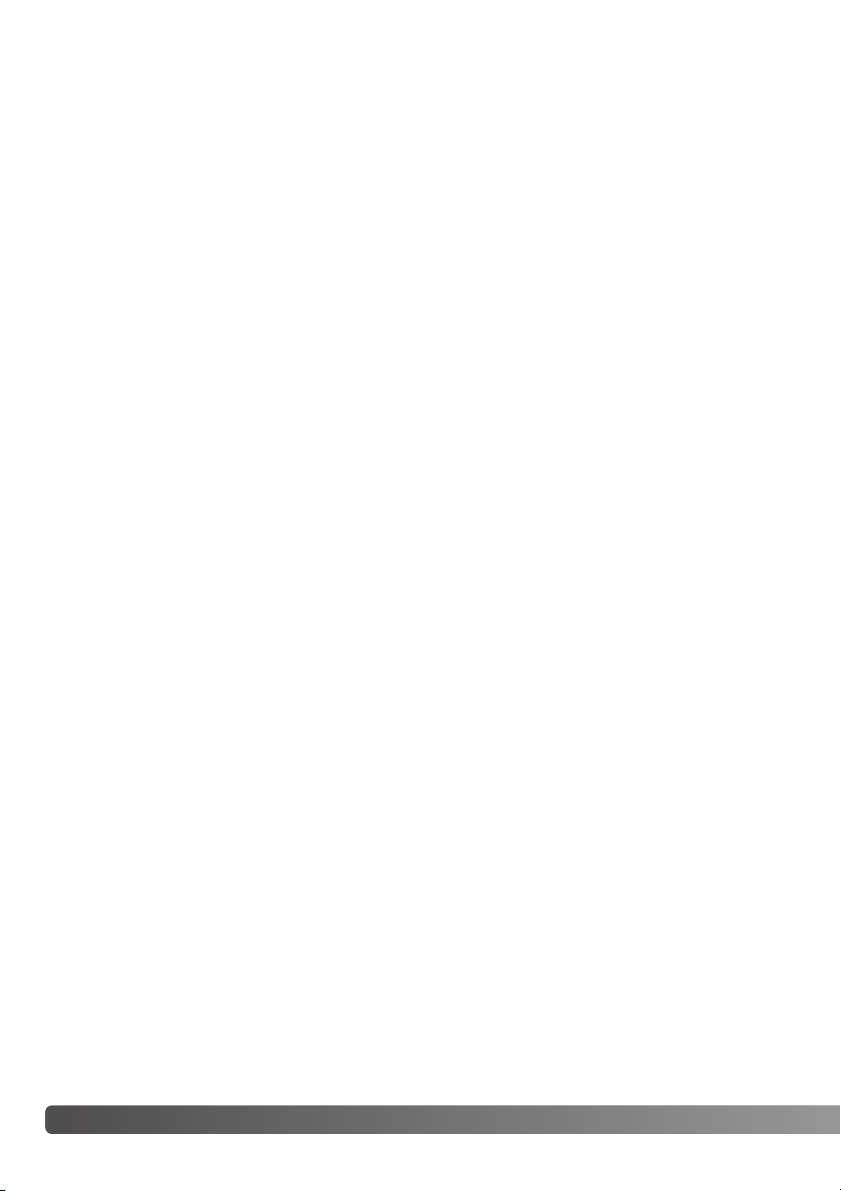
8 SISÄLLYSLUETTELO
Sisällysluettelo
Alkuvalmistelut -jakso selostaa, miten kamera otetaan käyttöön. Se sisältää tärkeää tietoa virtalähteistä ja muistikorteista. Kameran perustoiminnot kerrotaan jaksossa kuvaustila - peruskäyttö
sivuilla 21 - 31 sekä jaksossa toistotila - peruskäyttö sivuilla 32 - 35. Lue tiedonsiirtotila-jakso
kokonaan ennen kuin liität kameran tietokoneeseen.
Monia tämän kameran ominaisuuksista säädellään valikkojen avulla. Jaksot valikoissa liikkumisesta
selostavat lyhyesti, miten valikkoasetuksia muutetaan. Asetukset selostetaan heti valikossa liikkumisen jälkeen.
Liitteissä on vianetsintätaulukko, joka auttaa ymmärtämään kameran toimintaa. Myös tiedot kameran hoidosta ja säilytyksestä ovat liitteissä. Ole hyvä ja pidä tämä käyttöohje hyvin tallessa.
Osien nimet .........................................................................................................................................12
Alkuvalmistelut .....................................................................................................................................14
Akun lataaminen......................................................................................................................14
Akun asettaminen kameraan...................................................................................................15
Akun varauksen osoitin ...........................................................................................................16
Automaattinen virransäästö ....................................................................................................16
Verkkolaite (lisävaruste)...........................................................................................................17
Hihnan kiinnittäminen ..............................................................................................................17
Muistikortin asettaminen ja poistaminen.................................................................................18
Tietoja muistikorteista .............................................................................................................19
Päiväyksen ja kellonajan asettaminen.....................................................................................20
Page 9
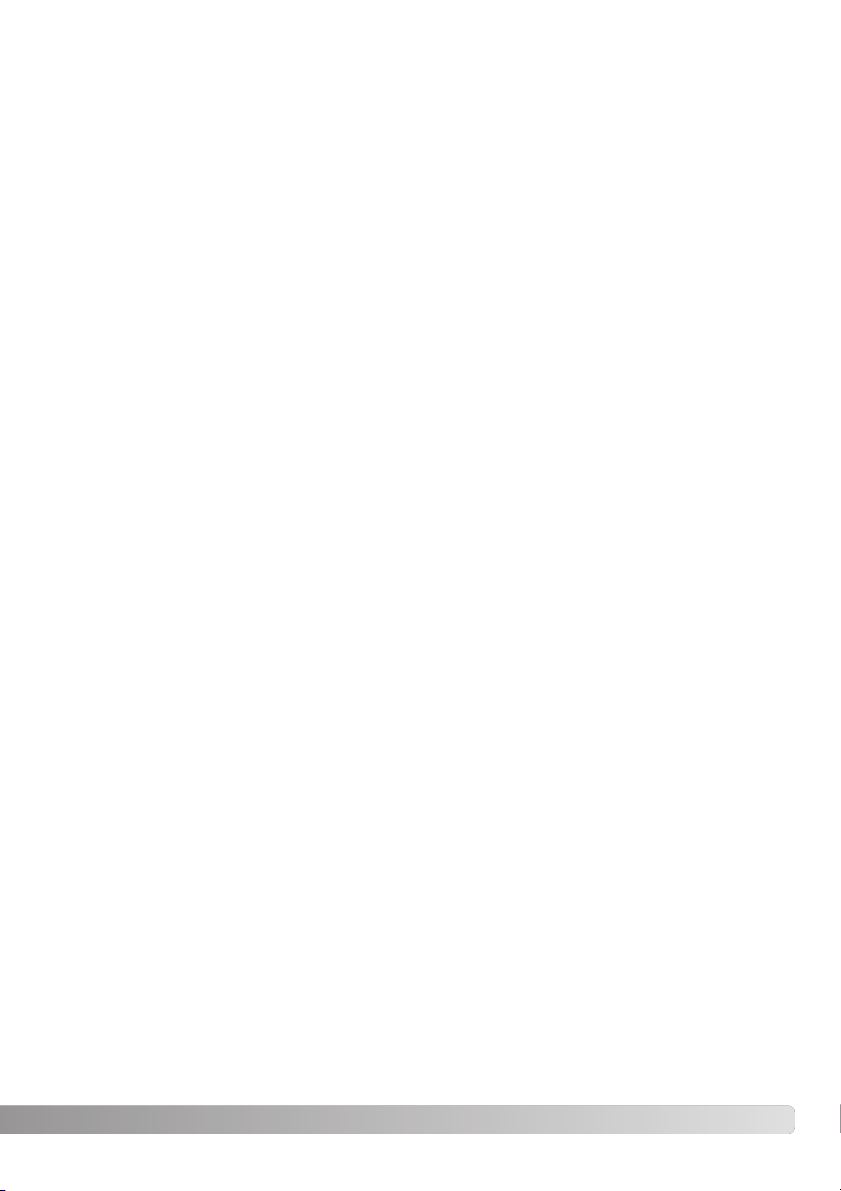
9
Kuvaustila - peruskäyttö ......................................................................................................................21
Kameran käsittely....................................................................................................................21
Kameran säätäminen kuvaukselle...........................................................................................21
LCD-monitorin näyttö..............................................................................................................22
Laukaisutärähdyksen varoitus.................................................................................................22
Zoomobjektiivin käyttö ............................................................................................................23
Peruskuvaus............................................................................................................................24
Automaattinen digitaalisen aiheohjelman valinta ....................................................................25
Tarkennuslukitus......................................................................................................................26
Tarkennusetäisyydet................................................................................................................26
Tarkennusmerkit ......................................................................................................................27
Tarkennuksen erikoistilanteet ..................................................................................................27
Salamakuvaustavat ..............................................................................................................................28
Salaman kantamat – Automaattinen kuvaus...........................................................................29
Salaman merkit........................................................................................................................29
Näyttönäppäin - kuvaustila .....................................................................................................29
Digitaaliset aiheohjelmat .........................................................................................................30
Pistetarkennus ........................................................................................................................31
Toistotila - peruskäyttö.........................................................................................................................32
Yhden kuvan katselun näyttö..................................................................................................32
Kuvien kääntäminen ................................................................................................................33
Yksittäisten kuvien poistaminen..............................................................................................33
Näyttönäppäin - toistotila........................................................................................................34
Suurennettu kuvakatselu.........................................................................................................35
Tallennustila - vaativa käyttö................................................................................................................36
Elokuvaus ................................................................................................................................36
Kuvansiirtotavat.......................................................................................................................37
Moniruutukuvaus .............................................................................................................37
Vitkalaukaisin ...................................................................................................................38
Jatkuva kuvaus ja UHS ...................................................................................................39
Liikkuminen tallennusvalikoissa ..............................................................................................40
Kuvakoko ja kuvanlaatu ..........................................................................................................42
Väritila......................................................................................................................................43
Valkotasapaino ........................................................................................................................44
Näppäintoimintojen räätälöinti ................................................................................................45
Perusasetusten palautus.........................................................................................................45
Kameran herkkyys – ISO.........................................................................................................46
Salaman kantamat ja kameran herkkyys ................................................................................46
Valonmittaustapa.....................................................................................................................47
Välitön kuvakatselu..................................................................................................................47
Valotuksen korjaaminen .........................................................................................................48
Äänimuistio..............................................................................................................................49
Päiväyksen merkintä ...............................................................................................................50
Digitaalinen zoom....................................................................................................................51
Tallennustila .............................................................................................................................52
Äänitys.....................................................................................................................................52
Ruutunopeus ja elokuvatiedostokoot......................................................................................53
Elokuvaustapa .........................................................................................................................53
Page 10
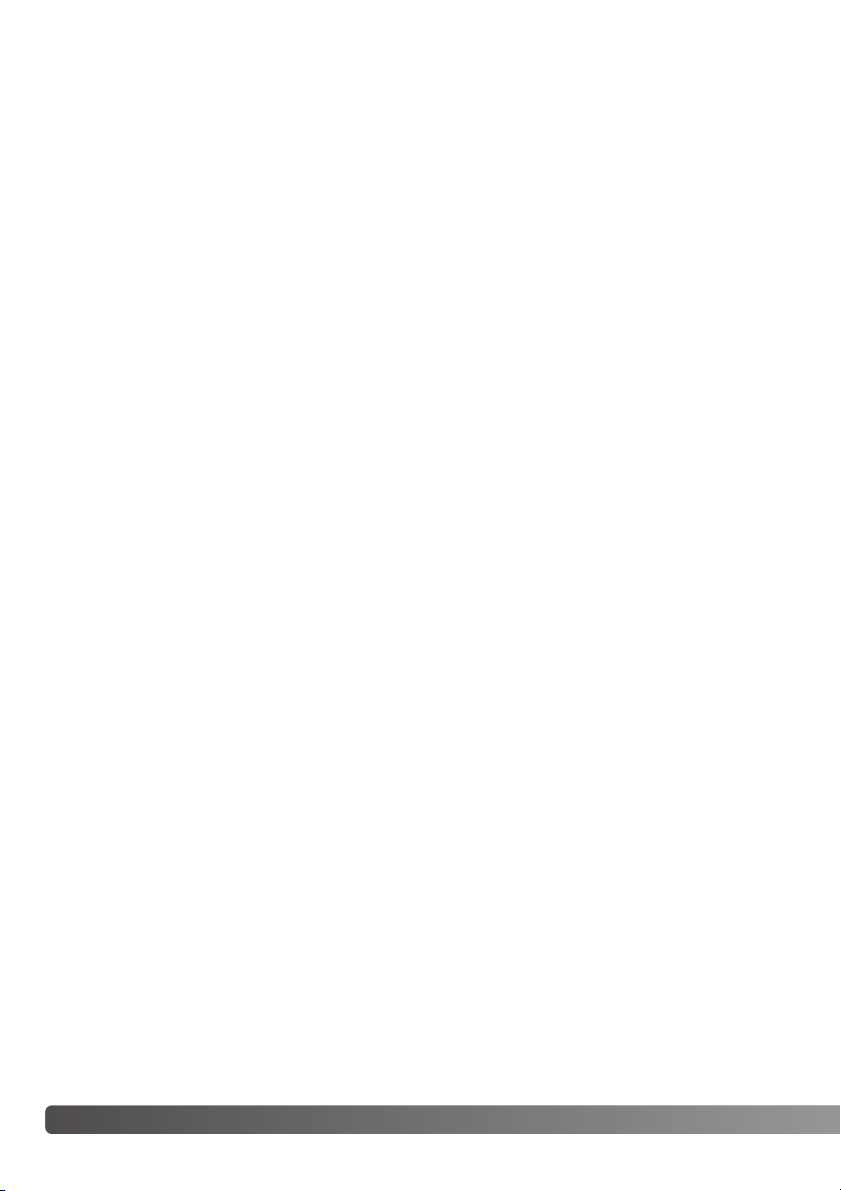
10 SISÄLLYSLUETTELO
Toistotila - vaativa käyttö .....................................................................................................................54
Äänimuistioiden ja ääniliitteiden toistaminen ..........................................................................54
Elokuvien ja äänitysten toistaminen ........................................................................................55
Liikkuminen toistovalikossa.....................................................................................................56
Kuva- ja äänitiedostojen poistaminen.....................................................................................58
Ääniliite ....................................................................................................................................59
Tiedostojen lukitseminen.........................................................................................................60
Kuvien liittäminen toisiinsa ......................................................................................................60
Kuvaesitys ...............................................................................................................................62
Ristikuva
Kuvan rajaaminen
Sähköpostikopio......................................................................................................................64
Kuvakaappaus.........................................................................................................................65
Elokuvien editointi ...................................................................................................................66
Tietoja DPOF:stä .....................................................................................................................68
DPOF-asetukset .....................................................................................................................68
Päiväyksen tulostus.................................................................................................................69
Indeksitulostus ........................................................................................................................69
Asetustila .........................................................................................................................................70
Liikkuminen asetusvalikossa ...................................................................................................70
Monitorin kirkkaus ...................................................................................................................72
Muistikortin alustaminen .........................................................................................................72
Tiedostonumeron muisti..........................................................................................................73
Kansion nimi............................................................................................................................73
Valikkokieli...............................................................................................................................74
Äänimerkit................................................................................................................................74
Tarkennuksen äänimerkki ........................................................................................................74
Laukaisuääni............................................................................................................................75
Äänenvoimakkuus ...................................................................................................................75
Automaattinen virransäästö ....................................................................................................75
Perusasetusten palautus.........................................................................................................76
Päiväys ja kellonaika ...............................................................................................................77
Tiedonsiirtotapa.......................................................................................................................77
Videoulostulo...........................................................................................................................78
Kuvien katselu televisiossa .....................................................................................................78
Page 11
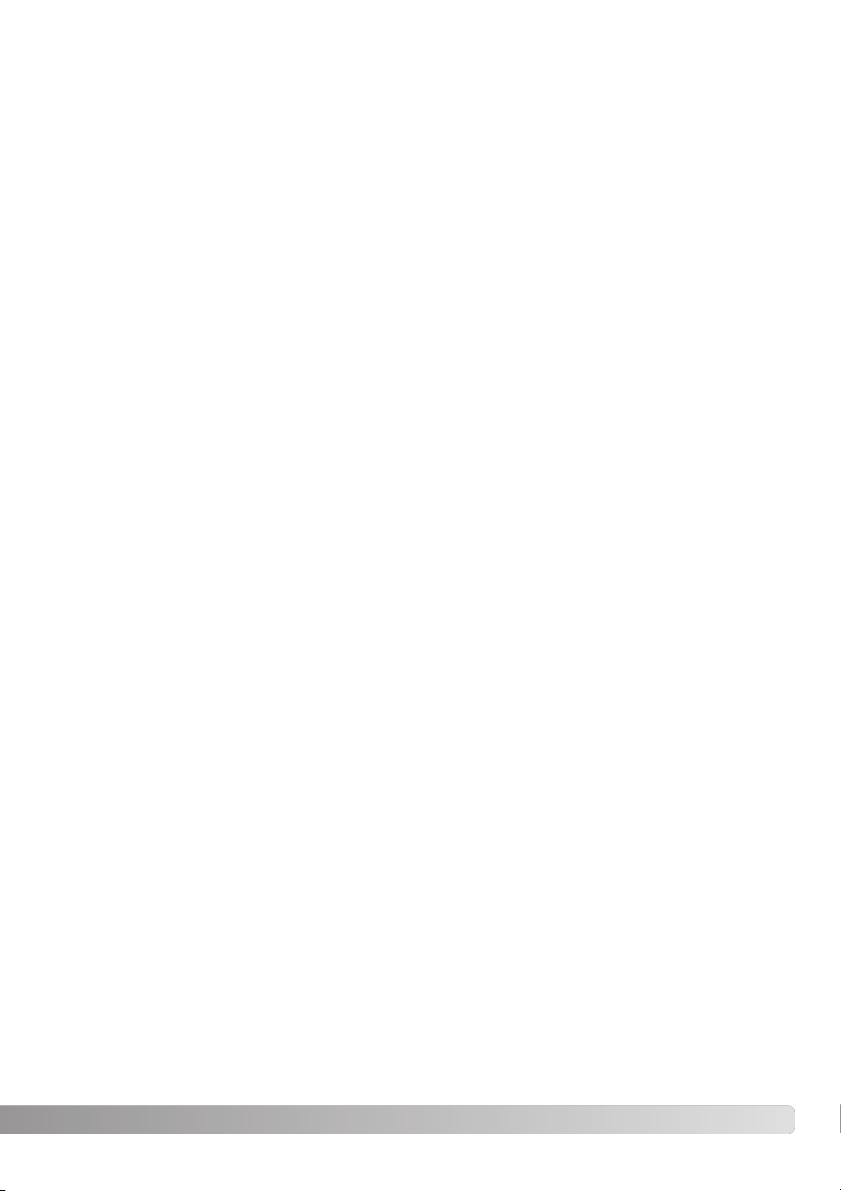
11
Tiedonsiirtotila......................................................................................................................................79
Järjestelmävaatimukset...........................................................................................................79
Kameran liittäminen tietokoneeseen .......................................................................................80
Liittäminen: Windows 98 ja 98SE ...........................................................................................81
Automaattinen asennus ...................................................................................................81
Asentaminen käsin...........................................................................................................82
Muistikortin kansiorakenne .....................................................................................................84
Automaattinen virransäästö - tiedonsiirtotila ..........................................................................85
Kameran irrottaminen tietokoneesta ......................................................................................86
Windows 98/98 Second Edition ......................................................................................86
Windows XP, 2000 Professional ja Me ............................................................................86
Macintosh ........................................................................................................................87
Muistikortin vaihtaminen - tiedonsiirtotila ...............................................................................88
QuickTimen järjestelmävaatimukset........................................................................................88
Ajuriohjelman poistaminen - Windows....................................................................................89
PictBridge................................................................................................................................90
Huomaa tulostusvirheistä........................................................................................................91
Liikkuminen PictBridge-valikossa ...........................................................................................92
Etäkameran järjestelmävaatimukset........................................................................................96
Etäkameran ajurin asentaminen ..............................................................................................96
Etäkameran liittäminen tietokoneeseen ..................................................................................98
Huomaa etäkamerakäytöstä ...................................................................................................99
Liitteet .......................................................................................................................................100
Vianetsintä.............................................................................................................................100
Huomaa litium-ion akkulaturin johdosta ...............................................................................101
Hoito ja säilytys .....................................................................................................................102
Kameran hoito ...............................................................................................................102
Puhdistus.......................................................................................................................102
Säilytys...........................................................................................................................102
Muistikortit .....................................................................................................................103
Akut................................................................................................................................103
Ennen tärkeitä tapahtumia ja matkoja ...........................................................................103
Käyttölämpötilat ja -olosuhteet......................................................................................104
LCD-monitorin hoito ......................................................................................................104
Copyright .......................................................................................................................104
Kysymykset ja huolto.....................................................................................................104
Mikä on Ev?...........................................................................................................................105
Tekniset tiedot................................................................................................................106
Page 12
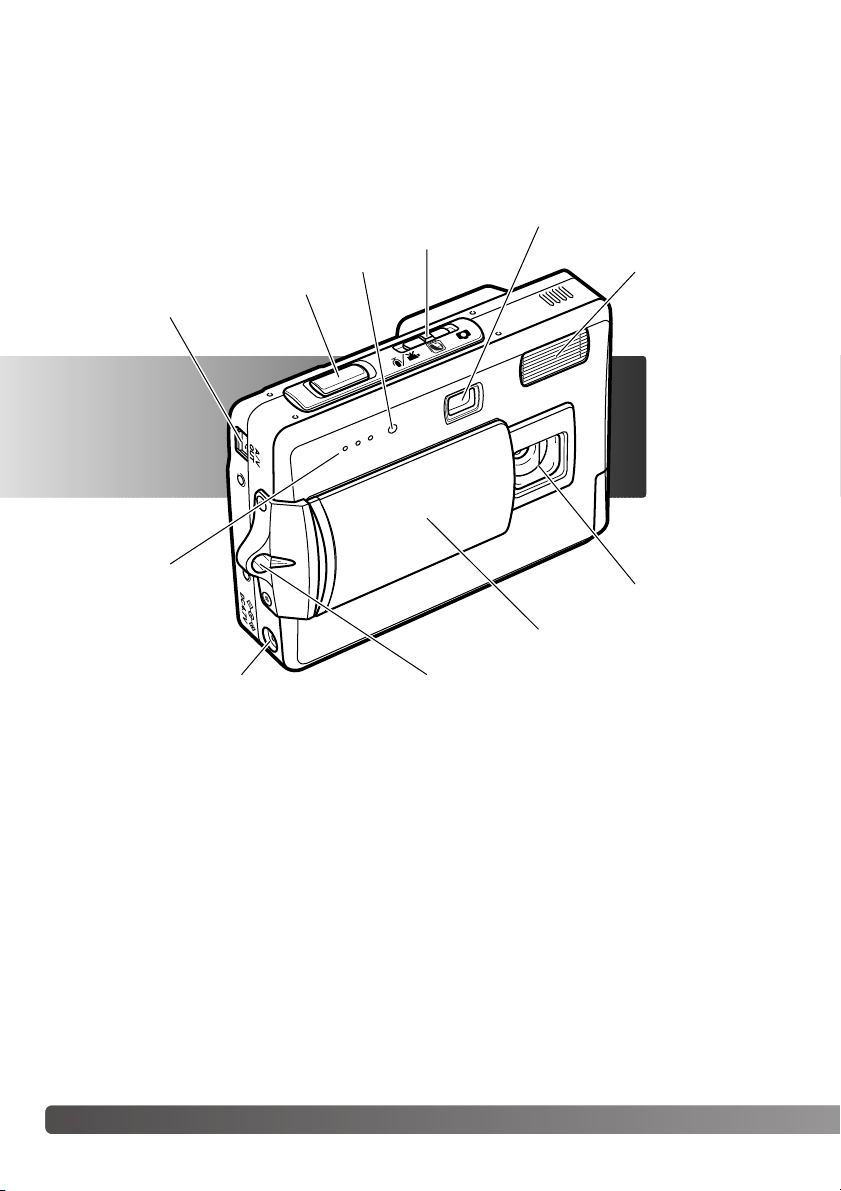
12
OSIEN NIMET
Kamerasi on hienoviritteinen optinen laite. Tähdellä merkityt pinnat tulee pitää puhtaina. Ole hyvä ja
lue jakso kameran hoidosta ja säilyttämisestä (s. 102).
OSIEN NIMET
Salama (s. 28)Vitkan merkkivalo (s. 38)
Objektiivi*
Objektiivin suojus / Pääkytkin
Mikrofoni
USB-portti / AV-ulostuloliitin
Laukaisin
Etsinikkuna*
Toimintatavan kytkin (s. 21)
Hihnan kiinnike (s. 17)
DC-liitäntä (s. 17)
Page 13
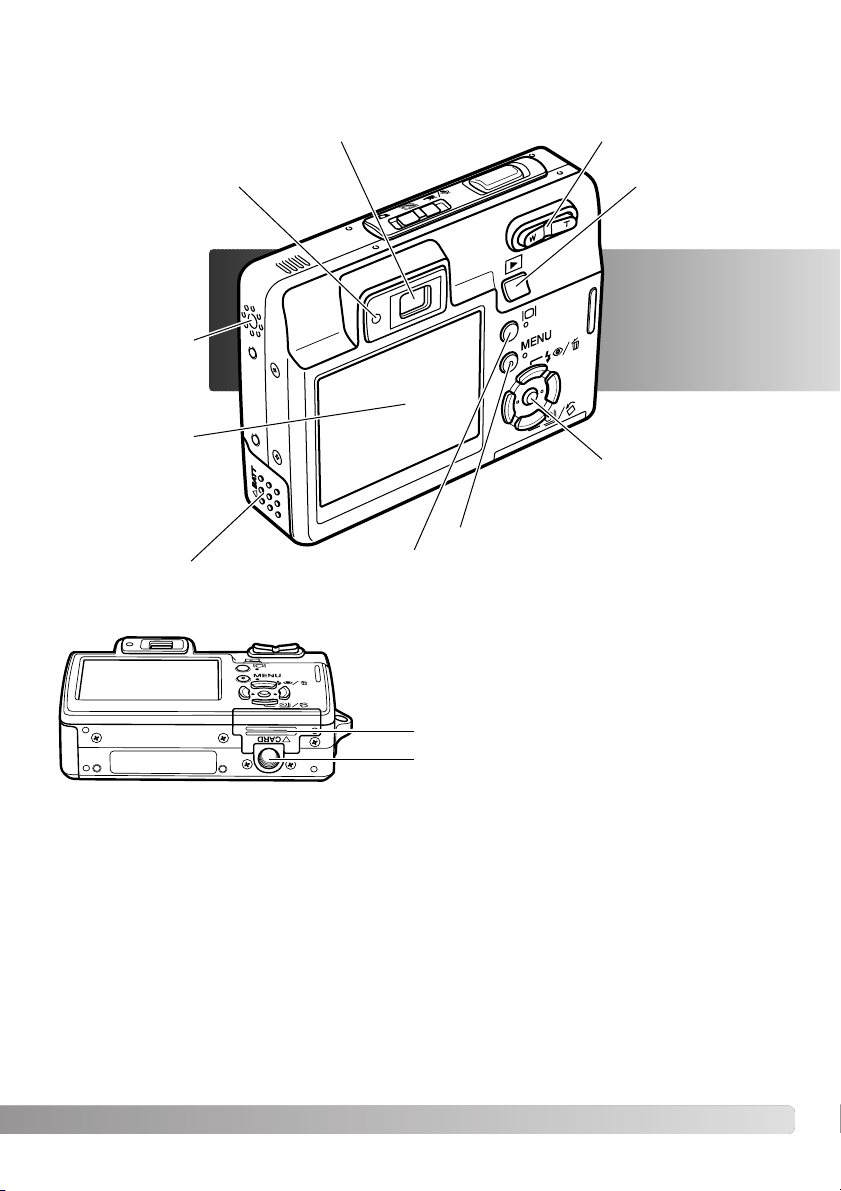
13
Merkkivalo
Etsin*
LCD-monitori*
Jalustakierre
Akkukotelon kansi (p. 15)
Säädin
Näyttönäppäin (p. 29, 34)
Zoomin vipu (s. 23)
Valikkonäppäin
Toistotilan
näppäin (s. 32)
Kaiutin
Korttikotelon kansi (p. 18)
Page 14
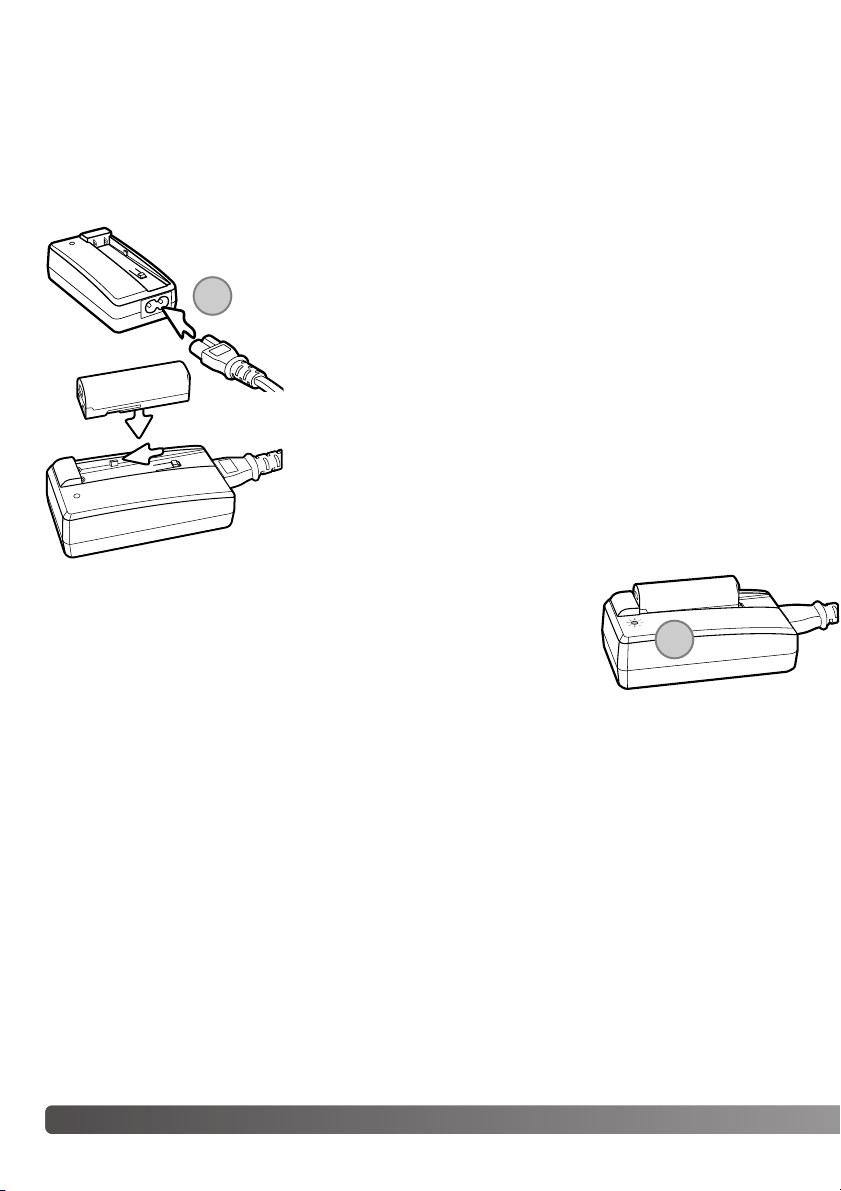
14 ALKUVALMISTELUT
ALKUVALMISTELUT
AKUN LATAAMINEN
Litium-ionIakku on ladattava ennen kameran käyttämistä. Lue turvallisuusohjeet sivuilta 3 ja 4 ennen
akun lataamista. Lataa akku vain kameran mukana tulleella laturilla. Akku on hyvä ladata ennen
jokaista kuvauskertaa. Tiedot akun hoidosta ja säilytyksestä ovat sivulla 103.
Aseta akku laturiin niin, että akun liittimet ovat eteenpäin. Laturin
kiskojen on osuttava akun uriin. Työnnä akku laturiin.
Liitä virtajohto laturin takaosaan (1). Liitä johdon toinen pää normaaliin verkkovirtapistorasiaan. Mukana tuleva AC-johto on suunniteltu myyntialueensa verkkovirtajännitteelle. Käytä johtoa vain sen
myyntialueella. Lisätietoja AC-johdosta on sivulla 101.
Merkkivalo (2) palaa latauksen osoittimena. Valo sammuu, kun akku on
latautunut. Latausaika on noin 90 minuuttia. Poista akku laturista. Irrota
virtajohto pistorasiasta.
1
2
Page 15
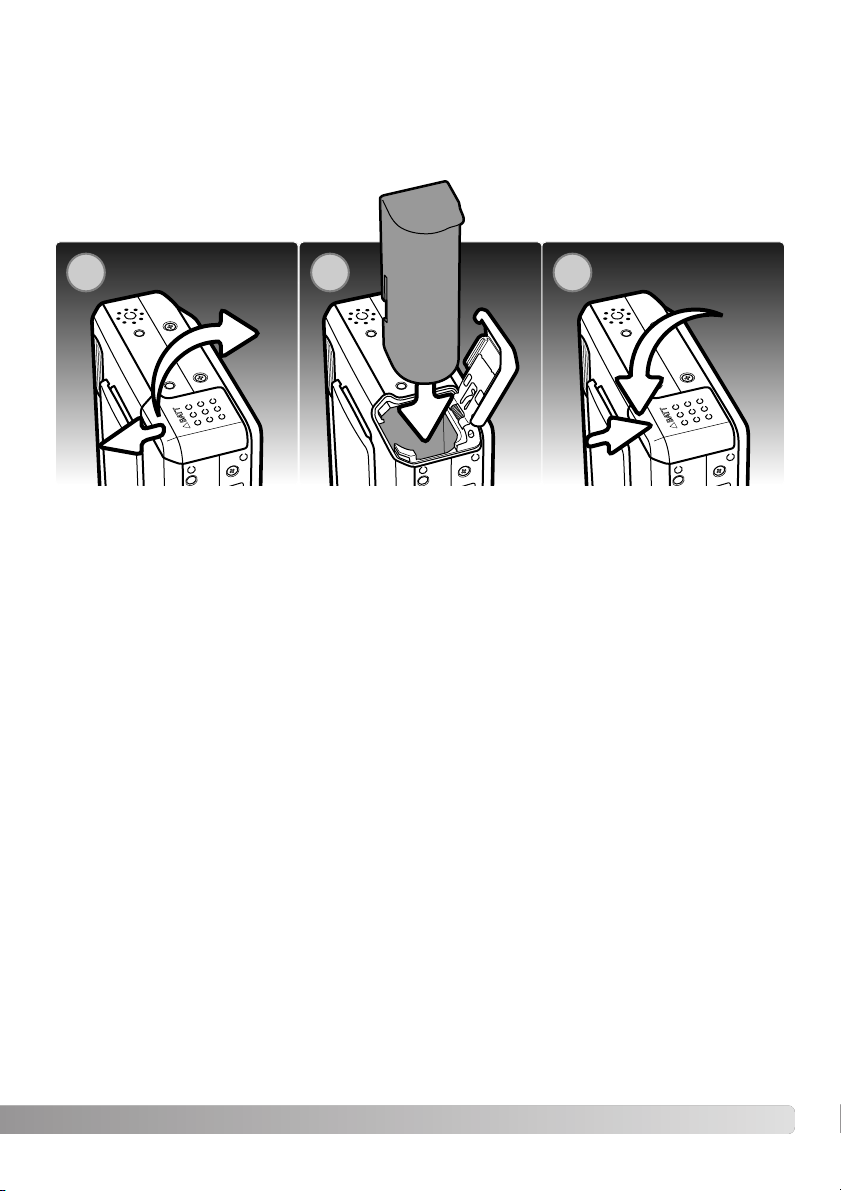
15
AKUN ASETTAMINEN KAMERAAN
Tässä digitaalikamerassa käytetään yhtä NP-700 litium-ioniakkua. Lue turvallisuusohjeet sivuilta 3 ja
4 ennen akun käyttämistä. Akkua vaihdettaessa kameran tulee olla kytkettynä pois päältä (s. 19).
Työnnä paristokotelon kantta kameran etuosaan päin niin, että turvalukitus avautuu (1). Avaa kansi.
1. Työnnä akkukotelon kantta akun etuosaan päin vapauttaaksesi turvalukituksen. Avaa kansi.
2. Työnnä akku koteloon liitinpää edellä.
3. Sulje akkukotelon kansi ja työnnä sitä kameran takaosaan päin niin, että turvalukitus kiinnittyy.
Akun asettamisen jälkeen monitoriin voi tulla set-time/date -viesti. Katso kellon säätäminen sivulta
20. Sisäinen akku suojaa kellon, kalenterin ja muistin asetukset yli 24 tunnin ajaksi, jos kameraa on
käytetty vähintään 5 minuutin ajan juuri ennen kuvausakun poistamista.
1
32
Page 16
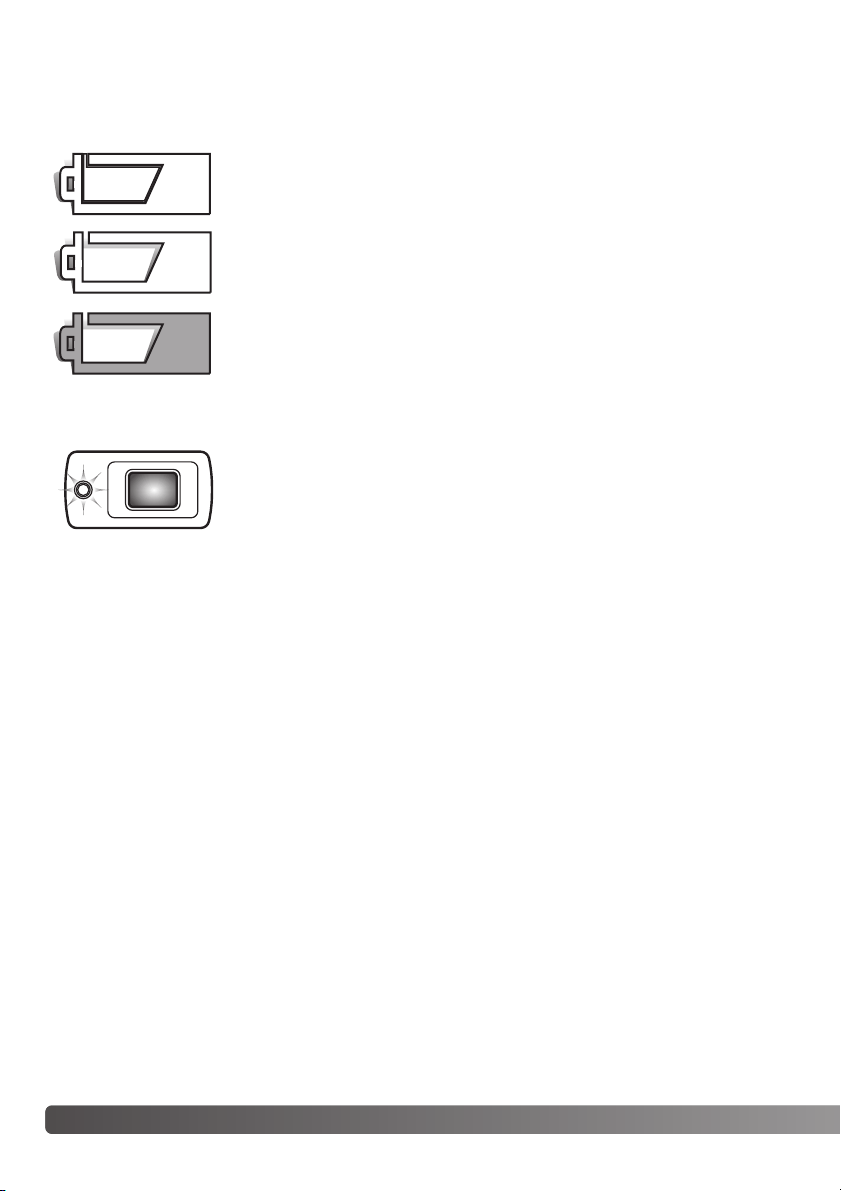
16 ALKUVALMISTELUT
AKUN VARAUKSEN OSOITIN
Täyden akun osoitin - akussa on täysi lataus. Osoitin näkyy, kun kameran
virta on kytkettynä.
Heikon latauksen varoitus - akussa on hyvin vähän virtaa. Akku tulee vaihtaa/ladata hyvin pian. Varoitus ilmestyy automaattisesti ja pysyy monitorissa
akun vaihtoon asti. Elokuvaus ei ole mahdollista. Jos virran määrä alenee
tästä edelleen kameran ollessa päällä, akun ehtymisestä kertova varoitus
näkyy juuri ennen kuin kamera sammuu automaattisesti.
Automaattinen virransäästö
Akun virran säästämiseksi kamera sammuu, jos sitä ei käytetä kolmen minuutin aikana. Virta palautuu painamalla laukaisinta tai toistonäppäintä. Automaattisen virransäästön ajankohdan voi muuttaa
asetusvalikon osiosta 2 (s. 70). Kun kamera on liitettynä tietokoneeseen tai PictBridge-tulostimeen,
automaattinen virransäästö tapahtuu 10 minuutin kuluttua, eikä asetusta voi muuttaa.
Kamerassa on automaattinen akun varauksen osoitin, joka näkyy LCD-monitorissa. Kuvake muuttuu
valkoisesta punaiseksi, kun virtaa on vähän.
Vajaan akun osoitin - akussa on osittainen lataus.
Jos virtaa on liian vähän kameran käyttämiseksi, etsimen vieressä oleva
merkkivalo muuttuu oranssiksi ja vilkkuu kolmen sekunnin ajan. Kamera ei
laukea. Akku tulee ladata.
Page 17
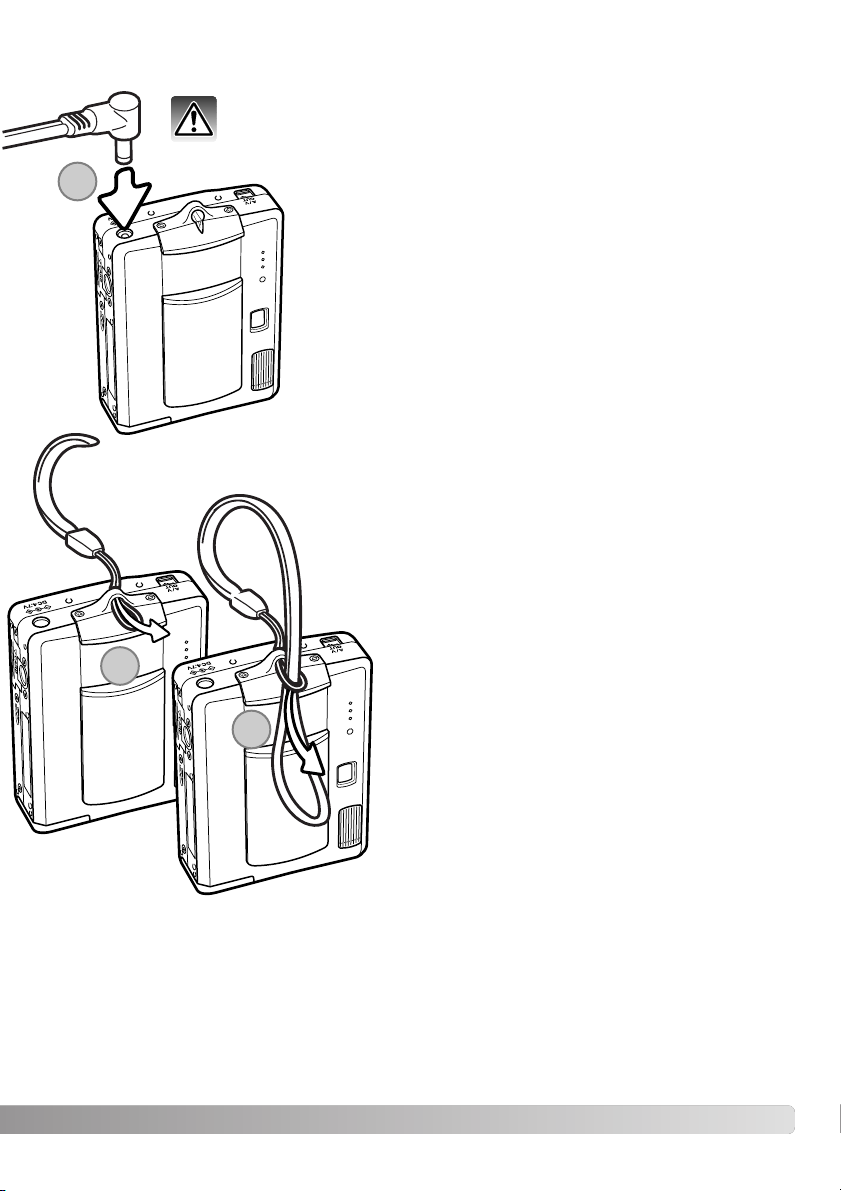
17
Verkkolaite (lisävaruste)
Verkkolaitteen AC-4 tai AC-5 avulla kamera saa virtaa pistorasiasta. Verkkolaitetta suositellaan käytettäväksi, kun kamera on liitettynä tietokoneeseen tai kun sitä käytetään paljon. Verkkolaite AC-4
sopii käytettäväksi Pohjois-Amerikassa, Japanissa ja Taiwanilla,
AC-5 muilla alueilla. Verkkolaitetta ei voi käyttää akun lataamiseen.
1. Kytke verkkolaitteen miniliitin DC-liitäntään.
2. Kytke verkkolaitteen pistoke pistorasiaan.
Sammuta kameran virta aina kun vaihdat virtalähdettä.
Pidä hihna aina ranteesi ympärillä sen varalta, että
kamera sattuisi putoamaan vahingossa.
1. Työnnä hihnan pieni lenkki kameran rungossa olevan hihnan kiinnikkeen läpi.
2. Työnnä hihnan toinen pää pienen lenkin läpi ja
kiristä hihna.
Hihnan kiinnittäminen
1
1
2
Page 18
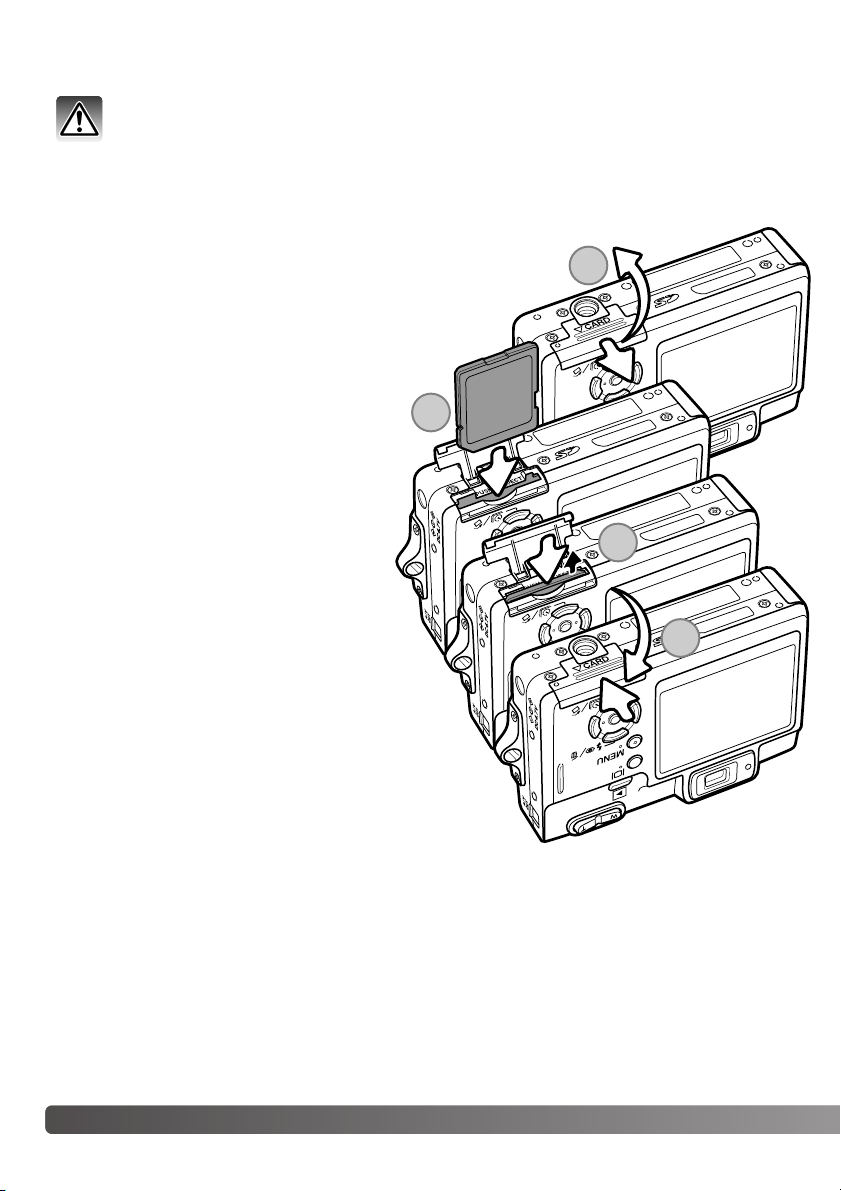
18
ALKUVALMISTELUT
MUISTIKORTIN ASETTAMINEN JA POISTAMINEN
Toimiakseen kameraan tulee asettaa SD (Secure Digital) tai MultiMediaCard-muistikortti. Jos kamerassa ei ole muistikorttia, “no-card” varoitus ilmestyy LCD-monitoriin; kameran voi silti laukaista,
mutta kuvaa ei tallennu.
Katkaise aina virta kamerasta ja tarkista, että merkkivalo ei pala ennen kuin vaihdat muistikortin. Muutoin kortti voi vaurioitua ja tietoja hävitä.t
1. Avaa korttikotelon lukitus työntämällä
kotelon kantta kameran takaosaan päin.
Avaa kansi.
2. Työnnä muistikortti kokonaan koloonsa ja
vapauta otteesi siitä. Kortin tulee lukittua
koloon.
3. Aseta kortti niin, että sen etikettipuoli on
kameran takaosaan päin. Työnnä kortti
aina suorassa, ei vinottain. Älä koskaan
pakota korttia sisään. Jos kortti ei sovi,
tarkista, että se on oikein päin. Jos
MultiMediaCard asetetaan väärin päin, se
lukittuu paikalleen, mutta kotelon kansi ei
sulkeudu.
3. Kortin poistaminen: paina korttia syvemmälle koloonsa ja vapauta otteesi siitä.
Nyt kortin voi vetää ulos.
4. Sulje korttikotelon kansi ja työnnä sitä
kameraan päin niin, että se lukittuu.
1
2
3
4
Page 19
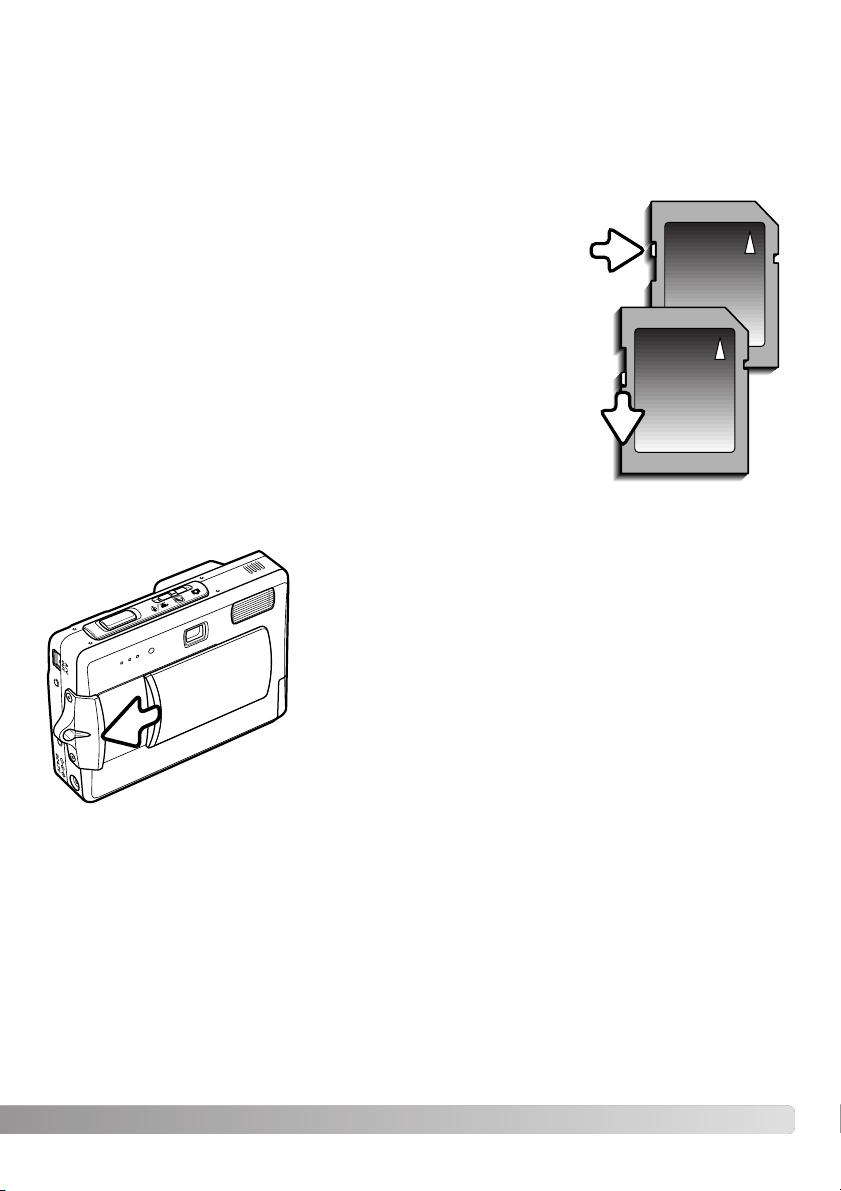
19
Kuvauksen ja kuvien katselun yhteydessä MultiMediaCard toimii hitaammin kuin SD Memory Card.
Kyse ei ole viasta, vaan korttien ominaisuuksista. Suurikapasiteettisten korttien jotkin toiminnot,
kuten kuvien poisto, kestävät kauemmin.
SD Memory Card:issa on kirjoitussuojauksen kytkin estämässä
kuvatiedostojen poistamista. Kun kytkin työnnetään kortin pohjaa päin, tiedot ovat suojattuina. Kun kortti on suojattu, sille ei
voi myöskään tallentaa kuvia. Jos kamera yrittää tallentaa tai
poistaa kuvaa, “card-locked” -viesti ilmestyy näkyville ja etsimen lähellä olevat LED:it muuttuvat oranssiksi ja vilkkuvat
nopeasti. Tietoja muistikorttien hoidosta ja säilytyksestä on
sivulla 103.
Jos “unable-to-use-card” -viesti ilmestyy näkyville, kortin voi
joutua formatoimaan. Myös toisessa kamerassa käytetyn kortin
voi joutua formatoimaan ennen käyttöä. Kortin voi formatoida
asetusvalikon osiosta 1 (s. 70). Kun kortti formatoidaan, kaikki
sillä olevat tiedot häviävät peruuttamattomasti.
TIETOJA MUISTIKORTEISTA
Kirjoitussuojauskytkin
Lukitusasento
VIRRAN KYTKEMINEN KAMERAAN
Kameraan kytketään virta avaamalla objektiivin suojus kuvan
mukaisesti. Kun kameraan kytketään virta ensimmäisen kerran,
päiväys ja kellonaika on säädettävä. Katso seuraava sivu. Monitori
saattaa sammua muutamaksi sekunniksi, kun salama latautuu virran ollessa kytkettynä kameraan.
Virta katkaistaan kamerasta työntämällä objektiivin suojus vastakkaiseen suuntaan. Säilytä kameraa aina objektiivin suojus suljettuna.
Page 20
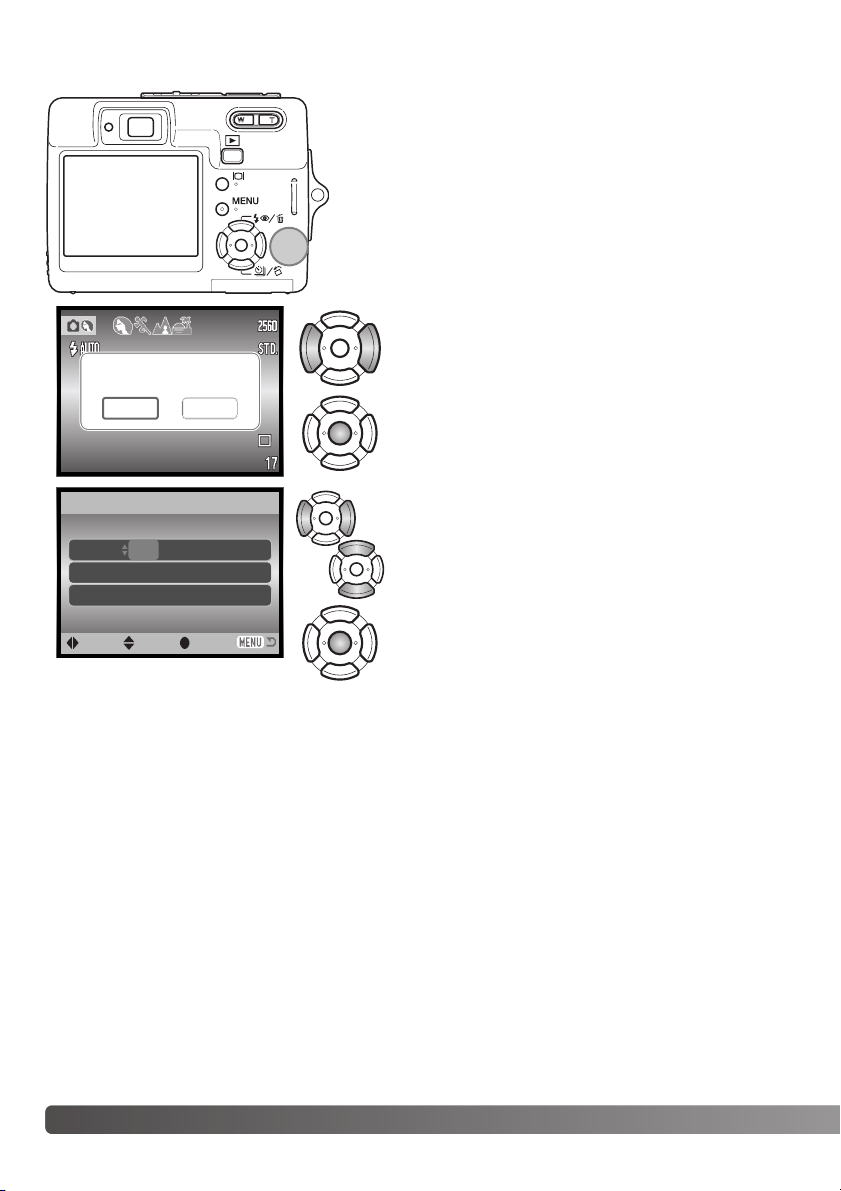
20 äALKUVALMISTELUT
Valitse muutettava tieto vasen/oikea -näppäimillä.
Säädä tietoa ylös/alas -näppäimillä.
Kytke kello ja kalenteri toimintaan painamalla säätimen keskinäppäintä.
Päiväyksen ja kellonajan asettaminen
Kun kameran paristot ja muistikortti asetetaan ensimmäistä
kertaa, kameran kello ja kalenteri tulee säätää. Kuvan tallennuksen yhteydessä siihen liitetään kuvauksen päivämäärä ja
kellonaika.
Jos kelloa ja kalenteria ei ole säädetty, esille tulee hetkeksi
siitä kertova viesti aina kun kameran virta kytketään. Sama
viesti näkyy myös, jos kellon ja kalenterin asetus palautuu
alkuasetukseen, kun kameraa säilytetään pitkään ilman
paristoja.
Date/Time -asetusnäyttö
MM / DD / YYYY
00 : 00
Date/Time set
:enter
2004 . 01 . 01
Set date/time?
NoYes
Valitse “Yes” vasen/oikea -näppäimillä (1). “No”
peruu toimenpiteen.
Avaa “Date/Time set” näyttö painamalla säätimen
keskinäppäintä.
Päiväyksen ja kellonajan asetuksen näytön voi avata asetusvalikon (setup) osiosta 2. Joillakin alueilla
käyttäjien on asetettava myös valikkokieli. Kieli vaihdetaan asetusvalikon osasta 1 (sivut 70, 74).
:sel.:move
1
Page 21
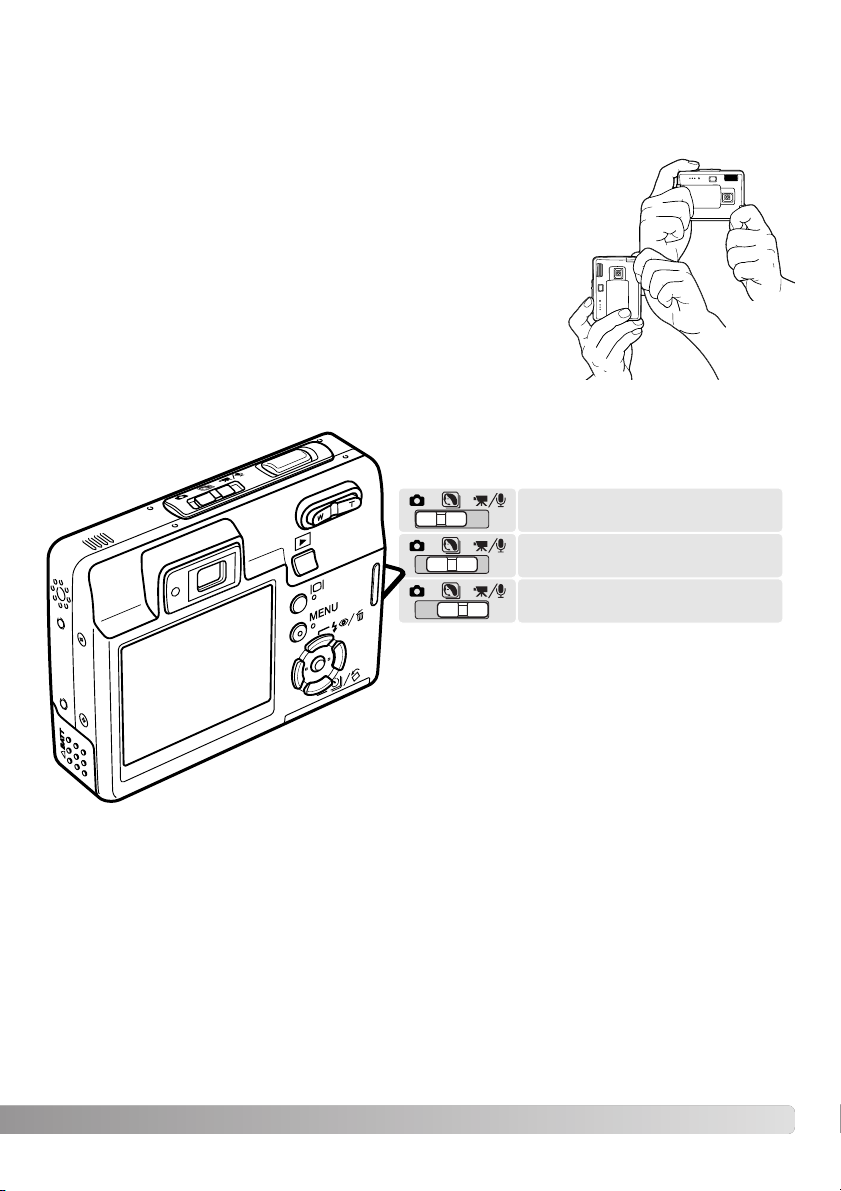
21
KUVAUSTILA - PERUSKÄYTTÖ
Tämä jakso selostaa kuvaamisen perustoiminnot. Kameran saattaminen kuvausvalmiiksi on selostettu sivuilla 14 - 20.
Kameran käsittely
Käytä etsintä tai monitoria ja tartu kameraan tukevasti oikealla
kädelläsi, tukien samalla kameran runkoa vasemmalla kädellä. Pidä
kyynärpäät sivuillasi ja jalat hartianleveyden verran harallaan, jotta
kamera pysyy vakaana.
Kun otat pystykuvia, pitele kameraa niin, että salama on objektiivin
yläpuolella. Varo peittämästä objektiivia sormillasi tai kameran hihnalla.
Kameran säätäminen kuvaukselle
Siirrä toimintatavan kytkin sopivaan asentoon.
Valokuvaus
Digitaaliset aiheohjelmat.
Elokuvan ja äänen tallennus (s. 36, 52).
Page 22
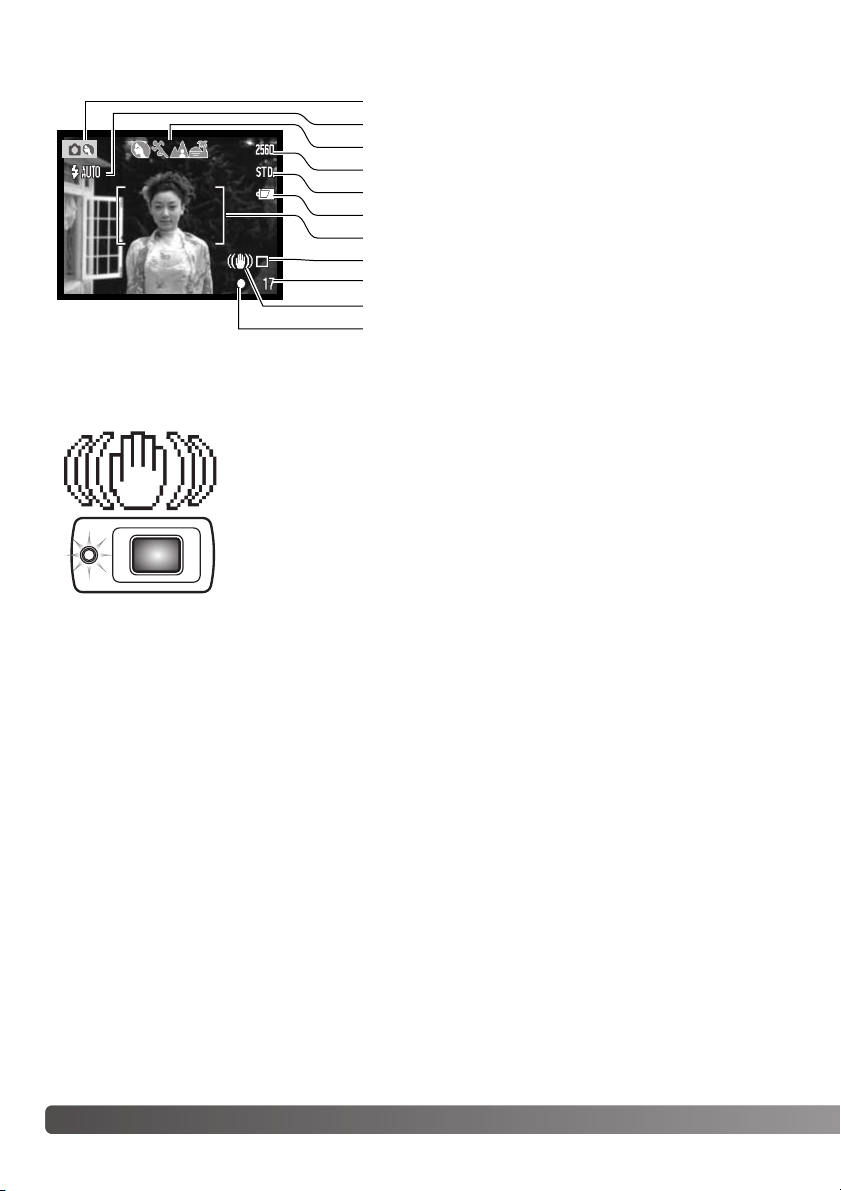
22 KUVAUSTILA - PERUSKÄYTTÖ
LCD-monitorin näyttö
Jos suljinajasta tulee niin pitkä, että kameralla ei voi kuvata vakaasti käsivaralta, laukaisutärähdyksen varoitus ilmestyy monitoriin ja samalla etsimen merkkivalo vaihtuu oranssiksi ja alkaa vilkkua hitaasti.
Laukaisutärähdys aiheuttaa kuviin epäterävyyttä, mikä on voimakkaampaa
objektiivin ollessa teleasennossa. Vaikka varoitus näkyy, kameran voi silti
laukaista. Jos varoitus näkyy, aseta kamera jalustalle tai käytä kameran
salamaa.
Laukaisutärähdyksen varoitus
Automaattisen aiheohjelman näyttö (s. 25)
Kuvakoko (s. 42)
Kuvalaatu (s. 42)
Kuvansiirtotapa (s. 37)
Otoslaskuri (s. 43)
Laukaisutärähdyksen varoitus
Tarkennusmerkki (s. 27)
Tallennustapa
Salamakuvaustavat (s. 28)
Tarkennusalueen rajat
Akun varaustilan osoitin (s. 16)
Page 23
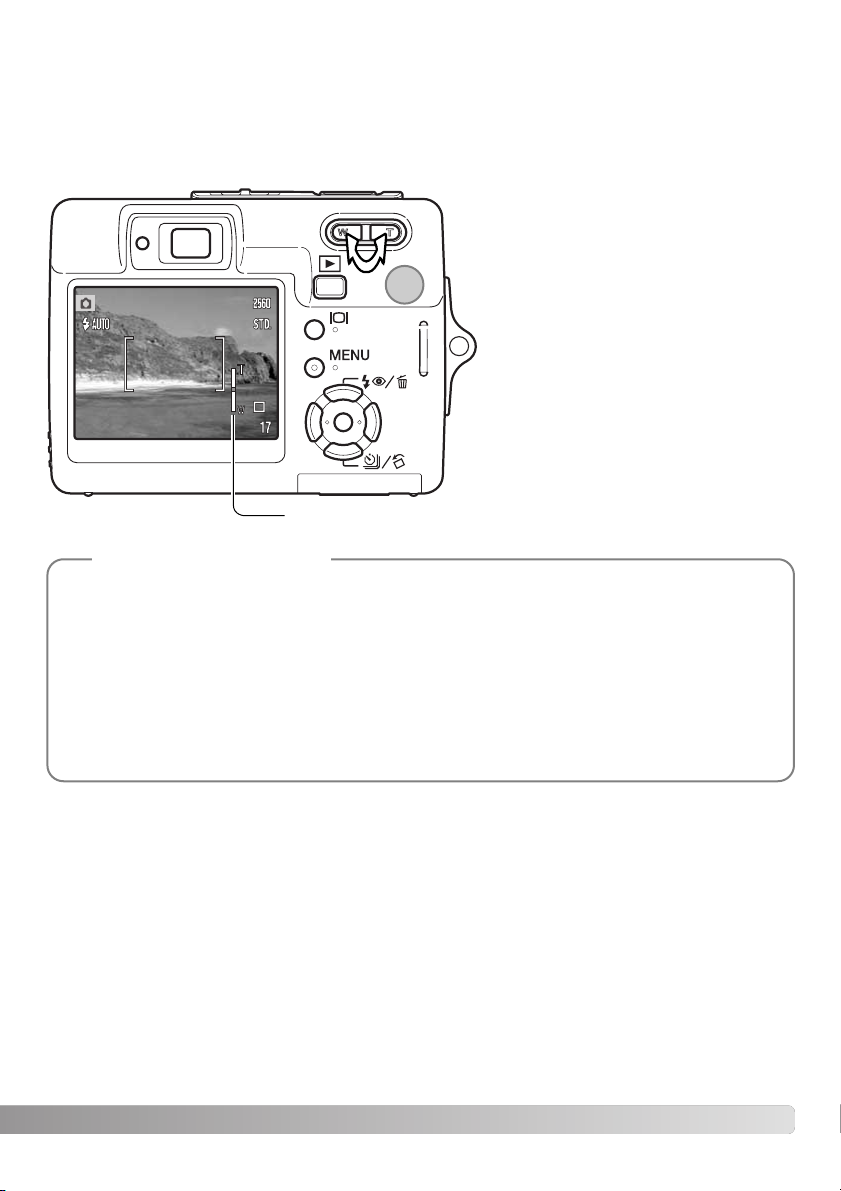
23
Zoomobjektiivin käyttö
Kamerassa on ainutlaatuinen 6,1 - 17,1 mm:n zoomi. Se vastaa 37 - 105 mm:n objektiivia kinokamerassa. Objektiivia säädetään kameran takana olevalla zoomvivulla. Optisen zoomin vaikutus näkyy
sekä etsimessä että LCD-monitorissa..
Tuo aihe lähemmäs painamalla vipua
oikealta (T) puolelta (1).
Laajenna kuvaa painamalla vipua
vasemmalta (W) puolelta.
Zoomauksen jälkeen zoomin osoitin
näkyy LCD-monitorissa kertoen
zoomauksen määrän likimääräisesti.
Digitaalisen zoomin avulla zoomin tehoa
voidaan lisätä. Digitaalinen zoom käynnistetään tallennustilan valikon osiosta 3
(s. 40).
Zoomobjektiivi ei vaikuta vain siihen kuinka isona aihe näkyy kuvassa. Se vaikuttaa myös kuvan
syväterävyyteen ja perspektiiviin. Syväterävyysalue muudostuu lähimmästä terävästä aiheesta
etäisimpään terävään aiheeseen ulottuvasta alueesta. Kun objektiivia zoomataan teleeseen päin,
syväterävyysalue pienenee, jolloin aihe erottuu taustastaan. Useimmat muotokuvat otetaan teleellä. Zoomattaessa laajakulmalle sekä kuvan etuala että sen tausta näyttävät terävämmiltä. Usein
maisemakuvissa käytetään hyödyksi laajakulmien suurta syväterävyyttä. Laajakulmat luovat myös
voimakkaan perspektiivivaikutelman, mikä lisää kuvan syvyyden tunnetta. Teleet kutistavat aiheen
ja taustan välistä etäisyyttä ja luovat siten heikon perspektiivivaikutelman.
Kuvausvihjeitä
Zoomin osoitin
1
Page 24
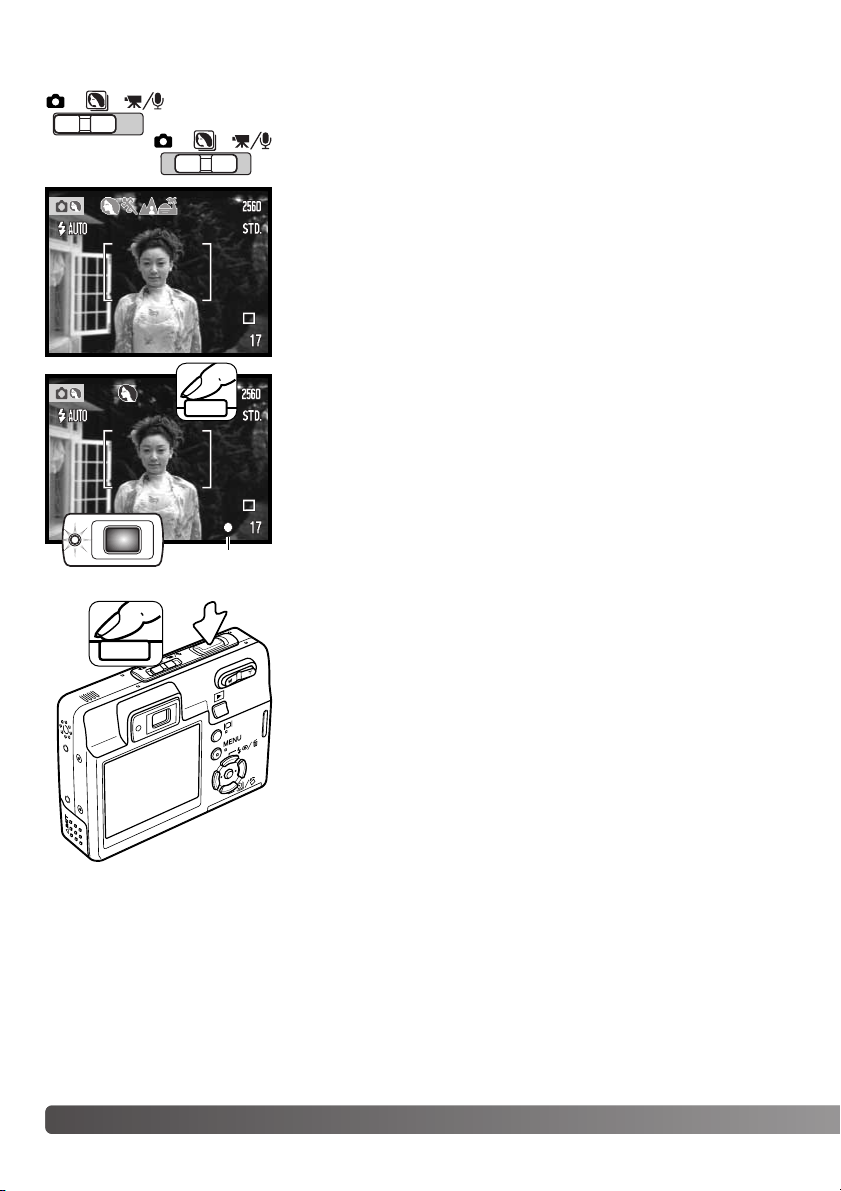
24 KUVAUSTILA - PERUSKÄYTTÖ
Kohdista tarkennusalue aiheeseesi. Tarkista, että aiheesi on oikealla
tarkennusetäisyydellä (s. 26).Jos aihe on alle 1 metrin (3ft.) etäisyydellä zoomin ollessa laajakulma-asennossa tai alle 3 metrin (10ft)
etäisyydellä zoomin ollessa teleasennossa, käytä LCD-monitoria
aiheen rajaamiseen.
Peruskuvaus
Kytke virta kameraan ja siirrä toimintatavan kytkin digitaalisen aiheohjelman tai tallennustilan asentoon. Molempien toimintatilojen käyttö
on samanlaista.. Automaattinen digitaalisten aiheohjelmien valinta on
käytössä vain, kun säädin on aiheohjelmien asennossa.
Lukitse tarkennus ja valotus painamalla laukaisin osittain alas. AF:n
tunnistin (a) näkyy osoittamassa aihetta. Automaattinen digitaalisen
aiheohjelman valinta valitsee sopivan valotustavan; ks. seuraava
sivu.
Tarkennusmerkki on monitorissa valkoinen ja etsimen merkkivalo
muuttuu vihreäksi ilmaisten, että tarkennus on lukittunut. Jos merkki
on punainen tai jos merkkivalo vilkkuu, kamera ei pystynyt
löytämään aihetta. Toista edelliset vaiheet.
Ota kuva painamalla laukaisin pohjaan. Tallentunutta kuvaa voidaan
esikatsella pitämällä laukaisinta painettuna sen jälkeen kun kuva on
otettu . Välitön katselutoiminto on myös käytettävissä (s. 47).
Etsimen merkkivalo muuttuu punaiseksi ja alkaa vilkkua osoittaen,
että kuvatiedostoa siirretään muistikortille. Älä koskaan poista
muistikorttia tiedonsiirron aikana.
Tarkennus-
merkki
Page 25
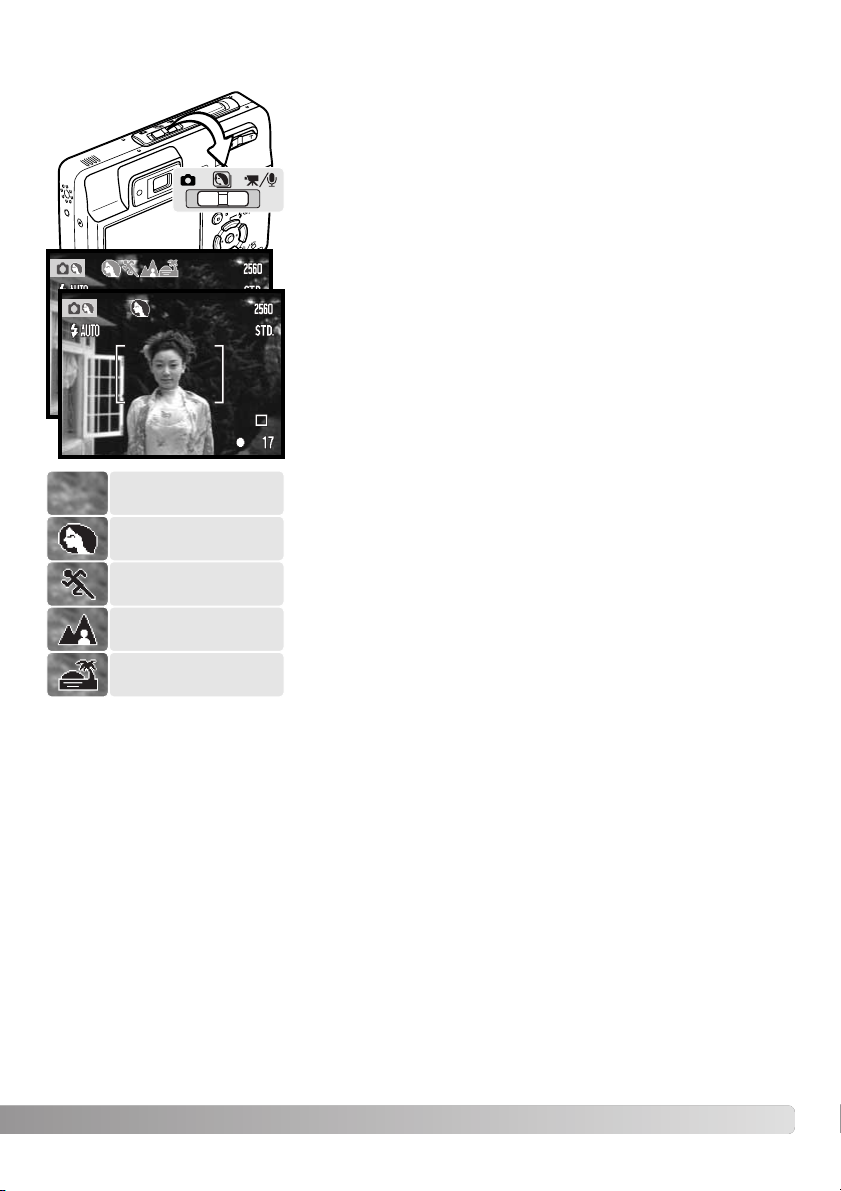
25
Automaattinen digitaalisten aiheohjelmien valinta
Automaattinen dhigitaalisten aiheohjelmien valinta valitsee joko
ohjelmoidun AE:n tai jonkin neljästä digitaalisesta aiheohjelmasta.
Digitaaliset aiheohjelmat optimoivat kameran asetukset eri tilanteissa ja olosuhteissa. Automaattinen digitaalisten aiheohjelmien valinta on käytössä vain kun toimintatavan kytkin on aiheohjelmien
asennossa.. Tietoja eri aiheohjelmista on sivulla 30.
Monitorin yläosassa näkyvä rivi harmaita osoittimia kertoo, että
automaattinen digitaalisten aiheohjelmien valinta on käytössä.
Paina laukaisin osittain alas; AF-järjestelmä löytää aiheen ja
automaattinen digitaalisten aiheohjelmien valinta valitsee valotusohjelman. Jos osoittimia ei näy, ohjelmoitu AE on käytössä. Ota
kuva painamalla laukaisin pohjaan.
Program AE
(ei ilmaisimia)
Portrait
Sports action
Landscape
Sunset
Pitele kameraa vakaasti auringonlaskuohjelman aikana, koska
valotusaika voi olla pitkä.
Kun digitaaliset aiheohjelmat ovat valittuina, jokin seitsemästä digitaalisesta aiheohjelmasta voidaan valita käsin käyttämällä säätimen
vasen/oikea-näppäimiä ennen kuvan ottamista. Katso sivu 30.
Page 26
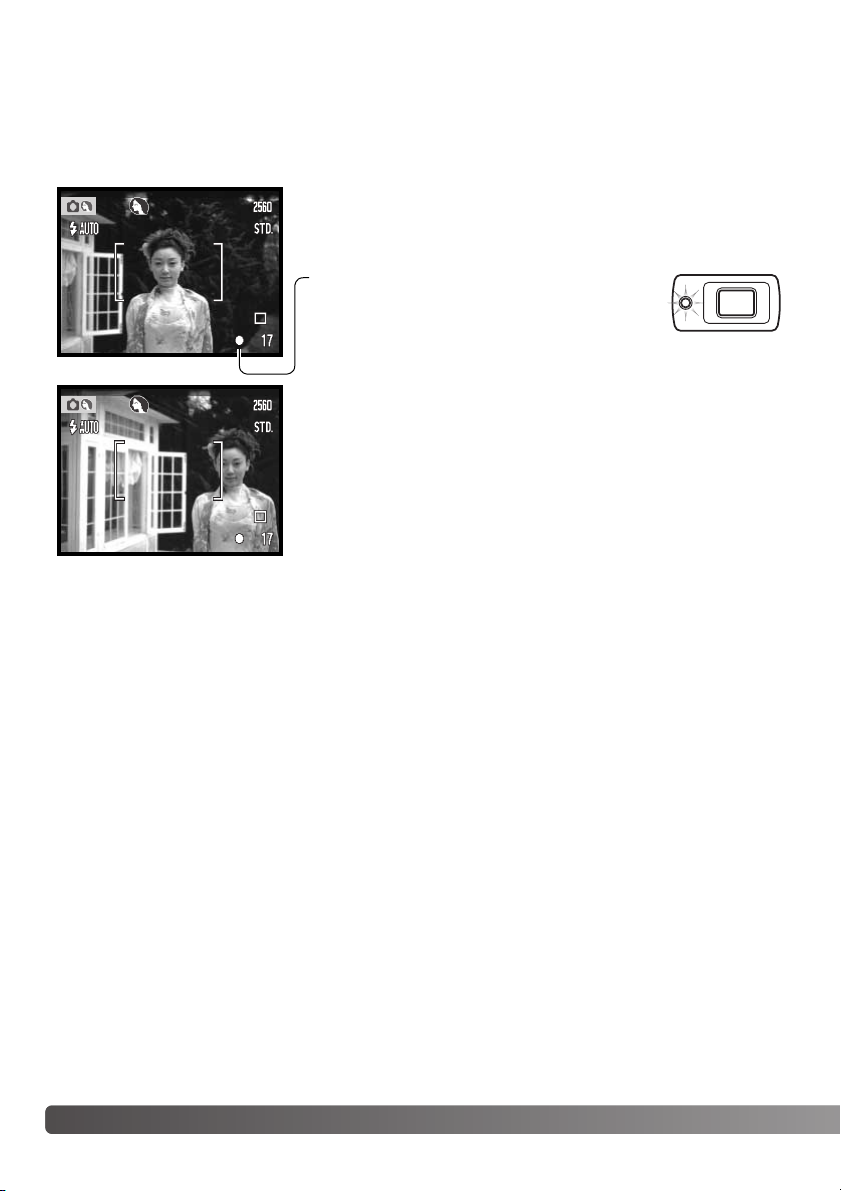
26 KUVAUSTILA - PERUSKÄYTTÖ
Tarkennuslukitus
Tarkennuslukitusta käytetään, kun halutaan sommitella kuva niin, että aihe on kuvan laidalla, tarkennusalueen ulkopuolella. Tarkennuslukitusta voi käyttää myös, jos kyseessä on erikoistilanne, jossa
kamera ei pysty tarkentamaan aihetta. Toimintoa säädellään laukaisimesta.
Sijoita aihe monitoriin merkitylle tarkennusalueelle tai etsimen
keskelle. Lukitse tarkennus painamalla laukaisin osittain alas ja
pitämällä se siinä asennossa.
• Monitorin tarkennusmerkki ja etsimen vihreä
merkkivalo näyttävät, milloin tarkennus on
lukittuna.
Sommittele aihe uudelleen kuva-alalle nostamatta sormeasi
laukaisimelta. Ota kuva painamalla laukaisin lopun matkaa alas.
Tarkennusetäisyydet
Tarkennusetäisyydet ulottuvat 10 cm:stä äärettömään. Sekä LCD-monitoria että etsintä voi käyttää
aiheen rajaamiseen. Parallaksivirheestä johtuen vain monitorin päivittyvä kuva kertoo kuva-alan
tarkasti, jos aihe on alle 1 metrin (3ft.) etäisyydellä zoomin ollessa laajakulma-asennossa tai alle 3
metrin (10ft) etäisyydellä zoomin ollessa teleasennossa.
Page 27
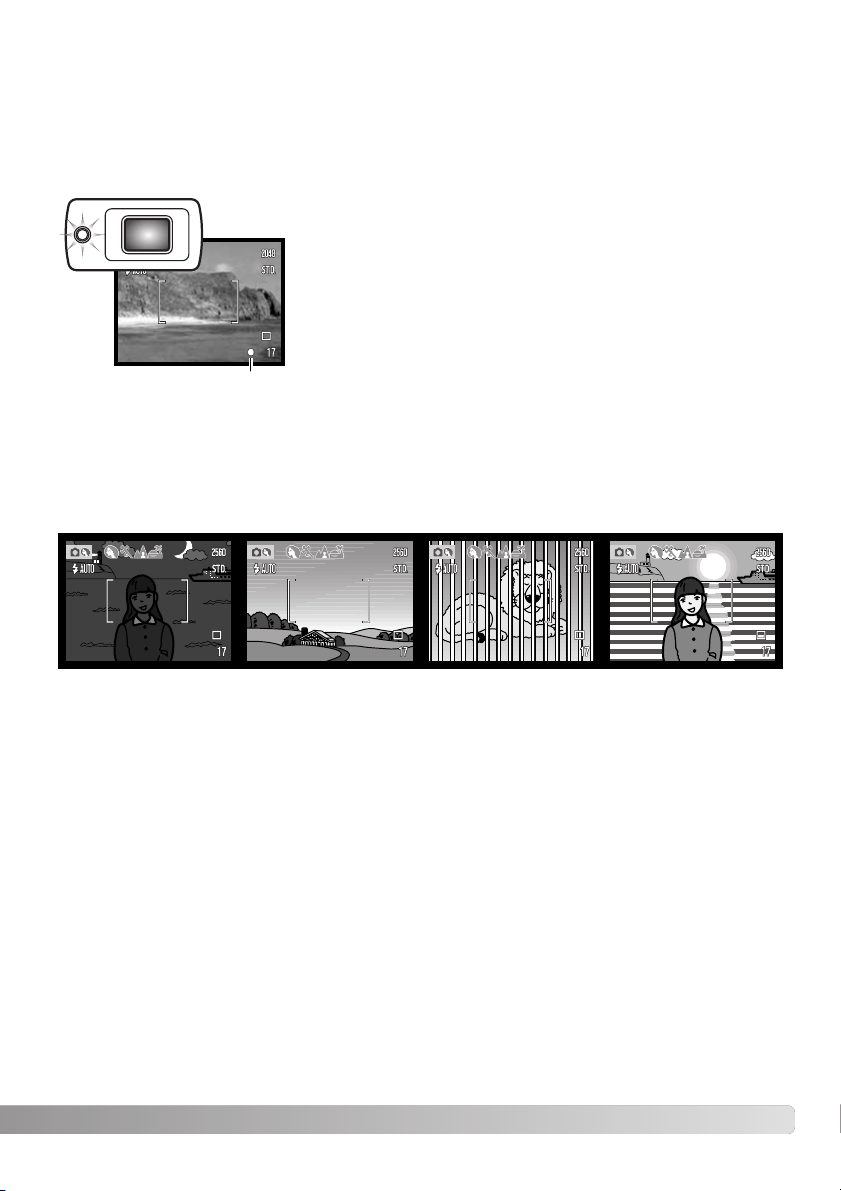
27
Tarkennusmerkit
Tarkennuksen erikoistilanteet
Tässä digitaalikamerassa on nopea ja tarkka automaattitarkennus. LCD-monitorin oikeassa alakulmassa oleva tarkennusmerkki ja etsimen vieressä oleva merkkivalo kertovat tarkennuksen tilanteen.
Kameran voi laukaista riippumatta siitä, pystyykö se tarkentamaan aiheen vai ei.
Tietyissä tilanteissa kameran voi olla mahdotonta tarkentaa aihetta. Silloin tarkennuslukitusta (s. 26)
voi käyttää niin, että tarkennetaan toiseen, oman aiheen kanssa samalla etäisyydellä olevaan
aiheeseen ja kuva rajataan uudelleen ennen sen ottamista.
Tarkennusalueella
olevan kohteen
kontrasti on heikko.
Aihe on liian tumma. Kaksi eri etäisyyksillä
olevaa aihetta asettuu
päällekkäin
tarkennusalueelle.
Aiheen lähellä on hyvin
kirkas toinen aihe tai
alue.
Tarkennus varmistunut - LCD-monitorin tarkennusmerkki on
valkoinen ja etsimen merkkivalo on vihreä ja palaa tasaisesti.
Tarkennus ei onnistu - LCD-monitorin tarkennusmerkki on
punainen ja etsimen merkkivalo on vihreä, mutta vilkkuu nopeasti.
Tarkennusmerkki
Page 28
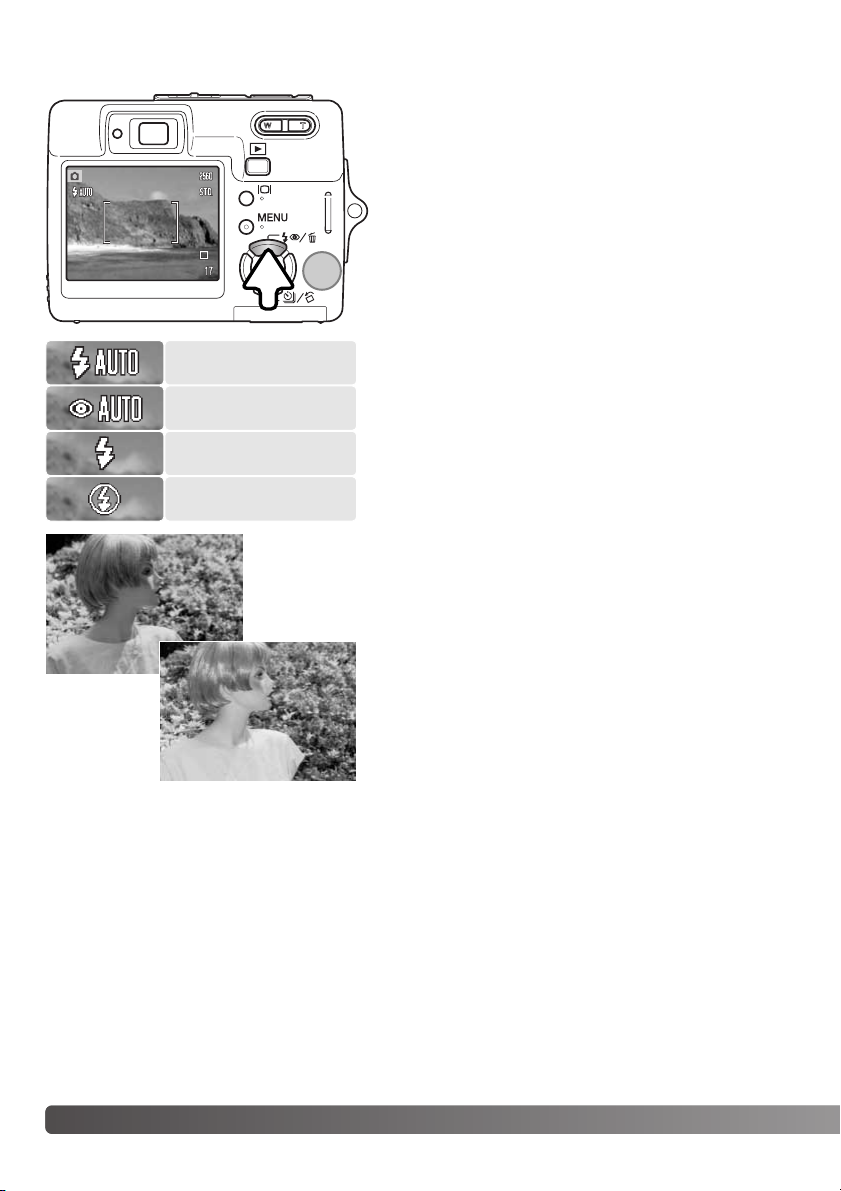
28
Salamakuvaustavat
Salamaa voidaan käyttää liikkumattomia kuvia otettaessa. Salamakuvaustapa valitaan painamalla kameran
takana olevaa salamakuvaustavan näppäintä (1) niin, että
haluttu salamakuvaustapa tulee näkyville. Kytke toimintatapa painamalla laukaisinta. Toiminnassa oleva salamakuvaustapa näkyy LCD-monitorin vasemmassa
yläkulmassa. Kun kamera sammutetaan ja automaattiasetusten palautus (s.45) on toiminnassa, salamakuvaustavaksi palautuu automaattisalama ja siihen yhdistyvä punasilmäisyyden vähennys, jos se oli viimeksi
käytössä. Jos se ei ollut käytössä, kamera palautuu
salama-automatiikkaan. Kameraa ei voi laukaista salaman latautumisen aikana.
Automaattisalama - salama välähtää automaattisesti,
kun valoa on vähän tai kuvataan vastavaloon.
Punasilmäisyyden vähennys - salama välähtää useita
kertoja ennen valottavaa välähdystä, jotta silmien punertuminen kuvissa vähenisi. Käytetään kuvattaessa ihmisiä
tai eläimiä niukassa valossa, jolloin esisalamat supistavat
kuvattavien pupilliaukkoja ja vähemmän valoa pääsee
heijastumaan retinasta.
Täytesalama - salama välähtää aina kuvaa otettaessa
riippumatta vallitsevan valon määrästä. Täytesalamaa voi
käyttää loiventamaan jyrkkiä, voimakkaan suoran valon
tai auringonpaisteen aiheuttamia varjoja.
Salaman esto - salama ei välähdä. Käytä salaman
estoa, kun salaman käyttö on kielletty, haluat vallitsevan
valon valaisevan aiheen tai aihe on salaman ulottumattomissa. Laukaisutärähdyksen varoitus voi ilmestyä, kun
salaman esto on valittuna (s. 22).
Salaman esto
Automaattisalama ja
punasilm. vähennys
Täytesalama
Automaattisalama
Recording - basic operation
Täytesalama
1
KUVAUSTILA - PERUSKÄYTTÖ
Page 29
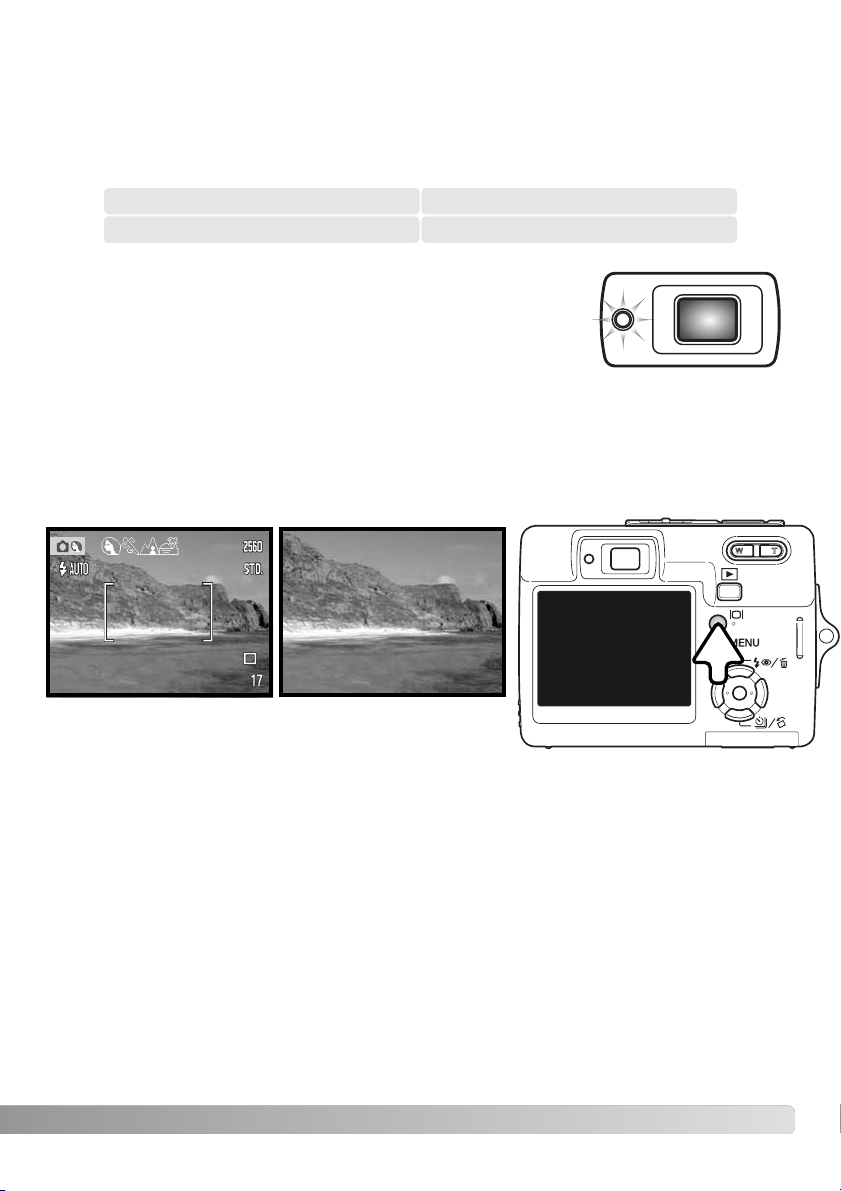
29
Salaman kantamat - Automaattinen kuvaus
Kamera säätelee automaattisesti salaman tehoa. Oikean valotuksen takaamiseksi aiheen tulee olla
salamakuvausalueella. Optisesta järjestelmästä johtuen salamakuvausalue on erilainen laajakulmalla
ja teleellä. Salama kantamaa voi muuttaa kameran herkkyysasetuksen (ISO) avulla (s. 46).
Salaman merkit
Etsimen vieressä oleva merkkivalo kertoo salaman tilanteen. Kun valo
on oranssi ja vilkkuu nopeasti, salama latautuu eikä kameraa voi
laukaista. Merkkivalo palaa kiinteästi kolme sekuntia, kun salama on
latautunut.
Laajakulma
Te le
0,2 m ~ 3,2 m (0.6 ft. ~ 10.5 ft.) 0,1 m ~ 1,8 m (0.4 ft. ~ 5.9 ft.)
Näyttötietojen näppäin säätelee LCD-monitorin näyttöä. Näyttö siirtyy järjestyksessä seuraavaan
tilaan kullakin näppäimen painalluksella: täydet tiedot, vain päivittyvä kuva ja monitori sammutettu.
Elokuvan/äänen tallennuksessa monitoria ei voi sammuttaa. Jos näyttönäppäin pidetään alaspainettuna, LCD:n kirkkauden näyttöruutu ilmestyy näkyville, ks. sivu 72.
Täydet tiedot
Vain päivittyvä kuva
Näyttönäppäin - kuvaustila
Monitor
off
Page 30
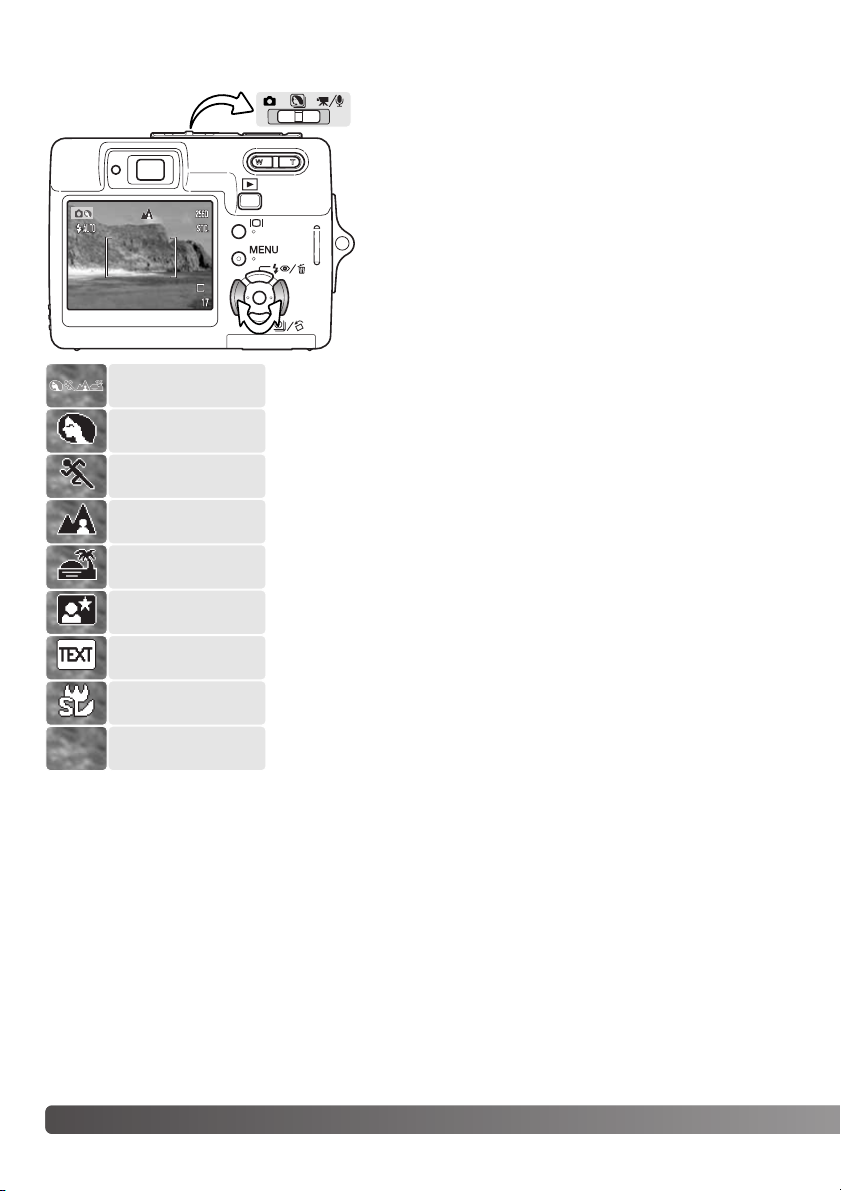
Digitaaliset aiheohjelmat optimoivat kameran valotuksen,
valkotasapainon ja kuvaprosessoinnin tietyille aiheille ja
tilanteille.
Aseta toimintatavan kytkin digitaalisten aiheohjelmien
tilaan.Valitse sopiva aiheohjelma painamalla vasen/oikeanäppäimiä; toiminnassa oleva aiheohjelma näkyy monitorin yläosassa. Katso lisätietoja automaattisesta digitaalisten aiheohjelmien valinnasta sivulta 25
30 KUVAUSTILA - PERUSKÄYTTÖ
Portrait
Sports Action
Landscape
Sunset
Night Portrait
Text
Super Macro
Muotokuva – optimoi kameran tuottamaan lämpimät, pehmeät
ihosävyt ja saa kuvan taustan piirtymään hieman pehmeästi.
Useimmat muotokuvat ovat parhaimmillaan teleellä kuvattuna;
pidempi polttoväli ei liioittele kasvoja ja pienempi syväterävyys
pehmentää kuvan taustan. Käytä täytesalamaa vähentämään jyrkkiä
varjoja suorassa auringonvalossa ja vastavalossa.
Urheilu – käytetään toiminnan tallentamiseen lyhentämällä suljinaikaa. Salamaa käytettäessä aiheen tulee olla salaman kantamalla
(s. 29). Tapahtumien kuvaamisessa yksijalka on kätevämpi kuin
tavallinen kamerajalusta.
Maisema – optimoi kameran tuottamaan teräviä, värikkäitä maisemakuvia. Käytetään, kun ulkona on kirkas valaistus.
Auringonlasku – optimoi kameran tuottamaan runsasvärisiä,
lämpimiä kuvia auringonlaskuista. Kun aurinko on horisontin
yläpuolella, älä suuntaa kameraa suoraan aurinkoa kohti pitkiksi
ajoiksi. Kirkas valo voi vahingoittaa CCD:tä. Sammuta kamera tai
peitä objektiivi otosten välillä.
Digitaaliset aiheohjelmat
Automatic
selection
Auto recording
(off)
Page 31

31
Yömuotokuva – tuottaa syviä, hienosävyisiä kuvia yönäkymistä. Jalustan käyttö on suositeltavaa.
Salamaa käytettäessä aiheen ja taustan valotus tasapainottuvat. Salamaa voi käyttää vain, kun aihe
on lähellä, esim. otettaessa muotokuva. Salamaa käytettäessä kuvattavia tulee pyytää olemaan
liikkumatta salaman välähdyksen jälkeen; valotus jatkuu edelleen taustan saamiseksi mukaan
kuvaan.
Teksti - käytetään kuvattaessa valkoisella pohjalla olevia mustia tekstejä tai viivapiirroksia.
Supermakro - käytetään lähikuviin, joita otetaan lyhimmillään 6 cm:n etäisyydeltä. Kun tämä vaih-
toehto on valittu, kamera zoomaa automaattisesti supermakroasentoon ; zoomasetusta ei voi muuttaa. Lähietäisyyksillä salama voi aiheuttaa ylivalotuksen tai tuottaa epätasaisen valaistuksen. Aseta
salamakuvaustavaksi salaman esto (s. 28). Jalustan käyttö on suositeltavaa.
Automaattinen tallennus - kun digitaaliset aiheohjelmat on kytketty pois päältä, kamera käyttää
ohjelmoitua automaattivalotusta.
PISTETARKENNUS
Piste-AF:ää käytetään valikoivaan tarkennukseen. Sekä tarkennus että valotus määrittyvät pisteAF:n alueen mukaisesti. Kun automaattiasetusten palautus (auto reset, s. 55) on toiminnassa, pisteAF:n alue palautuu laajaksi tarkennusalueeksi kun kamera suljetaan. Pistetarkennusta voi käyttää
myös elokuvauksessa. Digitaalisen zoomauksen (s. 51) yhteydessä piste-AF:n alue kasvaa.
Tuo pistetarkennuksen alue esille pitämällä säätimen
keskinäppäin alaspainettuna; keskinäppäin vaihtelee pistetarkennuksen ja laajan tarkennusalueen käyttöä.Ota
kuva kuten sivulla 24 selostetaan.
Kun LCD monitori on sammutettuna, kameraa ei voi
kytkeä vaihtelemaan laajaa tarkennusaluetta ja pistetarkennusta; viimeksi kytkettynä ollut AF:n toimintatapa
on voimassa. Jos monitorissa näkyy vain päivittyvä kuva,
laajan tarkennusalueen ja pistetarkennuksen vaihtelu
palauttaa näyttöön kaikki tiedot.
Page 32

32 TOISTOTILA - PERUSKÄYTTÖ
TOISTOTILA - PERUSKAYTTÖ
Yhden kuvan katselun näyttö
Kuvia voidaan katsella toistotilassa. Toistotilaan liittyy lisätoimintoja, ks. sivu 54. Kuvien toistamiseksi kameraa ei tarvitse käynnistää objektiivin suojusta siirtämällä.
Toimintatavan osoitin
Tallennusaika
Tallennuspäivä
Lukituksen osoitin (s. 60)
Suurennuksen näyttö (s. 35)
Kuvakoon näyttö (s. 42)
Kuvalaadun osoitin (s. 42)
Akun varaustilan osoitin (s. 16)
Otoslaskuri / kuvien kokonaismäärä
Äänityksen osoitin
DPOF-asetuksen osoitin (s. 68)
Kansion numero - tiedostonumero (s. 84)
Sähköpostikopion osoitin (s. 64)
Paina toistonäppäintä, kun haluat katsella tallennettuja
kuvia (1). Jos kamerassa ei ole virtaa, paina näppäintä,
kunnes monitori käynnistyy.
Selaa muistikortilla olevia kuvia säätimen vasen/oikea näppäinten avulla (2).
Kun haluat palata kuvaustilaan tai sammuttaa kameran,
paina toistonäppäintä uudelleen.
1
2
Page 33

33
Näkyvillä olevan kuvan voi poistaa painamalla säätimen
ylös-näppäintä. Esiin tulee varmennusnäyttö.
Yksittäisten kuvien poistaminen
KUVIEN KÄÄNTÄMINEN
Poista tiedosto painamalla säätimen keskinäppäintä
Korosta ”Yes vasen/oikea -näppäimillä. “No”
peruu toimenpiteen.
Painamalla säätimen alas-näppäintä (1) voit kääntää kuvaa
90° vasemmalle, 90° oikealle ja vaakatasossa. Kuva näkyy
valitun suuntaisesti, kunnes asetusta muutetaan.
1
1
Yes
No
Delete this frame?
Page 34

34 TOISTOTILA - PERUSKÄYTTÖ
Indeksikuvien näytössä vasen/oikea ja ylös/alas -näppäimet siirtävät pienoiskuvien ympärille laitettavaa kehystä. Kun kuva on korostettu kehyksellä, tallennuspäivä, äänityksen osoitin, lukitus- ja
tulostustila, sähköpostikopion osoitin sekä kuvanumero näkyvät näytön alaosassa. Korostettuun
kuvaan liittyvän äänityksen voi kuunnella painamalla säätimen keskinäppäintä. Kun näyttönäppäintä
painetaan uudelleen, korostettuna oleva kuva näkyy yhden kuvan näytöllä.
Näyttönäppäin - toistotila
Indeksikuvat
Vain kuva
Näyttönäppäin säätelee näyttötilaa. Jokainen näppäimen painallus vie eteenpäin eri näyttötiloissa:
täydet tiedot, vain kuva, indeksikuvat.
Täydet tiedot
Page 35

Yhtä kuvaa katseltaessa liikkumattoman
kuvan voi suurentaa jopa 6-kertaiseksi
(0.2X portain).
Kun kuva on näkyvillä, käynnistä
suurennettu katselu painamalla zoomin
vipua oikealta (T). Suurennuksen määrä
näkyy LCD-monitorissa.
Suurennusta lisätään painamalla zoomin
vipua oikealta (T). Suurennusta vähennetään painamalla zoomin vipua vasemmalta (W).
35
Suurennettu kuvakatselu
Käytä säätimen nuolinäppäimiä kuvan vierittämiseen. Vieritettäessä näytössä olevat
nuolet häviävät, kun kuvan reuna on saavutettu..
Suurennetusta kuvakatselusta poistutaan painamalla säätimen keskinäppäintä.
Näyttönäppäin vaihtelee täysien tietojen ja pelkän kuvan näkymistä.
Monitorin oikeassa yläkulmassa näkyy sijainnin osoitin, joka näyttää näkyvillä olevan
kuva-alueen.
Page 36

36 TALLENNUSTILA - VAATIVA KÄYTTÖ
TALLENNUSTILA - VAATIVA KÄYTTÖ
Kamera pystyy tallentamaan digitaalivideota
äänineen.Toimintatavan säädin siirretään vain elokuvauksen/äänityksen asentoon (1). Kokonaiskuvausaika vaihtelee kuvakoon ja muistikortin kapasiteetin mukaan; ks.
sivu 53. Joitakin muutoksia voidaan tehdä elokuvavalikosta (s. 40).
Suuntaa tarkennusalue aiheeseesi ja lukitse tarkennus
painamalla laukaisin osittain alas (2). Aloita kuvaaminen
painamalla laukaisin lopun matkaa alas ja vapauttamalla
laukaisin (3).
Digitaalista zoomia voidaan käyttää kuvauksen
aikana.Kamera jatkaa kuvaamista siihen asti, kunnes
kuvausaika päättyy tai laukaisinta painetaan uudelleen.
Kuvattaessa otoslaskuri näyttää kuluneen ajan.
Kymmenen viimeisen sekunnin aikana otoslaskuri muuttuu punaiseksi ja alkaa näyttää jäljellä olevaa aikaa.
Varo peittämästä mikrofonia kuvauksen aikana.
ELOKUVAUS
Tallennuksen osoitin
Kuvakoko
Ruututaajuus
Microphone
Kuvausaika
1
2
3
Page 37

37
Kuvansiirtotavat
Kuvansiirtotavat säätelevät kameran kuvausnopeutta ja
-tapaa. Valitun kuvansiirtotavan osoitin näkyy monitorissa. Jos automaattiasetusten palautus (auto reset, s. 45)
on toiminnassa, kuvansiirtotavaksi palautuu yhden
kuvan siirto aina kun kamera suljetaan.
Kuvansiirtotapa valitaan painamalla säätimen alas-näppäintä (1).
Yhden kuvan siirto - Single-frame advance – otetaan yksi kuva aina kun laukaisinta
painetaan. Tämä on kameran perusasetus.
Vitkalaukaisu - Self-timer – viivytetään kuvan ottamista (s. 38). Käytetään “omakuviin”.
Moniruutukuvaus - Multi frame – luodaan yhdistelmäkuva yhdeksästä otoksesta, jotka
otetaan painamalla laukaisin alas yhden kerran. Katso alla.
Jatkuva kuvansiirto - Continuous advance – otetaan enintään neljä kuvaa laukaisimen
ollessa alhaalla (s. 39).
Jatkuva nopea kuvansiirto - UHS continuous advance – otetaan yksitoista 1280 x 960
pikselin kuvaa sekunnissa laukaisimen ollessa alhaalla (s. 39).
Moniruutukuvaus - Multi frame
Ota kuva peruskuvausta selostaneen jakson mukaan (s. 24). Kun
sarja alkaa, laukaisimen voi vapauttaa; kamera jatkaa kuvaamista
kunnes 9 otosta on valotettu.
Salamaa ei voi käyttää. Tähän kuvaustapaan liittyvistä suljinajan
rajoituksista johtuen kuvat voivat alivalottua niukassa valossa.
Kuvakoko viittaa lopullisen kuvayhdistelmän kuvakokoon, ei erillisten otosten kuvakokoon.
1
Page 38

38 TALLENNUSTILA - VAATIVA KÄYTTÖ
Vitkalaukaisin viivyttää kuvan ottohetkeä n. 10 sekunnilla laukaisimen painamisen jälkeen.
Vitkalaukaisu valitaan säätimen alas-näppäimellä (s. 37).
Vitkalaukaisin - Self-timer
Aseta kamera jalustalle ja sommittele kuva peruskuvaus jakson selostamalla tavalla (s. 24). Lukitse valotus ja
tarkennus painamalla laukaisin osittain alas (1). Aloita
vitkan toiminta painamalla laukaisin lopun matkaa alas (2).
Koska tarkennus ja valotus määrittyvät, kun laukaisinta
painetaan, älä seiso kameran etupuolella käynnistäessäsi
vitkan. Tarkista tarkennus aina tarkennusmerkkien avulla
ennen vitkan käynnistämistä (s. 27).
Toiminnan aikana kameran etupuolella oleva vitkan
merkkivalo alkaa vilkkua ja äänimerkkii kuuluu. Vitkan
etenemisestä kertova laskuri näkyy monitorissa. Muutama
sekunti ennen kuvan ottamista merkkivalo vilkkuu
nopeasti. Juuri ennen kuvan ottamista merkkivalo palaa
tasaisesti.
Vitkan toiminnan voi pysäyttää painamalla zoomin vipua
tai valikkonäppäintä. Kuvan ottamisen jälkeen yhden
kuvan siirto palautuu kuvansiirtotavaksi. Äänimerkin voi
ehkäistä asetusvalikon osiosta 2 (s. 70).
Self-timer
lamp
1
2
Page 39

39
Continuous-advance - kamera ottaa enintään neljä kuvaa, kun laukaisinta pidetään alaspainettuna.
Kun kuvakoko on 2560 X 1920, suurin ottotiheys on 1,9 kuvaa/s.
Kameran salamaa voi käyttää, mutta kuvaustiheys vähenee, koska salaman pitää atautua otosten
välissä. Päiväyksen liittäminen kuvaan (s. 50) laskee myös kuvausnopeutta.
UHS continuous-advance - kamera ottaa enintään yksitoista 1280x960 pikselin kuvaa sekunnissa
riippumatta kuvalaadun asetuksesta. Sarjan kuvat nähdään pienoiskuvina kuusi kuvaa kerrallaan,
kun kuvia tallennetaan. Kameran salamaa ei voi käyttää. Kun vajaan pariston punainen varoitusmerkki on esillä, tämä kuvansiirtotapa ei ole käytettävissä. Kuva-alueella olevat kirkkaat valolähteet
voivat aiheuttaa kuviin juovia. Myös mustia alueita voi esiintyä tiedon häviämisen vuoksi.
Nämä kuvansiirtotavat valitaan säätimen alas-näppäimellä (s. 37).
Sommittele kuva peruskuvausta selostavan jakson mukaisesti (s. 24).
Lukitse kuvasarjan valotus ja tarkennus painamalla laukaisin osittain
alas (1). Aloita kuvaus painamalla laukaisin lopun matkaa alas ja
pitämällä se alaspainettuna (2). Kun laukaisin on alhaalla, kamera
alkaa ottaa kuvia ja jatkaa kuvaamista niin kauan kuin joko suurin
mahdollinen kuvamäärä on otettu tai laukaisin vapautetaan.
Otoslaskuri näyttää oikean tilanteen kuvasarjan ottamisen jälkeen
Jatkuva kuvaus - Continuous advance & UHS continuous advance
1
2
Page 40

40 TALLENNUSTILA - VAATIVA KÄYTTÖ
Valitse korostettuna oleva asetus painamalla säätimen keskinäppäintä; jotkin vaihtoehdot avaavat valintanäytön.
Valikoissa haluttu valikon välilehti korostetaan säätimen vasen/oikea -näppäimillä;
valikko muuttuu korostuksen mukaan.
Näkyvillä oleva tallennusvalikko vaihtelee toimintatavan
kytkimen asennon mukaan. Valikko avataan ja suljetaan painamalla valikkonäppäintä (1). Säätimen nelisuuntanäppäimet (2) siirtävät kohdistinta valikossa.
Säätimen keskinäppäin kytkee asetuksen.
Selaa valikon vaihtoehtoja ylös/alas -näppäimillä. Korosta vaihtoehto, jonka asetusta
haluat muuttaa.
Kun valikon vaihtoehto on korostettuna, paina oikea -näppäintä; asetukset ilmestyvät
näkyville ja voimassa oleva asetus on korostettuna. Valikon vaihtoehtoihin palataan
painamalla vasen-näppäintä.
Korosta uusi asetus ylös/alas -näppäimillä.
Liikkuminen tallennusvalikoissa
Kun asetus on valittu, kohdistin palaa valikon vaihtoehtoihin ja uusi asetus on näkyvillä.
Tallennustilaan palataan painamalla valikkonäppäintä.
Avaa valikko painamalla valikkonäppäintä.
2
1
Page 41

41
Elokuvan ja äänen tallennus
Valokuvan tallennus
Kuvakoko, 42
Välitön katselu, 47
Näppäintoiminnot, 45
Valonmittaustapa 47
Elokuvaustapa, 53
Laatu, 42
Tallennustila, 52
Herkkyys, 46
Äänimuistio, 49
Valkotasapaino 44
Automaattinen palautus, 45
Väritila, 43
Päiväysmerkintä, 50
Digitaalinen zoom, 51
Valotuksen korjaus, 48
Ruututaajuus, 53
Valikkotoimintojen luettelo
RecordingMode
Frame rate
Movie mode
Movie
15ps
STD. movie
* Valkotasapaino (White balance), näppäinten toiminto (key func.), herkkyys (sensitivity),
valonmittaustapa (metering mode) ja väritila (color mode) eivät ole vaihtoehtoina valittavissa, kun
toimintatilan kytkin on digitaalisten aiheohjelmien kohdalla.
Valikon vaihtoehdot ja niiden
asetukset on selostettu
tarkemmin seuraavilla sivuilla.
Image size
Quality
White balance*
2560x1920
Standard
Auto
OffKey func.*
Sensitivity*
Metering mode*
Exp. Comp.
Auto
MultiSegment
0
OffAuto reset
Color mode*
Voice memo
Date imprint
Inst. playback
Color
Off
Off
Off
Off
Digital zoom
White balance
Exp. Comp.
Color mode
Auto
0
Color
Page 42

42 TALLENNUSTILA - VAATIVA KÄYTTÖ
Kuvakoon muuttaminen vaikuttaa kuvien pikselimäärään.
Mitä suurempi kuvakoko, sitä suurempi tiedostokoko.
Valitse kuvakoko kuvan lopullisen käyttötarkoituksen
mukaan - pienemmät kuvat sopivat paremmin kotisivukäyttöön ja suurista saa korkealuokkaisia tulosteita.
LCD-monitori
2560
2048
1600
640
Pikselimäärä
(vaaka X pysty)
2560 X 1920
2048 X 1536
1600 X 1200
640 X 480
KUVAKOKO JA KUVANLAATU
FINE
IKuvanlaatu vaikuttaa tiedoston pakkauksen määrään, mutta sillä ei ole vaikutusta kuvan pikselien
määrään. Mitä korkeampi kuvanlaatu, sitä vähemmän tiedostoa pakataan ja sitä suuremmaksi
tiedosto kasvaa. Jos muistikortin taloudellinen käyttö on tarpeen, käytä economy -asetusta.
Standard kuvanlaatu riittää normaalikäyttöön. FINE -asetus tuottaa korkealuokkaisimman kuvan ja
suurimman tiedoston. Toiminnan edistymisen ilmaiseva jana on näkyvillä, kun suuria tiedostoja tallennetaan.
Kuvakoko ja kuvanlaatu tulee säätää ennen kuvan ottamista. Muutokset näkyvät LCD-monitorissa.
Kuvakoko ja kuvanlaatu pitää muuttaa käsin. Kuvakoko ja kuvanlaatu asetetaan tallennusvalikon
osiosta 1. Katso jakso liikkumisesta tallennusvalikossa sivulta 40.
Jos kuvakokoa tai kuvanlaatua muutetaan, otoslaskuri näyttää asetusten mukaisen suurimman
kuvamäärän, joka mahtuu kamerassa olevalle muistikortille. Samalla muistikortilla voi olla eri
kokoisia ja laatuisia kuvia. Muistikortille tallentuvien kuvien kokonaismäärä määräytyy kortin muistin
määrän ja kuvien tiedostokoon mukaan. Kuvan ominaisuudet määräävät todellisen tiedostokoon;
jotkin aiheet pakkautuvat enemmän kuin toiset. Ks. seuraavalla sivulla oleva taulukko.
Fine - korkealaatuinen JPEG-kuva.
Standard - oletusasetus. (JPEG)
Economy - pienet tiedostokoot. (JPEG)
STD.
ECON.
Page 43

43
Fine
Standard
Economy
5 8 14 68
11 17 27 99
21 31 47 148
Likimääräiset 16MB-kortille mahtuvat kuvamäärät
Laatu
Koko
2560 X 1920 2048 X 1536 1600 X 1200 640 X 480
Fine
Standard
Economy
2.4MB 1.6MB 1.0MB 200KB
1.2MB 820KB 520KB 130KB
650KB 440KB 290KB 90KB
Likimääräiset tiedostokoot
Otoslaskuri näyttää kuvakoon ja kuvanlaadun asetusten mukaisen likimäärän kuvista, jotka
mahtuvat muistikortille. Koska laskuri käyttää likimääräisiä tiedostokokoja, otettu kuva voi olla
muuttamatta laskurin lukemaa tai voi vähentää sitä enemmällä kuin yhdellä. Kun otoslaskurissa
on nolla, se osoittaa, että valituilla kuvakoon ja kuvanlaadun asetuksilla kortille ei enää mahdu
kuvia. Asetuksia muuttamalla kortille voi vielä saada mahtumaan lisää kuvia.
Huomaa
VÄRITILA
Black & White
Sepia
Väritilan avulla valitaan onko kuva värillinen vai mustavalkoinen. Väritila valitaan valokuvien tallennusvalikon
osiosta 3 tai elokuvauksen/äänityksen valikon osiosta 2
(s.40). Väritilaa ei voi muuttaa digitaalisissa aiheohjelmissa.
Väritila voidaan asettaa säätimellä valittavaksi (s. 45).
Mustavalkoinen (B&W) tuottaa neutraaleja monokromaattisia
kuvia. Seepia (Sepia) tuottaa lämminsävyisiä monokromaattisia kuvia. Monitorikuva kuvastaa valittua väritilaa. Väritilaasetuksella ei ole mitään osoitinta monitorissa. Väritila ei
vaikuta kuvatiedoston kokoon.
Page 44

44 TALLENNUSTILA - VAATIVA KÄYTTÖ
Valkotasapaino tarkoittaa kameran kykyä saada kuvista luonnollisia erilaisissa valaistuksissa. Vaikutus on saman tapainen kuin päivänvalo- / keinovalofilmin valinta tai värikorjailusuotimien käyttö
tavanomaisessa valokuvauksessa. Valittavina on yksi automaattinen ja neljä esisäädettyä valkotasapainon asetusta sekä liikkumattomia että liikkuvia kuvia otettaessa. Valkotasapainoa ei voi muuttaa digitaalisissa aiheohjelmissa. Valkotasapaino valitaan tallennusvalikon osiosta 1 tai elokuvauksen/äänityksen valikon osiosta 2 (s. 40). Valotuksen korjaus voidaan asettaa säätimellä valittavaksi
(s. 45). Kun automaattiasetusten palautus (auto reset) (s. 45) on käytössä, valkotasapaino palaa
automaattiasetukseen, kun kamera suljetaan.
Esisäädetyt valkotasapainon asetukset tulee kytkeä ennen kuvan ottamista. Kun jokin esisäädetyistä
asetuksista on valittuna LCD monitorissa näkyy kytkettynä olevan asetuksen osoitin; vaikutuksen
näkee heti monitorikuvasta. Jos kuvaat vallitsevassa valossa, kytke salamakuvaustavaksi salaman
esto (flash cancel, s. 32). Kameran salamaa voi käyttää yhdessä esisäädetyn valkotasapainon
kanssa, mutta se luo vaalena punertavan tai sinertävän sävyn kuviin hehkulamppu- (tungsten) ja
loisteputkiasetusta (fluorescent) käytettäessä. Salama on tasapainotettu päivänvalolle ja se antaa
hyviä kuvaustuloksia päivänvalon (daylight) ja pilvisen sään (cloudy) asetuksia käytettäessä.
Valkotasapaino - White balance
Automaattinen valkotasapaino kompensoi kuvauspaikan
värilämpötilan vaikutusta. Useimmissa tapauksissa
automatiikka tasapainottaa vallitsevan valon ja luo kauniita
kuvia jopa sekavalossa. Jos salamaa käytetään, valkotasapaino säätyy salaman värilämpötilan mukaiseksi.
Kun jokin esisäädetyistä asetuksista on valittuna, LCDmonitorissa näkyy kytkettynä olevan asetuksen osoitin;
vaikutuksen näkee heti monitorikuvasta. Jos kuvaat vallitsevassa valossa, kytke salamakuvaustavaksi salaman esto
(flash cancel, s. 28). Kameran salamaa voi käyttää yhdessä
esisäädetyn valkotasapainon kanssa, mutta se luo vaaleanpunertavan tai sinertävän sävyn kuviin hehkulamppu(tungsten) ja loisteputkiasetusta (fluorescent) käytettäessä.
Salama on tasapainotettu päivänvalolle ja se antaa hyviä
kuvaustuloksia päivänvalon (daylight) ja pilvisen sään
(cloudy) asetuksia käytettäessä.
Loisteputket - Fluorescent –
konttorivalaistuksessa
Hehkulamput - Tungsten – normaalissa kotivalaistuksessa
Päivänvalo - Daylight – ulkona
ja auringonvalossa
Pilvinen sää - Cloudy – ulkokuvat pilvisellä säällä
Page 45

45
Tallennustilassa alkuperäisasetuksena on, että toimintoa voidaan
säätää vasen/oikea -näppäimillä.Toiminto, jota noilla näppäimillä
säädellään, on määritetty tallennustilan valikon osiossa 1 (s. 40).
Tätä toimintoa ei voi käyttää elokuvaus-/äänitystilassa eikä digitaalisissa aiheohjelmissa. Seuraavissa jaksoissa on tietoja valotuksen
korjauksesta (s. 48), valkotasapainosta (s. 44), kameran herkkyydestä (s. 46) ja väritilasta (s. 43).
Näppäintoimintojen räätälöinti - key func.
Image size
Quality
Key func.
White balance
Exp. Comp.
Color
Off
White balance
Sensitivity
Tallennustilassa valikosta asetetettua toimintoa muutetaan
säätimen vasen/oikea-näppäimillä.
Asetukset näkyvät LCD-monitorissa niitä muutettaessa.
Muutokset näkyvät monitorikuvassa.Toiminto säätyy
automaattisesti viiden sekunnin kuluttua tai kun jotain muuta
kameran näppäintä painetaan.
Salamakuvaustavaksi palautuu
salama-automatiikka tai salama-automatiikka yhdistettynä
punasilmäisyyden vähennykseen riippuen siitä, kumpi
näistä on viimeksi ollut
käytössä.
PERUSASETUSTEN PALAUTUS - AUTO RESET
Kun auto reset on toiminnassa, seuraavat toiminnot palautuvat ohjelmoituihin asetuksiinsa sammutettaessa kamera. Tämän toiminnon voi poistaa käytöstä tallennusvalikon osiossa 2 (s. 40).
Salamakuvaustapa (s. 28)
Kuvansiirtotapa (s. 37)
Valkotasapaino (s. 44)
Kameran herkkyys (s. 46)
Valotuskorjaus (s. 48)
Valonmittaustapa (s. 47)
Väritila (s. 43)
AF:n alue (s. 31)
Monitorin näyttö (s. 29)
Automatiikka
Yhden kuvan siirto
Automatiikka
Automatiikka
0.0
Monisegmenttinen
Värikuva
Laaja
Täydet tiedot
Page 46

Liikkumattomille kuville on valittavissa neljä kameran herkkyysasetusta: Auto, 50, 100, 200, 400;
numeroarvot perustuvat ISO-vastaavuuksiin. Mitä suurempi lukema on, sitä herkempää filmi on valolle. Herkkyyttä voi vaihtaa tallennussvalikon osiosta 2 (s. 40). Sitä ei voi vaihtaa elokuvauksessa
eikä digitaalisissa aiheohjelmissa. Herkkyys voidaan räätälöidä säätimellä valittavaksi (s. 45).
46 TALLENNUSTILA - VAATIVA KÄYTTÖ
KAMERAN HERKKYYS - ISO
SALAMAN KANTAMAT JA KAMERAN HERKKYYS
Optisesta järjestelmästä johtuen salaman kantama ei ole sama laajakulmalla ja teleellä.
AUTO
50
100
200
ISO-asetus
400
0.1m ~ 1.8m (0.3ft. ~ 5.9ft)
0.1m ~ 1.0m (0.3ft. ~ 3.3ft)
0.1m ~ 1.4m (0.3ft. ~ 4.6ft)
0.1m ~ 2.0m (0.3ft. ~ 6.6ft)
Salaman kantamat (laajakulma)
0.2m ~ 3.2m (0.6ft. ~ 10.5ft)
0.2m ~ 1.8m (0.6ft. ~ 5.9ft)
0.2m ~ 2.5m (0.6ft. ~ 8.2 ft)
0.2m ~ 3.6m (0.6ft. ~ 11.8 ft)
0.1m ~ 2.8m (0.3ft. ~ 9.2ft)0.2,5m ~ 5.0m (0.8ft. ~ 16.7 ft)
Salaman kantamat (tele)
Auto -asetus säätää kameran herkkyyden valaistuksen mukaan
automaattisestä välillä ISO 50 - ISO 160. Jos jotain muuta asetusta kuin “auto” käytetään, “ISO” ja säädetty arvo näkyvät
LCD- monitorissa.
Herkkyys voidaan määritellä. Kun ISO:n lukema kaksinkertaistuu,
kameran herkkyys tekee saman. Filmien rakeisuuden lisääntymistä herkkyyden kasvaessa vastaa kuvakohinan lisääntyminen digitaalikameran herkkyyttä nostettaessa; ISO 50 tuottaa
vähiten kohinaa ja ISO 400 eniten.
Kohinan vähennys tulee käyttöön automaattisesti sekunnin tai pitemmillä valotusajoilla.
Jokaista kuvaa käsitellään kuvanoton jälkeen. Käsittelyaika vaihtelee kuvakohtaisesti; näytössä
on käsittelystä kertova viesti.
Huomaa
Camera sensitivity
Page 47

47
Valonmittaustapa valitaan tallennusvalikon osiosta 2 (s. 40).
Mittaustapaa ei voi muuttaa elokuvauksessa eikä digitaalisia aiheohjelmia käytettäessä.
Monisegmenttinen mittaus - Multi-segment: käyttää 256 segmenttiä valoisuuden ja värin mittaamiseen. Nämä tiedot yhdistetään
etäisyystietoon kameran valotuksen määrittelemiseksi. Tämä kehittynyt järjestelmä tuottaa tarkkoja valotuksia helposti ja lähes kaikissa
tilanteissa.
Pistemittaus - Spot: käyttää pientä kuvan osa-aluetta valotuksen
laskemiseen. Kun pistemittaus valitaan, LCD-monitori syttyy
automaattisesti, jos se oli sammutettuna, ja sen keskelle ilmestyy
pieni ympyrä, joka osoittaa pistemittausalueen. Pistemittaus mahdollistaa tietyn aiheen tarkan mittaamisen ilman, että kuva-alan epätavallisen vaaleat tai tummat alueet pääsevät vaikuttamaan valotukseen. Jos LCD-monitori sammutetaan, pistemittaus pysyy kuitenkin
voimassa.
VALONMITTAUSTAPA - METERING MODE
Pistemittausalue
Pistemittauksen osoitin
Sensitivity
Metering mode
Exp. Comp.
Auto
MultiSegment
0
OffAuto reset
VÄLITÖN KUVAKATSELU - INSTANT PLAYBACK
Kun liikkumaton kuva on otettu, se voidaan näyttää monitorilla 2 sekunnin ajan ennen tallennusta. Välitön kuvakatselu
näyttää sarjan viimeisen kuvan, jos käytössä on jatkuva
kuvansiirto (s. 37). Kun LCD-monitori on kytketty pois päältä
(s. 29), se aktivoituu automaattisesti välittömän kuvakatselun
ajaksi.
Välitön kuvakatselu kytketään tallennusvalikon osiosta 3 (s.
40). Äänimuistiotoiminnon yhteydessä äänitys alkaa välittömän kuvakatselun jälkeen.
Page 48

48 TALLENNUSTILA - VAATIVA KÄYTTÖ
VALOTUSKORJAUS - EXPOSURE COMPENSATION
Kameran valotusta voi korjata niin, että kuvasta tulee jopa ±2Ev:n (1/3EV:n portain) verran vaaleampi
tai tummempi. Korjaus toimii sekä liikkumattomissa että liikkuvissa kuvissa. Valotuskorjausta ei voi
käyttää digitaalisten aiheohjelmien yhteydessä. Kun auto reset (s. 45) on käytössä, valotuskorjaus
palautuu arvoon 0.0 sammutettaessa virta kamerasta. Valotuskorjaus voidaan räätälöidä säätimelle
(s. 45)
Jotkin tilanteet voivat johtaa kameran valotusmittarin harhaan. Silloin on hyvä käyttää valotuskorjausta. Esimerkiksi hyvin vaalea näkymä, luminen maisema tai valkoinen hiekkaranta voi olla
liian tumma lopullisessa kuvassa. Valotuksen korjaaminen +1 tai +2 EV:llä ennen kuvan
ottamista tuottaa kuvan, jossa sävyt ovat oikeammat.
Yllä olevassa esimerkissä tumma vesi sai kameran ylivalottamaan kuvaa, jolloin siitä tuli liian
vaalea ja lattea. Valotusta korjaamalla lehtiin saadaan yksityiskohtia ja kivet sekä vesi näyttävät
täyteläisemmiltä. Katso lisätietoja Ev:stä sivulta 105.
Kuvausvihjeitä
–2.0Ev–1.0EvKameran laskema valotus
Valotuskorjaus valitaan tallennusvalikon osiosta 2.
Ylä/ala -näppäimin säädetään korjauksen määrää
(1); muutos näkyy valikon takana olevassa kuvassa.
Arvo kytketään säätimen keskinäppäimellä (2). Jos
säädettynä on muu arvo kuin 0.0, kuvake säilyy
varoituksena.
–2 ~ +2
Sensitivity
Metering mode
+0.3
Metering mode
Exp. comp.
1
2
Page 49

Äänimuistion avulla liikkumattomaan kuvaan voidaan
liittää enintään 15 s:n pituinen äänitys. Toiminto
kytketän tallennusvalikon osiosta 3 (s. 40). Kun toiminto
on käytössä, monitorin vasemmassa yläkulmassa näkyy
mikrofonin osoitin (1). Äänimuistio pitää kytkeä ennen
kuvan ottamista. Toiminto on voimassa asetuksen
muuttamiseen asti.
Kuvan ottamisen jälkeen ilmestyy näyttö, joka kertoo,
että äänitys on alkanut. Janagrafiikka näyttää jäljellä
kuluneen äänitysajan.
Äänitys lopetetaan painamalla laukaisinta tai säätimen
keskinäppäintä (2). Äänitys päättyy automaattisesti, kun
15 s on kulunut.
Äänimuistio liittyy jatkuvalla kuvansiirrolla otetun
kuvasarjan viimeiseen kuvaan (s. 37). Toistetaessa äänimuistion sisältävien kuvien yhteydessä on äänimuistion
osoitin (s. 54). Kuvaan liittyvän äänimuistion voi poistaa
toistovalikon osiosta 1 (s. 56).
ÄÄNIMUISTIO - VOICE MEMO
Jäljellä oleva äänitysaika
Varo koskemasta tai peittämästä mikrofonia käyttäessäsi
äänimuistiota. Äänityksen laatu on suorassa suhteessa
äänilähteen läheisyyteen. Parhaat tulokset saat, jos kamera
on noin 20 cm päässä puhujan suusta.
Huomaa
Recording audio.
Stop
Mikrofoni
49
1
2
Page 50

50 TALLENNUSTILA - VAATIVA KÄYTTÖ
PÄIVÄYKSEN MERKINTÄ - DATE IMPRINTING
Aina kun kuva tallennetaan, sen mukana tallentuu exif otsikkotietoa, jossa on tallennuksen
päivämäärä ja kellonaika sekä kuvaustietoja. Tiedot saa näkyville kamerasta toistotilan aikana
sekä tietokoneesta DiMAGE Viewer -ohjelman avulla.
Huomaa
Kuvan tallennuspäivä ja -aika voidaan merkitä suoraan itse valokuvaan. Merkintätoiminto tulee käynnistää ennen kuvan ottamista.
Käynnistämisen jälkeen merkintä tehdään aina siihen asti, kunnes
toimintatapaa muutetaan; keltainen jana otoslaskurin takana osoittaa, että merkintätoiminto on käytössä.
Päiväyksen merkintä käynnistetään tallennusvalikon osiosta 3 (s.
40). Merkinnällä on kaksi vaihtoehtoa. YYYY/MM/DD merkitsee
päivämäärän. MM/DD/hr:min merkitsee kuukauden, päivän ja kellonajan
Vaakakuvassa merkintä tehdään kuvan oikeaan alakulmaan. Se
korvaa siinä kohdassa olevan kuvainformaation. Päiväyksen voi
merkitä kolmella eri tavalla: vuosi / kuukausi / päivä, kuukausi /
päivä / vuosi ja päivä / kuukausi / vuosi. Päiväys ja esitystapa
määritellään asetusvalikon osiosta 3 (s. 70).
Date-imprinting indicator
Page 51

51
DIGITAALINEN ZOOM - DIGITAL ZOOM
Optisen zoomin apuna on jopa 4X digitaalizoomi. Digitaalinen zoomi otetaan käyttöön tallennusvalikon osiosta 3 (s. 40). Digitaalinen zoomi lisää pisimmän optisen polttovälin suurennusta 0.1X- portaissa aina 4,3X suurennukseen saakka. Vaikka digitaalisella zoomilla otetut kuva interpoloidaan
valittuun kuvakokoon, niiden laatu ei aina vastaa vain optisella zoomilla otettujen kuvien laadukkuutta; mitä suurempi digitaalizoomin kerroin on, sitä enemmän kuvan laatu heikkenee. Digitaalisen
zoomauksen vaikutus näkyy vain LCD-monitorissa. Digitaalinen zoomaus on mahdotonta, jos LCDmonitori on sammutettuna (s. 29).
Kun optinen zoom on suurimmalla polttovälillään, pidä zoomin vivun oikeaa puolta
(T) painettuna (1). Zoomauksen suurennus
näkyy LCD-monitorin oikeassa yläkulmassa.
Zoomausta vähennetään painamalla
zoomin vivun vasenta puolta (W).
Zoomauksen jälkeen zoomin osoitin näkyy
LCD-monitorissa osoittamassa zoomin
likimääräisen asetuksen.
Optinen zoomausalue
Digitaalinen zoomausalue
1
Page 52

52
Äänityksiä voi tehdä ilman kuvaakin. Noin 30 min äänitys voidaan tehdä 16MB muistikortille. Äänitys
vie tallennustilaa n. 8KB/s. Yhden äänityksen enimmäispituus on 180 minuuttia; lisävarusteena
saatava verkkolaite tarvitaan pitkiin äänityksiin.
ÄÄNITYS - AUDIO RECORDING
Siirrä toimintatavan kytkin elokuvauksen/äänityksen
asentoon. Muuta valikon osiossa 1 tallennustavaksi
äänitys (audio). Katso sivu 40.
Ennen äänitystä otoslaskuri näyttää käytettävissä olevan likimääräisen äänitysajan. Aloita äänitys painamalla laukaisinta ja vapauttamalla se.
Otoslaskuri näyttää jäljellä olevan äänitysajan. Äänitys
päättyy, kun laukaisinta painetaan uudelleen tai aika
on kulunut umpeen.
Varo koskettamasta tai peittämästä mikrofonia, kun
äänität. Äänityksen laatu on suhteessa äänilähteen
etäisyyteen mikrofonista. Parhaat tulokset saat, jos
kamera on noin 20 cm:n etäisyydellä äänilähteestä.
TALLENNUSTILA - RECORDING MODE
Tallennustilan valikossa on vaihtoehdot elokuvaukseen tai äänitykseen . Tämä valikko sijaitsee
elokuvauksen/äänityksen valikon osiossa 1 (s. 40).
Jäljellä oleva äänitysaika
Press shutter button
to record.
TALLENNUSTILA - VAATIVA KÄYTTÖ
Press shutter to stop.
Page 53

53
RUUTUNOPEUS & ELOKUVIEN TIEDOSTOKOOT
Elokuvaotoksille on kaksi ruutunopeutta: 15 kps ja 30 kps. Mitä suurempi ruutunopeus on, sitä sujuvampi liike kuvassa on ja sitä suurempi on tiedostokoko. Ruutunopeus valitaan elokuvauksen
valikon osiosta 1 (s. 40).
30 kuvaa/s
15 kuvaa/s
30 kuvaa/s
15 kuvaa/s
Likimääräinen tallennusnopeus
Jos kuvakokoa tai ruutunopeutta muutetaan, otoslaskuri näyttää kamerassa olevan muistikortin tilan
mukaisen enimmäispituuden kuvaukselle (sekunteina). Samalla muistikortilla voi olla eri asetusten
mukaisia elokuvaotoksia. Todellinen kuvakoko
määräytyy aiheen luonteen mukaisesti; jotkin aiheet
pakkautuvat enemmän kuin toiset. Muistikortin kirjoitusnopeus saattaa lopettaa elokuvaotoksen tallennuksen ennenaikaisesti.
670KB/s
340KB/s
16MB kortille mahtuvat kuvauspituudet (noin)
21 sekuntia
40 sekuntia
ELOKUVAUSTAPA - MOVIE MODE
Movie mode -vaihtoehdolla valitaan elokuvan tyyppi. Standard tuottaa normaalin elokuvaotoksen.
Night Movie käyttää suurta kameran herkkyyttä, jolloin voidaan kuvata niukassa valossa; kameran
herkkyys kasvaa automaattisesti niukassa valossa. Kuvanlaatu voi yöelokuvissa olla heikompi,
koska kameran herkkyys on suuri. Elokuvaustapa valitaan elokuvauksen valikon osiosta 1 (s. 40).
Page 54

54
TOISTOTILA - VAATIVA KÄYTTÖ
ÄÄNIMUISTIOIDEN JA ÄÄNILIITTEIDEN TOISTAMINEN
Kun äänimuistio (s. 49) tai ääniliite (s. 59) liitetään liikkumattomaan
kuvaan, toiston ohjauspalkki näkyy monitorin yläosassa.
Aloita äänitteen toisto painamalla säätimen keskinäppäintä.
Toistoaika näkyy kuvan yläosassa. Näyttö palaa toistotilaan, kun
äänite on päättynyt.Toisto perutaan painamalla valikkonäppäintä
(menu).
Toiston aikana ylös/alas -näppäimet säätelevät
äänenvoimakkuutta.
Tämän toimintatilan perustoiminnot on selostettu perustoiston jaksossa sivuilla 32 - 35. Tässä jaksossa selostetaan, kuinka elokuvaotoksia ja äänityksiä voi toistaa sekä selostetaan toistotilan
valikon vaativampia vaihtoehtoja.
TOISTOTILA - VAATIVA KÄYTTÖ
Play
Stop Vol.
Toistettaessa ääni- tai elokuvatiedostoja ohjauspalkki piilotetaan ja otetaan esille
painamalla näyttönäppäintä.
Huomaa
Page 55

55
Keskeytä elokuvan tai
äänityksen toisto ja
jatka toistoa säätimellä.
Elokuvaotoksia ja äänityksiä toistetaan samalla tavalla. Toista elokuvaa tai äänitystä painamalla säätimen vasen/oikea -näppäimiä; äänitysten näyttö on sininen.
Aloita elokuvan tai
äänityksen toisto
painalla säätimen
keskinäppäintä.
ELOKUVIEN JA ÄÄNITYSTEN TOISTAMINEN
Toiston aikana ylös/alas -näppäimet säätävät äänenvoimakkuutta ja vasen/oikea -näppäimet pikakelaavat
elokuvaa tai äänitystä.
Äänitiedosto Elokuvatiedosto
Peru toisto painamalla
menunäppäintä.
Play
Pause
Play
Rwd
Fwd Vol.
Pause
Rwd
Fwd Vol.
Kun elokuva on keskeytetty, esillä oleva ruutu voidaan kopioida ja
tallentaa valokuvaksi. Kaappaa kuva painamalla säätimen ylös-näppäintä; vahvistusikkuna tulee esiin. Kun kuva on tallennettu, sen
tiedostonimi tulee esiin; lopeta painamalla säätimen keskinäppäintä.
Katso lisätietoja kuvankaappauksesta sivulta 65.
Play Rwd
Fwd
Page 56

56 TOISTOTILA - VAATIVA KÄYTTÖ
LIIKKUMINEN TOISTOVALIKOSSA
Valikossa liikkuminen on helppoa. Menu -näppäin avaa ja sulkee
valikon (1). Vasen/oikea ja ylös/alas -näppäimet (2) liikuttavat osoitinta
ja muuttavat valikon asetuksia. Säätimen keskinäppäin valitsee valikon
vaihtoehtoja ja kytkee säätöjä.
Kun asetus on valittu, osoitin palaa valikon vaihtoehtoihin ja uusi asetus on näkyvillä. Muutosten
tekemistä voi jatkaa. Paluu toistotilaan tapahtuu painamalla menu-näppäintä.
Valitse korostettuna oleva asetus painamalla säätimen keskinäppäintä.
Korosta haluamasi välilehti vasen/oikea -näppäimillä; valikot vaihtuvat korostuksen
mukaan.
Selaa valikon vaihtoehtoja ylös/alas -näppäimillä. Korosta vaihtoehto, jonka asetusta
haluat muuttaa.
Paina oikea-näppäintä saadaksesi asetukset näkyville; voimassa oleva asetus on
korostettuna. Valikon vaihtoehtoihin palataan painamalla säätimen vasen-näppäintä. Jos
“Enter” on näkyvillä, avaa asetusnäyttö painamalla säätimen keskinäppäintä.
Korosta uusi asetus ylös/alas-näppäimillä.
Avaa toistotilan valikko painamalla menu-näppäintä.
1
2
Page 57

57
Date print Off
Index print
E-mail copy
–
–
DPOF set
–
DPOF-asetus, 68
Elokuvan muokkaus, 66
Sähköpostikopio, 64
Kuvan kaappaus, 65
Kuvan liittäminen, 60
Indeksitulostus, 69
Lukitus, 60
Kuvaesitys, 62
Ääniliite, 59
Kuvan rajaaminen , 63
Päiväyksen merkintä, 69
Poisto, 58
Ristikuva, 62
Valikkotoimintojen luettelo
Kuva Otosvalinnan näyttöOtosvalinnan näyttö
:sel.
:enter
:move
Kun valitut ruudut (marked-frames) -asetus valitaan valikosta, otosvalinnan näyttö avautuu. Näyttö
mahdollistaa useiden kuva- ja äänitiedostojen valinnan.
Vasen/oikea -näppäimet liikuttavat otosvalinnan
keltaista kehystä.
Ylös -näppäin valitsee ruudun; valitun otoksen
viereen tulee tarkistusmerkki. Alas -näppäin poistaa
valinnan ja tarkistusmerkin..
Menu -näppäin sulkee näytön ja peruu kaikki siinä tehdyt valinnat.
Suorita toimenpide loppuun painamalla säätimen keskinäppäintä.
Kuvien oikealla puolella voi olla osoittimia, jotka kertovat niiden olevan elokuva-, äänitys- tai e-mail-kopiotiedostoja.
Slide show
Dissolve
Edit movie
–
On
–
–
–
Frame capture
Crop frame
Delete
Audio caption
–
On
–
–
Image pasting
Lock
Page 58

Delete
–
58 Toistotila - vaativa käyttö
Poisto pyyhkii tiedoston lopullisesti. Poistettua tiedostoa ei voi palauttaa.Ole varovainen
poistaessasi tiedostoja.
Kun varmennusnäytössä korostetaan ja hyväksytään “Yes”, merkityt tiedostot poistetaan. Vaihtoehto “No” peruuttaa poiston.
KUVA- JA ÄÄNITIEDOSTOJEN POISTAMINEN
This frame
Toistossa näkyvä tai korostettuna oleva tiedosto poistetaan.
Audio track Esillä olevaan tai korostettuun kuvaan liittyvä äänimuistio tai ääniliite poistetaan.
All frames
Kaikki lukitsemattomat tiedostot poistetaan.
Marked
frames
Useiden tiedostojen poisto. Kun tämä asetus valitaan, näkyville ilmestyy otosten
valintanäyttö (s. 57). Valitse ensimmäinen korostettavaksi tarkoitettu tiedosto
vasen/oikea -näppäimillä. Ylös -näppäin merkitsee korostetun otoksen roskakorin
osoittimella. Kuva poistetaan valittujen joukosta korostamalla se keltaisella reunuksella ja painamalla alas -näppäintä, jolloin roskakorin osoitin häviää. Jatka niin, että
kaikki poistettavaksi halutut otokset on merkitty. Jatka painamalla säätimen
keskinäppäintä (varmennusnäyttö avautuu) tai peru toimenpide ja palaa toistovalikkoon painamalla valikkonäppäintä (menu).
Yksittäisiä, useita tai kaikki kuvat voidaan poistaa muistikortilta toistovalikon osion 1 avulla (s. 56).
Tiedostojen lukitus on avattava ennen kuin ne voidaan poistaa (s. 60). Poistossa (delete) on neljä
vaihtoehtoa:
Delete this frame?
No
Yes
Page 59

59
ÄÄNILIITE - AUDIO CAPTION
Liikkumattomaan kuvaan voi liittää 15 s pituisen äänitteen. Toiminto korvaa kuvaan mahdollisesti liittyneen äänimuistion. Tämä toiminto edellyttää, että tiedostojen lukitus on avattu (s. 60).
Tuo näkyville kuva, johon haluat ääniliitteen.
Korosta “enter” toistovalikon “audio-caption” -vaihtoehdosta. Aloita äänitys painamalla säätimen keskinäppäintä (1).
Jos kuvaan liittyy jo äänite, varmennusnäyttö
avautuu.Aiemman äänitteen korvaava äänitys alkaa, kun
“Yes” korostetaan ja hyväksytään. “No” peruu ääniliitteen
äänityksen.
Merkkijana ja kello kertovat jäljellä olevan äänitysajan.
Ääniliitteen äänityksen voi lopettaa painamalla säätimen
keskinäppäintä (1).
Delete
Audio caption
Enter
Lock
Jäljellä oleva äänitysaika
Recording audio.
Stop
1
Page 60

60 TOISTOTILA - VAATIVA KÄYTTÖ
TIEDOSTOJEN LUKITSEMINEN
Yksittäisen, useita tai kaikki tiedostot voi lukita. Lukittua tiedostoa ei voi pyyhkiä pois poistotoiminnolla. Alustustoiminto (format) (s. 72) kuitenkin poistaa kaikki tiedostot muistikortilta riippumatta siitä
onko ne lukittu vai ei. Lukitustoimito löytyy toistotilan valikon osiosta 1 (s. 56). Lukituksella on neljä
vaihtoehtoa:
This frame Toistossa näkyvä tai korostettuna oleva tiedosto lukitaan.
All frames Kaikki muistikortilla olevat tiedostot lukitaan.
Unlock all Kaikkien tiedostojen lukitus avataan.
Marked
frames
Useiden tiedostojen lukitseminen tai avaaminen. Kun tämä asetus valitaan, otosvalinnan näyttö avautuu (s. 57). Korosta lukittavaksi haluttu tiedosto vasen/oikea näppäimillä. Ylös -näppäin merkitsee tiedoston lukituksen osoittimella. Lukitus
avataan korostamalla tiedosto keltaisella kehyksellä ja painamalla alas -näppäintä;
lukituksen osoitin häviää. Jatka niin, että kaikki lukittavat tiedostot on merkitty.
Lukitse tiedostot painamalla säätimen keskinäppäintä tai peru toimenpide painamalla valikkonäppäintä (menu).
KUVIEN LIITTÄMINEN TOISIINSA
Image pasting tekee yhdistelmäkuvan liittämällä pienen kuvan
taustakuvaan. Yhdistelmäkuvan koko ja laatu on sama kuin taustakuvankin. Objektiivin suojuksen on oltava auki tätä toimintoa
käytettäessä.
Tuo taustakuva näkyville LCD-monitoriin. Valitse “image pasting”
toistovalikosta ja aloita liittäminen painamalla säätimen keskinäppäintä.
Delete
Audio caption
Enter
Lock
Image pasting
Page 61

61
Kehyksessä näkyy päivittyvä kuva. Sommittele aiheesi
kehyksen sisään ja lukitse tarkennus painamalla
laukaisin osittain alas. Nykyisiä tallennusasetuksia
käytetään kuvan ottamiseen ja optista zoomia voi käyttää. Ota kuva ja saata toimenpide loppuun painamalla
laukaisin lopun matkaa alas.
LCD-monitorilla näkyy yhdeksän kehysvaihtoehtoa.
Valitse kehys säätimen näppäimillä. Jatka painamalla
säätimen keskinäppäintä.
Toimenpide voidaan keskeyttää milloin tahansa painamalla menu-painiketta. Kamera muistaa kaikki annetut
asetukset.
Kehys näkyy taustakuvassa. Muuta kehyksen kokoa
ylös/alas-näppäimillä; kolme kokoa on valittavissa.
Jatka painamalla säätimen keskinäppäintä.
Valitse liitettävän kuvan paikka siirtämällä keh˝stä säätimen näppäimillä. Jatka painamalla säätimen keskinäppäintä.
Sel.
Enter
Size
Enter
Move
Enter
Press shutter to paste.
Page 62

62 TOISTOTILA - VAATIVA KÄYTTÖ
KUVAESITYS - SLIDE SHOW
RISTIKUVA
Toistovalikon osio 2 säätelee kuvaesitystoimintoa. Se esittää
automaattisesti kaikki kuvat, äänitiedostot ja elokuvatiedostot.
Kuvaesitys aloitetaan korostamalla “Enter” ja painamalla säätimen
keskinäppäintä.
Esityksen aikana säätimen keskinäppäimellä
keskeytetään esitys ja jatketaan sitä .
Vasen/oikea-näppäimillä siirrytään seuraavaan
kuvaan tai palataan aikaisempaan. Elokuvissa näppäimet kelaavat otosta eteen- ja taaksepäin.
Esitys peruutetaan painamalla menu-painiketta.
Slide show
Dissolve
Edit movie
Enter
Crop frame
Frame capture
Ristikuvatoiminnolla vaihdellaan kuvien järjestystä satunnaisesti
kuvaesityksessä. Toiminto voidaan kytkeä päälle ja pois päältä
toistovalikon osiossa 2 (s. 56).
Slide show
Dissolve
Edit movie
–
On
–
–
–
Frame capture
Crop frame
Page 63

63
KUVAN RAJAAMINEN
Osa kuvasta voidaan kopioida ja tallentaa.
Tuo rajattava kuva LCD-monitoriin. Korosta “Enter” toistotilan
valikon osiosta 2 ja aloita rajaustoiminto painamalla säätimen
keskinäppäintä.
Save
Slide show
Dissolve
Edit movie
Crop frame
Enter
Frame capture
Monitorissa näkyvä kuva on rajattu
alue.
Suurenna kuvaa painamalla zoomin
vivun oikeaa puolta (T) (1) . Pienennä
kuvan kokoa painamalla vivun oikeaa
puolta (W) Suurennusaste näkyy
LCD- monitorissa.
Vieritä kuvaa säätimellä (2).
Monitorin oikeassa yläkulmassa oleva
paikallistin osoittaa kuvasta näkyvän
alueen. Näyttöpainikkeen (3) avulla
voidaan vaihtaa täyden näytön ja
pelkän kuvan välillä.
Paikallistin
Suurennus
Kun rajattava alue kuvasta on näkyvillä, tallenna kuvatiedot painamalla säätimen
keskinäppäintä.
Rajatun kuvan tiedostonimi on näkyvillä. Suorita toimenpide loppuun painamalla säätimen keskinäppäintä.
Saved as PICT0034.JPG.
OK
1
3
2
Page 64

64 TOISTOTILA- VAATIVA KÄYTTÖ
SÄHKÖPOSTIKOPIO - E-MAIL COPY
Sähköpostikopio (E-mail Copy) tekee standardin 640 X 480 (VGA)
JPEG-kopion alkuperäisestä liikkumattomasta kuvasta, jolloin sen
voi helposti liittää sähköposteihin. Jos economy-kuva on valittu
sähköpostikopioksi, kuvalaatu ei muutu. E-mail copy valitaan toistovalikon osiosta 3 (s. 56).
Date print Off
Index print
E-mail copy
–
–
DPOF set
–
This frame
Toistotilassa näkyvillä olevan tai korostettuna olevan tiedoston kopionti.
Marked
frames
Yhden tai useamman tiedoston kopiointi. Kun tämä asetus on valittuna, otosvalinnan ruutu avautuu ( s. 57); korosta kopioitava tiedosto keltaisella kehyksellä ja
merkitse se painamalla ylös -näppäintä. Kopiontivalinta perutaan korostamalla valittuna oleva pienoiskuva ja painamalla alas -näppäintä; merkki häviää. Jatka kunnes
kaikki kopioitavat tiedostot on merkitty. Jatka sen jälkeen painamalla säätimen
keskinäppäintä tai peru toiminto ja palaa toistotilan valikkoon painamalla
valikkonäppäintä (menu).
Kun kuva(t) on valittu sähköpostikopiointiin, kopointitoiminto alkaa ja
näyttöön ilmestyy sen kansion nimi, jonne kopiot sijoittuivat; palaa
valikkoon painamalla säätimen keskinäppäintä.
Copy-unsuccessful -viesti ilmestyy, jos yhden tai useamman kuvan kopioiminen epäonnistui. Tarkista muistikortilta, mitkä tiedostot kopioituivat ja
suorita kopiointi uudelleen niiden osalta, joiden kopioituminen ei onnistunut.
Kun kopiointitoimintoa käytetään, tiedostoille luodaan kansio (s. 84); kopiot sisältävän kansion pääte
on EM. Samaa kansiota käytetään sähköpostikopioiden tallennukseen, kunnes kuvamäärä on 9 999.
Äänimuistion sisältävät tiedostot tallentuvat äänineen. Lukittujen kuvien kopioissa lukitus on avattuna. DPOF tietoja ei kopioida.
Sähköpostikopioiksi muutettava tietomäärä riippuu muistikortilla vapaana olevasta tilasta. E-mail
copy -toiminnolla on kaksi valikkovaihtoehtoa:
Copied to 102KM_EM.
OK
Page 65

65
KUVAKAAPPAUS - FRAME CAPTURE
Elokuvaotoksen yksittäinen kuvaruutu voidaan kopioida ja tallentaa
liikkumattomana kuvana toistovalikon osiossa 2 kohdassa Frame
capture. Kopioidun kuvan koko on sama kuin alkuperäisessä elokuvassakin.
Elokuva, josta kuvaruutu kaapataan, on tuotava näyttöön toistotilassa ennen toistovalikon avaamista. Korosta “Enter” kohdassa Frame
capture ja avaa kaappausnäyttö painamalla säätimen keskinäppäintä.
Äänitystä voidaan tallentaa noin 7,5 sekuntia kaapatun kuvan molemmin
puolin. “Yes” tallentaa elokuvan äänityksen ääniliitteen WAV-tiedostona.
Valinta “No” ei tallenna äänitystä.
Tallennetun kuvakaappauksen ja äänityksen tiedostonimi tulevat näkyville. Suorita toimenpide loppuun painamalla säätimen keskinäppäintä.
Slide show
Dissolve
Edit movie
–
On
–
–
–
Frame capture
Crop frame
Tuo kuva näkyville käyttämällä vasen/oikea-näppäimiä
toistotilassa.
Kaappaa kuva säätimen keskinäppäimellä; vahvistusnäyttö tulee esiin. Valinta“Yes” suorittaa toimenpiteen,
“No” peruu sen.
Save audio?
NoYes
Saved as PICT0035.JPG.
PICT0035.WAV.
OK
Rwd Fwd Save
Rwd Fwd Save
Page 66

66 TOISTOTILA - VAATIVA KÄYTTÖ
Toistovalikon osiossa 2 oleva edit-movie-vaihtoehto mahdollistaa
tarpeettoman osan leikkaamisen elokuvaotoksesta. Editoitava
elokuvaotos tulee korostaa toistotilassa ennen kuin toistotilan
valikko avataan. Korosta edit movie-kohdasta “Enter” ja paina säätimen keskinäppäintä avataksesi editointinäytön.
ELOKUVIEN EDITOINTI - MOVIE EDITING
Toimintovalikko
Toimintovalikko osoittaa editoinnissa käytössä olevan vaiheen.
Ylös/alas-näppäin valitsee toimintoja.
Find 1st frame of cut.
:function
:find
Find last frame of cut.
:function
:find
Tuo leikattavan jakson ensimmäinen ruutu näkyville
vasen/oikea-näppäimillä. Kuvan alla oleva jana ja näytön oikeassa yläkulmassa oleva aikalaskuri näyttävät kyseisen kohdan
likimääräisen sijainnin.
Valitse seuraava vaihe alas-näppäimellä.
Tuo leikattavan jakson viimeinen ruutu näkyville vasen/oikeanäppäimillä. Kuvan alla oleva jana ja näytön oikeassa yläkulmassa oleva aikalaskuri näyttävät kyseisen kohdan
likimääräisen sijainnin.
Valitse seuraava vaihe alas-näppäimellä.
Slide show
Dissolve
Edit movie
–
On
–
–
–
Frame capture
Crop frame
Page 67

Save edit.
:function
:save
67
Pause Rwd Fwd Vol
Preview edit.
:function
:play
Katso editoitava jakso painamalla säätimen keskinäppäintä. Janan yläpuolella oleva
nuoli näyttää esitettävän
ruudun.
Jatka editointia toiston jälkeen, jos jakso on sopiva. Editointia voi muuttaa palaamalla edellisiin vaiheisiin ylös-näppäimellä ja muuttamalla aloitus- ja lopetuskohtaa. Editointi perutaan painamalla
menu-näppäintä.
Tallenna editointi painamalla säätimen keskinäppäintä; varmennusnäyttö avautuu. Jatka valitsemalla“Yes”.
Save edit?
No
Yes
Save edit.
:function
:save
Delete original
No
Yes
Saved as
Kun editoitu elokuvaotos on tallennettu, sen tiedostonimi näkyy.
Alkuperäisen elokuvatiedoston voi poistaa muistikortilta valitsemalla
näytöltä “Yes”. Poiston jälkeen sitä ei voi palauttaa. Valitse “No”, jos
haluat sekä alkuperäisen että editoidun tiedoston säilyvän muistikortilla.
Page 68

68 TOISTOTILA - VAATIVA KÄYTTÖ
DPOF Set -vaihtoehtoa käytetään tehtäessä vakiokuvien tilaus muistikortilla olevista kuvista.
Yksittäisiä, useita tai kaikki kuvat voidaan tulostaa. Kuvatilaus luodaan toistovalikon osiosta 3 (s.
56). Print -vaihtoehdolla on neljä asetusta:
TIETOJA DPOF:stä
Tämä kamera tukee DPOF™:ää. DPOF (Digital Print Order Format) mahdollistaa liikkumattomien
kuvien tulostamisen suoraan digitaalikamerasta. Kun DPOF-tiedosto on luotu, muistikortin voi viedä
kuvanvalmistamoon tai sen voi asettaa DPOF-yhteensopivan tulostimen muistikorttipaikkaan. Kun
DPOF-tiedosto luodaan, sitä varten syntyy automaattisesti misc. -kansio (s. 84).
DPOF-ASETUKSET
This frame
Toistotilassa näkyvälle tai korostetulle kuvalle tehdään DPOF-tiedosto.
All frames
Kaikille muistikortilla oleville kuville luodaan DPOF-tiedosto.
Marked
frames
Valitaan joukko kuvia tulostettavaksi tai tilataan eri kuvista erilaisia kopiomääriä.
Kun tämä asetus valitaan, otosvalinnan näyttö avautuu (s. 57). Korosta tulostettava
kuva säätimen vasen/oikea -näppäimillä. Merkitse kuva painamalla ylös -näppäintä.
Luku kertoo tilattavan kopiomäärän. Ylös -näppäimellä kopiomäärää voi lisätä ja
alas -näppäimellä vähentää. Enintään yhdeksän kopiota voi tilata. Kuva poistetaan
tulostettavien joukosta painamalla alas -näppäintä niin, että lukumääräksi tulee
nolla ja tulostimen ilmaisin häviää. Jatka, kunnes kaikki tulostettavat kuvat on
merkitty. Luo DPOF-tiedosto painamalla säätimen keskinäppäintä tai peru toimenpide ja palaa toistovalikkoon painamalla valikkoväppäintä (menu).
Cancel all DPOF tiedoston poisto.
Page 69

69
Kun “this-frame” tai “all-frames” -asetus on valittu, kustakin kuvasta tehtävien kopioiden määrää
pyytävä näyttö avautuu; enintään yhdeksän kopiota voidaa tilata. Valitse haluttu kopiomäärä säätimen ylös/alas -näppäimillä. Jos “all-frames” -asetus on valittu tulostustilausta luotaessa, sen jälkeen
muistikortille tallennetut kuvat eivät sisälly tulostustilaukseen.
Muilla kameroilla luotuja DPOF tiedostoja ei tunnisteta. Kun kuvat on tulostettu, DPOF- tiedosto säilyy edelleen muistikortilla, josta se täytyy poistaa erikseen.
INDEKSITULOSTUS - INDEX PRINT
Jos haluat tulostaa indeksikuvat kaikista muistikortilla olevista
kuvista, valitse “Yes” toistovalikon osiossa 3 olevasta “index print”
vaihtoehdosta. Indeksikuvien tulostus perutaan valisemalla samassa
kohdassa “No”.
Jos indeksikuvatilaus luodaan, mitkään myöhemmin muistikortille
tallennetut kuvat eivät kuulu tilaukseen. Yhdelle arkille tulostuvien
kuvien lukumäärä vaihtelee tulostimen mukaan. Pienoiskuviin liittyvät tiedot voivat myös vaihdella.
DPOF-tiedostot ja kuvat voidaan tulostaa myös suoraan kamerasta DPOF-yhteensopivalla
PictBridge-tulostimella. Ks. sivut 90 ja 95.
Huomaa
PÄIVÄYKSEN TULOSTUS - DATE PRINT
Jos haluat tulostaa päiväyksen kuhunkin DPOF-tilauksessa olevaan kuvaan, valitse “On” valikon osiossa 3 olevaan date print” kohtaan. Päiväysmerkintä perutaan valitsemalla “Off.” Päiväyksen
merkitsemistapa ja -paikka vaihtelevat tulostimen mukaan.
Date print Off
Index print
E-mail copy
–
–
DPOF set
–
Page 70

70 ASETUSTILA
LIIKKUMINEN ASETUSVALIKOSSA
ASETUSTILA - SETUP MODE
Asetusvalikko (setup) avataan muista valikoista. Siihen pääsee mistä tahansa tallennus- ja toistotilan
valikosta.
Asetustilaa käytetään kameran toimintojen ja käytön säätelyyn. Jakso “Liikkuminen asetustilan
valikossa “ kattaa valikon käytön. Jakson jälkeen tulevat yksityiskohtaisemmat tiedot valikon asetuksista.
Korosta Setup-välilehti valikon yläosasta oikeanäppäimellä.
Avaa asetusvalikko painamalla säätimen
keskinäppäintä.
Suorita toiminnot päinvastoin, jos haluat palata alkuperäiseen valikkoon. Menu-näppäimen painaminen sulkee
asetusvalikon ja palauttaa tallennus- tai toistotilan.
Image s
Quality
White b
Key
Image size
Quality
White balance*
2560x1920
Standard
Auto
OffKey func.*
LCD brightness
Format
File # memory
Folder name
Language
–
–
Off
Std. form
English
Reset default
Date/Time set
Video output
Transfer mode
–
–
NTSC
Data storage
Audio signals
Focus signal
Shutter FX
Volume
Power save
1
1
1
2
3 min.
Alustus, 72
Valikkokieli, 74
Monitorin kirkkaus, 72
Virran säästö, 75
Perusasetusten palautus, 76
Laukaisuääni, 75
Tiedonsiirto, 77
Videoulostulo, 78
Äänenvoimakkuus, 75
Äänimerkit, 74
Päiväys/kellonaika -asetus, 77
Tiedostonumeron muisti, 73
Tarkennuksen äänimerkki, 74
Kansion nimi, 73
Valikkotoimintojen luettelo
Page 71

71
Valikossa liikkuminen on helppoa. Kohdistinta ohjataan ja asetuksia
muutetaan säätimen nelisuuntaisilla näppäimillä (1). Säätimen keskinäppäimellä valitaan vaihtoehdot ja kytketään asetukset.
Valitse korostettu asetus painamalla säätimen keskinäppäintä.
Korosta haluamasi välilehti vasen/oikea -näppäimillä; valikot vaihtuvat korostuksen
mukaan.
Selaa valikon vaihtoehtoja ylös/alas -näppäimillä. Korosta vaihtoehto, jonka asetuksen
haluat muuttaa.
Kun vaihtoehto on korostettuna, paina säätimen oikea -näppäintä; asetukset tulevat
näkyville ja voimassa oleva asetus on korostettuna.Jos “Enter” on näkyvillä, jatka painamalla säätimen keskinäppäintä.
Korosta uusi asetus ylös/alas- näppäimillä.
Kun asetus on valittu, kohdistin palaa valikon vaihtoehtoihin ja uusi asetus näkyy. Valikosta poistutaan painamalla menu -näppäintä (2).
2
1
Page 72

Alustamista käytetään kaikkien muistikortilla olevien tietojen poistamiseen. Kopioi kortin tärkeät tiedot tietokoneelle tai tallennusvälineelle ennen kortin alustamista. Kuvien lukitseminen ei estä niiden
häviämistä, kun kortti alustetaan. Alusta kortti aina kamerassa; älä
koskaan käytä tietokoneen alustustoimintoa muistikortin alustamiseen.
Kun alustustoiminto (format) on valittu ja hyväksytty asetusvalikon osiosta 1 (s. 70), varmennusnäyttö avautuu. “Yes” alustaa kortin, “No” peruu alustustoiminnon. Kun kortti on alustettu, näkyviin tulee
siitä kertova viesti.
Jos “unable-to-use-card” -viesti ilmestyy, kortin voi joutua alustamaan ennen kuin sitä voi käyttää.
Myös toisessa kamerassa käytetyn kortin voi joutua alustamaan.
72 ASETUSTILA
LCD-monitorin kirkkaudensäädössä on 11 porrasta. Kirkkauden asetusnäyttö avataan asetusvalikon
osiosta 1 (s. 70)
MONITORIN KIRKKAUS - LCD MONITOR BRIGHTNESS
MUISTIKORTIN ALUSTAMINEN
Set LCD brightness
:adjust
:enter
Low High
Säädä kirkkautta säätimen vasen/oikea -näppäimillä.
Monitorikuva muuttuu vastaavasti. Kytke kirkkaustaso
painamalla säätimen keskinäppäintä.
Kun muistikortti alustetaan, kaikki sillä olevat tiedot
häviävät.
LCD brightness
Format
File # memory
Folder name
Language
–
–
Off
Std. form
English
Page 73

73
Jos “file number memory” on valittuna ja uusi kansio luodaan, ensimmäinen siihen tallennettava
tiedosto saa numeron, joka on yhtä suurempi kuin sitä ennen tallennettu. Jos tiedostojen numeroinnin muisti on ehkäistynä, tiedosto saa numeron 0001. Tiedostonumeron muisti käynnistetään asetusvalikon osiosta 1 (s. 70).
Jos tiedostonumeron muisti on toiminnassa ja muistikortti vaihdetaan, ensimmäinen uudelle kortille
tallentuva tiedosto saa numeron, joka on yhtä suurempi kuin edelliselle kortille viimeksi tallennetulla
tiedostolla, mikäli uudella kortilla ei ole suurempaa tiedostonumeroa. Jos sillä on, uuden tiedoston
numeroksi tulee yhtä suurempi kuin kortilla ennestään olevalla suurinumeroisimmalla tiedostolla.
TIEDOSTONUMERON MUISTI - FILE NUMBER MEMORY
KANSION NIMI - FOLDER NAME
Kaikki kuvat tallentuvat muistikortin kansioihin. Kansionimiä on kahta tyyppiä:
standardi ja päiväyksen mukainen.
Standardikansiolla on kahdeksanmerkkinen nimi. Ensimmäisen kansion nimi on
100KM007. Kolme ensimmäistä numeroa ovat kansion sarjanumero, joka kasvaa sitä mukaa kun uusia kansioita luodaan. Seuraavat kaksi kirjainta viittaavat
Konica Minoltaan ja kolme viimeistä numeroa indentifioi käytetyn kameran; 007
tarkoittaa DiMAGE X50:tä.
Päiväyksen mukainen kansion nimi alkaa myös kolmella sarjanumerolla ja sitä
seuraa yksi numero vuodelle, kaksi kuukaudelle ja kaksi päivälle: 101VKKPP.
Kansio 10140824 luotiin vuonna 2004, elokuun 24. päivänä.
Kun päiväyksen mukainen kansion nimeäminen on valittu, ensimmäinen tiettynä
päivänä tallennettava kuva luo uuden kansion kuvaamispäivänsä mukaisesti. Kaikki samana päivänä
kuvatut otokset tallentuvat samaan kansioon. Muina päivinä tallennettavat kuvat tallentuvat oman
päiväyksensä mukaisiin kansioihin. Jos tiedostonumeron muisti (file number memory) ei ole
käytössä ja uusi kansio luodaan, kuvatiedoston sarjanumerointi alkaa lukemasta 0001. Jos tiedostonumeron muisti on toiminassa, kuvatiedoston sarjanumero tulee olemaan yhtä suurempi kuin
aiemmalla suurinumeroisimmalla tiedostolla. Lisää tietoja kansiorakenteesta ja tiedostonimistä on
sivulla 84.
100KM007
(Standard)
10140824
(Date)
Page 74

74 ASETUSTILA
VALIKKOKIELI - LANGUAGE
Valikoissa käytetyn kielen voi muuttaa. Valikkokieli
valitaan asetusvalikon osiosta 1 (s. 70).
Korosta nykyinen valikkokieli asetusvalikossa ja avaa
kieliikkuna painamalla säätimen keskinäppäintä.
ÄÄNIMERKIT - AUDIO SIGNALS
Aina kun kameran näppäintä painetaan, äänimerkki
varmistaa toimenpiteen. Äänimerkit voi ehkäistä asetusvalikon (setup) osiosta 2 (s. 70). Kaksi äänimerkkiä on valittavissa.
LCDbrightness
Format
Language
English
File # memory
Folder name
English
Deutsch
Japanese
Español
Chinese
Français
:sel.
:enter
Enter
Korosta uusi valikkokieli säätimen nelisuuntaisilla näppäimillä.
Aseta kieli säätimen keskinäppäimellä.
Audio signals
Focus signal
Shutter FX
Volume
Power off
1
1
1
2
3 min.
TARKENNUKSEN ÄÄNIMERKKI - FOCUS SIGNAL
Kun laukaisin painetaan osittain alas, äänimerkki vahvistaa, että kamera on tarkentunut.
Tarkennuksen äänimerkki voidaan vaihtaa tai kytkeä pois päältä asetusvalikon osiossa 2 (p. 70).
Valittavissa on kaksi äänimerkkiä.
Page 75

75
LAUKAISUÄÄNI - SHUTTER FX
Kun kamera laukaistaan, laukaisimen ääni antaa varmistuksen kuvan ottamisesta. Laukaisuäänen voi ehkäistä asetusvalikon (setup) osiosta 2 (s. 70). Kaksi laukaisuääntä on valittavissa; signaali 1 on mekaaninen ja signaali 2 sähköinen
Mekaaninen laukaisuääni on otettu legendaarisesta Minolta
CLE:stä, pienestä mittaetsinkamerasta, joka edustaa huippua Leitz-Minolta CL kameramallista.
ÄÄNENVOIMAKKUUS - VOLUME
Äänimerkkien ja laukaisuäänen (shutter FX) voimakkuutta voi vähentää tai lisätä asetusvalikon osiosta 2 (s. 70). Tämä ei vaikuta äänitteiden äänenvoimakkuuteen.
AUTOMAATTINEN VIRRANSÄÄSTÖ - AUTO POWER SAVE
Virran säästämiseksi kameran virta katkeaa, jos sitä ei käytetä tietyn ajan kuluessa. Virran saa
palautettua painamalla laukaisinta toistopainiketta. Automattisen virransäästön ajankohdan voi
muuttaa asetusvalikon osiosta 2 (s. 70): 1, 3, 5, 10 ja 30 minuuttia ovat mahdollisia valintoja.
Automaattisen virransäästön aika on kiinteästi 10 minuuttia, kun kamera on liitettynä tietokoneeseen
tai PictBridge-tulostimeen.
Page 76

76 ASETUSTILA
PERUSASETUSTEN PALAUTUS - RESET DEFAULT
Tämä toiminto vaikuttaa kaikkiin kameran toimintatapoihin. Kun toiminto valitaan, varmennusnäyttö
avautuu; “Yes” palauttaa seuraavat toiminnot ja asetukset, “No” peruu toimenpiteen.
s. 44Valkotasapaino Auto
s. 45Räätälöity näppäintoiminto Ei
s. 47Valonmittaustapa Monisegmenttinen
s. 46Kameran herkkyys (ISO) Auto
s. 43Väritila Värikuva
s. 45Automaattiasetusten palautus Ei
s. 49Äänimuistio Ei
s. 31Tarkennusalue Laaja
s. 29Monitorin näyttö Täysnäyttö
s. 48Valotuskorjaus 0.0
s. 28Salamakuvaustapa Automaattisalama
s. 37Kuvansiirtotapa Yhden kuvan siirto
s. 42Kuvakoko 2560 X 1920
s. 42Kuvanlaatu Standard
s. 51Digitaalinen zoom Ei
s. 47Välitön kuvakatselu Ei
Tallennustila
s. 50Päiväyksen merkintä Ei
s. 52Tallennustila (elokuvan valikko) Elokuva
s. 53Ruututaajuus 15 kuvaa/s
s. 53Elokuvaustapa Standardi
Toistovalikko
s. 69Päiväyksen tulostus Ei
s. 62Rstikuva On
Page 77

77
Äänenvoimakkuus 2
Automaattisen virransäästön aika 3 minuuttia
Tiedostonumeron muisti Ei
Kansion nimi Standard
Tarkennuksen äänimerkki 1
LCD-monitorin kirkkaus Normaali
Asetusvalikko
Laukaisuäänen FX 1
s. 74
s. 75
s. 75
s 72
s. 75
s. 73
s. 73
Äänimerkit 1 s. 74
Tiedonsiirtotapa Tiedon tallennus s. 77
PÄIVÄYS JA KELLONAIKA - DATE AND TIME
Päiväyksen/kellonajan asetusnäyttö avataan asetusvalikon osiosta 3 (s. 70). Päiväyksen ja kellonajan asetusohjeet ovat sivulla 20.
TIEDONSIIRTOTAPA - TRANSFER MODE
Tiedonsiirtotavan määrittää kameran käyttö ja se, miten kameraa käytetään tietokoneen ja tulostimen kanssa. Kolme tiedonsiirtotapaa on valittavissa:
Tiedon siirtoon kameran ja tietokoneen välillä. Tämä vaihtoehto tulee valita,
jos tiedostoja halutaan siirtää tietokoneelle tai kameraa käytetään DiMAGE
Viewer ohjelmalla.
Lisätietoja näistä vaihtoehdoista on käyttöohjeen jaksossa “Tiedonsiirtotila”.
Data storage
Mahdollistaa elävän videosiirron kamerasta tietokoneelle.Remote camera
Kuvien tulostamiseen PictBridge-yhteensopivalla tulostimellaPictBridge
Page 78

78 ASETUSTILA
VIDEOULOSTULO
Kamerassa olevia kuvia voi katsella televisiosta. Videoulostulon asetuksen voi muuttaa asetusvalikon osiosta 3. Kamera toimii sekä NTSC että PAL järjestelmissä. Kamerassa on videoulostulo, josta
voi tehdä liitännän televisioon kameran mukana tulevalla AV-kaapelilla. Video ulostulon asetukset
voi tarkistaa ja muuttaa asetusvalikon osiosta 4 (s. 88).
KUVIEN KATSELU TELEVISIOSSA
Kameran kuvia voidaan katsella televisiossa kameran mukana tulevan AV-kaapelin avulla
1. Sammuta televisio ja kamera
2. Avaa liitinsuojus. ITyönnä AV-kaapelin miniliitin kameran AVulostuloon. Liittimen nuolimerkin on oltava kameran etuosaa
kohti.
3. Liitä AV-kaapelin toinen pää televison kuva- ja ääniliitäntöihin.
Keltainen liitin on kuvaa varten ja valkoinen monoääntä varten.
4. Kytke virta televisioon.
5. Käännä televisio videokanavalle.
6. Paina ja pidä toistopainiketta painettuna, kunnes toistonäyttö
näkyy televisioruudussa. Kameran monitorit eivät kytkeydy
päälle, kun kamera on liitetty televisioon.
7. Katsele kuvia kuvien toistosta annettujen ohjeiden mukaan.
2
3
6
Page 79

79
TIEDONSIIRTOTILA - DATA-TRANSFER MODE
Lue tämä jakso huolellisesti ennen kuin liität kameran tietokoneeseen. Tarkemmat tiedot DiMAGE
Viewer -ohjelman asentamisesta ja käytöstä löytyvät ohjelman käyttöohjeesta. DiMAGE käyttöohjeet
eivät kata tietokoneiden ja niiden käyttöjärjestelmien peruskäyttöä; katso tarvittavat tiedot tietokoneesi mukana tulleista käyttöohjeista.
Lue tämä jakso huolellisesti ennen kuin liität kameran tietokoneeseen. Tarkemmat tiedot DiMAGE
Viewer -ohjelman asentamisesta ja käytöstä löytyvät ohjelman käyttöohjeesta. DiMAGE-käyttöohjeet
eivät kata tietokoneiden ja niiden käyttöjärjestelmien peruskäyttöä; katso tarvittavat tiedot tietokoneesi mukana tulleista käyttöohjeista.
JÄRJESTELMÄVAATIMUKSET
Tarkista viimeisimmät yhteensopivuustiedot Minoltan kotisivuilta:
Pohjois-Amerikka: http://www.konicaminolta.us/
Eurooppa: http://www.konicaminoltasupport.com/
Windows 98 tai 98 second edition: mukana tulevalla DiMAGE Viewer CD-ROM:illa oleva ajuriohjelma
on asennettava (s. 81). Mitään erityistä ajuriohjelmaa ei tarvita muille Windows- tai Macintosh-käyttöjärjestelmille.
Jos olet ostanut aiemman DiMAGE-digitaalikameran ja asentanut Windows 98 -ajuriohjelman, joudut
suorittamaan ajuriohjelman asennuksen uudelleen. Mukana tulevalla DiMAGE Viewer CD-ROM:illa
oleva päivitetty ajuri tarvitaan DiMAGE X50:n liittämiseen tietokoneen kanssa. Uusi ajuriohjelma ei
vaikuta vanhempien DiMAGE-kameroiden toimintaan.
Windows 98, 98SE, Me, 2000 Professional ja XP Home ja Professional.
Mac OS 9.0–9.2.2 ja Mac OS X 10.1.3–10.1.5, 10.2.1–10.2.8, 10.3–10.3.3.
Page 80

Windows XP
Windows Mac OS
80
KAMERAN LIITTÄMINEN TIETOKONEESEEN
Käytä täysin ladattua akkua, kun liität kameran tietokoneeseen. Verkkolaitteen (myydään erikseen)
käyttö on akkukäyttöä suositeltavampaa. Windows 98 tai 98SE -käyttäjät: lukekaa tarvittavan USBajuriohjelman asennusohjeet sivulta 81 ennen kuin liitätte kameran tietokoneeseen.
1. Käynnistä tietokone. Tietokoneen tulee olla käynnissä, kun kamera
liitetään siihen.
2. Aseta muistikortti kameraan. Ohjeet muistikortin vaihtamisesta, kun
kamera on kiinni tietokoneessa, ovat sivulla 88.
3. Työnnä USB-portin kansi auki. Työnnä USB-kaapelin pienempi liitin
kameraan. Tarkista, että liitin on hyvin kiinni.
4. Kiinnitä USB-kaapelin toinen liitin tietokoneen USB-porttiin. Tarkista,
että liitin on hyvin kiinni. Kamera tulee liittää suoraan tietokoneen USBporttiin. Liittäminen USB-hubiin voi estää kameran oikean toiminnan.
5. Käynnistä USB-liitäntä kytkemällä virta kameraan. Kun kamera on kiinni
tietokoneessa, näkyvillä on tiedonsiirron näyttö.
Kun USB-liitäntä on valmis, aseman kuvake ilmestyy “omaan
tietokoneeseen” tai “työpöydälle”; nimi vaihtelee muistikortin mukaan.
Windows XP:tä tai Mac OS X:ää käytettäessä avautuu ikkuna, joka pyytää
ohjeita siitä, mitä kuvatiedostolle pitää tehdä; noudata ikkunaan tulevia
ohjeita.
TIEDONSIIRTOTILA
3
Page 81

81
LIITTÄMINEN: WINDOWS 98 JA 98SE
Ajuri täytyy asentaa vain kerran. Jos ajuria ei voi asentaa automaattisesti, sen voi asentaa käsin
käyttöjärjestelmän “lisää uusi laite/add-new-hardware” -velhon avulla; ohjeet ovat seuraavalla sivulla. Jos käyttöjärjestelmä vaatii 98 CD-ROM:ia asennuksen aikana, aseta se CD-ROM-asemaan ja
noudata näytölle tulevia ohjeita. Muut Windowsin ja Macintoshin käyttöjärjestelmät eivät vaadi erillistä ajuria
Aseta DiMAGE software CD-ROM-asemaan ennen kameran liittämistä tietokoneeseen. “DiMAGE installer menu”
avautuu automaattisesti. Windows 98
USB-ajurin automaattiasennus: näpäytä
“starting-up-the-USB-device-driverinstaller” -näppäintä. Ruudulle avautuu
ikkuna, joka varmistaa, että ajuri tulee
asentaa; näpäytä “Yes” jatkaaksesi.
Automaattinen asennus
Kun ajurin asennus on onnistunut, näyttöön tulee siitä kertova viesti. Näpäytä
“OK.” Käynnistä tietokone uudelleen
ennen kameran liittämistä siihen (s. 80).
Page 82

82 TIEDONSIIRTOTILA
Valitse suositus sopivan ajurin etsimisestä. Näpäytä
“Seuraava/Next.”
Valitse ajurin sijainnin määrittely. “Selaa/Browse” -ikkunaa
voi käyttää ajurin etsintään. ” Ajurin tulisi löytyä CDROM:ilta kansiosta :\Win98\USB. Kun ajurin sijainti näkyy
ikkunassa, näpäytä “Seuraava/Next.
Asentaminen käsin
Windows 98 ajurin asentaminen käsin: noudata kameran liittämisestä tietokoneeseen annettuja ohjeita sivulta 80.
Kun kamera on liitettynä tietokoneeseen, käyttöjärjestelmä
tunnistaa uuden laitteen ja “lisää uusi laite / add-new-hardware” -velhon ikkuna avautuu. Aseta DiMAGE Viewer CDROM asemaan. Näpäytä “Seuraava/Next.””
Page 83

83
“Lisää uusi laite / add new hardware” -velho varmistaa
ajurin sijainnin. CD-ROM-aseman tunnus vaihtelee
tietokoneen mukaan. Asenna ajuri näpäyttämällä
“Seuraava/Next”.
Jokin kolmesta ajurista voi löytyä:
MNLVENUM.inf, USBPDR.inf tai USBSTRG.inf.
Viimeinen ikkuna vahvistaa, että ajuri on asennettu.
Näpäytä “Valmis/Finish”. Käynnistä tietokone uudelleen.
Kun “oma tietokone / my-computer” -ikkuna avataan, siellä
näkyy uusi liikuteltavan levyn kuvake. Kaksoisnäpäyttämällä
kuvaketta pääset käsittelemään kameran muistikorttia; ks.
84.
Page 84

Kun kamera on liitettynä tietokoneeseen, kuva- ja äänitiedostoja voi käsitellä
kaksoinäpäyttämällä kuvakkeita. Kuvatiedostot ovat DCIM-kansiossa.
Kuvien ja äänitiedostojen kopioiminen: vedä ja pudota tiedoston kuvake
haluamaasi paikkaan tietokoneen tallennuspaikoissa.
Muistikortilla olevia tiedostoja ja kansioita voi
poistaa tietokoneesta. Älä kuitenkaan koskaan
alusta (format) kameran muistikorttia
tietokoneesta käsin; käytä aina kameraa muistikortin alustamiseen. Vain kameralla tallennettuja
tiedostoja tulee säilyttää muistikortilla.
84 TIEDONSIIRTOTILA
MUISTIKORTIN KANSIORAKENNE
Drive Icon
Dcim
PICT0001.JPG PICT0002.MOV
ÄänitysFine, standard tai
economy-kuva
Elokuvaotos
Misc
PICT0001.WAV
PICT0001:n
äänimuistio tai
ääniliite
PICT0003.WAV
100KM007 1010801 102KM_EM
Misc. -kansio
sisältää DPOF
tulostustiedostot
(s. 68).
Kuva- ja äänitiedostojen nimien alussa on “PICT”, jota seuraa nelilukuinen tiedostonumero ja jpg- tai
mov-pääte. Äänimuistoiden ja ääniliitteiden pääte on wav ja muuten tiedostonimi vastaa kuvan
nimeä. Myös äänitysten pääte on wav. Tiedostoja voi kopioida yksinkertaisesti raahaamalla ne haluttuun paikkaan tietokoneessa.
Page 85

85
E-mail Copy -kuvat sijoittuvat kansioon, jolla on pääte “EM.” Kun uusi kansio luodaan, kansion
nimen ensimmäiset kolme numeroa ovat yhtä suuremmat kuin siihen asti muistikortille tehdyllä kansiolla. Kun kuvatiedoston indeksinumero ylittää luvun 9999, syntyy uusi kansio, jonka numero on
yhtä suurempi kuin aiemman, suurinumeroisimman kansion: esim. 100KM007 -> 101KM007.
Kuvan tiedostonimessä oleva numero ei aina vastaa kuvan otosnumeroa. Kun kuvia poistetaan kamerasta, otoslaskuri mukautuu näyttämään kortilla olevien otosten lukumäärän ja antaa otosnumerot
sen mukaan. Kuvien sarjanumerot eivät muutu, kun kuvia poistetaan. Kun uusi kuva tallentuu, se
saa numeron, joka on yhtä suurempi kuin aiempi suurin sarjanumero kansiossa. Sarjanumeroita voi
säädellä tiedostonumeron muistin (file-number-memory) avulla (asetusvalikon osio 1 - s. 73).
Kuviin liittyy exif-otsikkotietoja. Tietoihin sisältyy päivä ja aika, jolloin kuva otettiin sekä tietoja
kameran asetuksista. Tiedot voi tarkistaa kamerasta tai DiMAGE Viewer ohjelmasta. Jos kameralla otettu kuva avataan kuvankäsittelyohjelmassa, joka ei tue Exif-otsikkotietoja ja kuva
tallennetaan alkuperäisen päälle, exif-tiedot häviävät. Jotkin Exif-yhteensopivat ohjelmat muuttavat Exif-tietoja niin, että DiMAGE Viewer ei pysty lukemaan niitä. Jos käytät muuta ohjelmaa
kuin DiMAGE Viewer, varmuuuskopioi aina tiedosto, jotta exif-tiedot säilyvät.
Kuvien näkyminen oikein tietokonemonitorissa voi vaatia monitorin väriavaruuden säätämistä.
Katso tietokoneesi käyttöohjeista, kuinka monitori kalibroidaan vastaamaan seuraavia vaatimuksia: sRGB, värilämpötila 6500K ja gamma 2.2.
Huomaa
AUTOMAATTINEN VIRRANSÄÄSTÖ - TIEDONSIIRTOTILA
Jos kamera ei saa luku- tai tallennuskäskyä kymmenen minuutin aikana, se katkaisee virran pariston
säästämiseksi. Kun kamera sammuttaa virran, tietokone voi antaa varoituksen siitä, että laite on
irroitettu turvattomasti. Näpäytä “OK.” Kamera tai tietokone ei vahingoitu toimenpiteestä.
Irrota USB-kaapeli ja sammuta kamera. Uudista USB-liitäntä kiinnittämällä kaapeli takaisin ja
kytkemällä virta kameraan.
Page 86

86 TIEDONSIIRTOTILA
KAMERAN IRROTTAMINEN TIETOKONEESTA
Windows XP, 2000 Professional, and Me
Kameran irroittaminen: näpäytä vasemmalla hiiren painikkeella kuvaketta “unplug-oreject-hardware” tehtäväpalkista. Näytölle avautuu pieni ikkuna, joka osoittaa irrotettavan laitteen.
Kun laitteeseen on liitetty useampia ulkoisia laitteita, toista yllämainitut toimenpiteet niin, että
näpäytät hiiren oikeanpuoleisella painikkeella “unplug-or-eject-hardware” -kuvaketta. “Unplug-oreject-hardware” -ikkuna avautuu, kun “unplug-or-eject-hardware” rutiinia osoittavaa pientä ikkunaa
on näpäytetty.
Lopeta laitteen käyttö näpäyttämällä
pientä ikkunaa. “Safe-to-remove-hardware” -ikkuna avautuu. Näpäytä “OK.”
Sulje ikkuna, sammuta kamera ja irrota
sen jälkeen USB-kaapeli.
Tarkista, että toimintavalo ei ole punainen. Sammuta kamera ja irroita sen jälkeen USB-kaapeli.
Windows 98 / 98 Second Edition
Älä koskaan irrota kameraa, kun etsimen lamppu palaa - tiedot tai muistikortti voivat vaurioitua pysyvästi.
Page 87

87
Laitteet, joiden käytön voi lopettaa näkyvät “unplugor-eject-hardware” -ikkunassa. Korosta laite
näpäyttämällä sitä ja näpäytä sitten “Stop”.
Varmistu, että toimintavalo ei pala ja vedä/pudota sitten massatallennusvälineen kuvake roskakoriin. Sammuta kamera ja irrota sen jälkeen USB-kaapeli.
Sammutettavat laitteet osoittava varmennusnäyttö avautuu. “OK” lopettaa laitteen
käytön.
Kolmas ja viimeinen näyttö avautuu
osoittamaan, että kameran voi turvallisesti irrottaa tietokoneesta. Sulje ikkuna,
sammuta kamera ja irroita USB-kaapeli.
Macintosh
Page 88

88 TIEDONSIIRTOTILA
MUISTIKORTIN VAIHTAMINEN - TIEDONSIIRTOTILA
Windows XP, 2000 Professional ja Me
1. Katkaise USB-liitäntä käyttäen “unplug-or-eject-hardware” -toimintoa (s. 86).
2. Sammuta kamera.
3. Vaihda muistikortti.
4. Käynnistä kamera uudelleen USB-liitännän uudistamiseksi.
Windows 98 ja 98 Second Edition
Macintosh
1. Sammuta kamera.
2. Vaihda muistikortti.
3. Käynnistä kamera uudelleen USB-liitännän uudistamiseksi.
1. Katkaise USB-liitäntä vetämällä/pudottamalla aseman kuvake roskakoriin (s. 87).
2. Sammuta kamera.
3. Vaihda muistikortti.
4. Käynnistä kamera uudelleen USB-liitännän uudistamiseksi.
QUICKTIMEN KÄYTÖN JÄRJESTELMÄVAATIMUKSET
Asenna QuickTime noudattamalla asennusohjelman antamia ohjeita. Uusimman version
QuickTime-ohjelmasta voi ladata Apple
Computerin kotisivulta: http://www.apple.com/.
IBM PC/AT -yhteensopivat
Pentium-prosessoriin perustuva PC
tai yhteensopiva
Windows 98, Me, 2000 tai XP.
128 Mt:n tai suurempi RAM-muisti
Älä koskaan poista muistikorttia, kun etsimen merkkivalo palaa - kortti tai sillä olevat tiedot
voivat vaurioitua pysyvästi.
Page 89

89
1.Aseta muistikortti kameraan ja liitä kamera tietokoneeseen USB-kaapelilla. Muita laitteita ei saa olla liitettynä tietokoneeseen.
2.Näpäytä Oma tietokone/My-computer -kuvaketta hiiren oikeanpuoleisella painikkeella.
Valitse “ominaisuudet/properties” pudotusvalikosta.
Windows XP: siirry aloitusvalikosta ohjauspaneeliin. Näpäytä suorituskyky ja ylläpito
kategoriaa. Näpäytä “Järjestelmä/System” avataksesi järjestelmän ominaisuuksien
ikkunan.
3.Windows 2000 ja XP: valitse “laitteisto/hardware” ominaisuuksien/properties ikkunassa
ja näpäytä “laitehallinat/device-manager” -näppäintä.
Windows 98 ja Me: näpäytä “laitehallinta/device-manager” ominaisuuksien/properties
ikkunassa.
4.Ajuri sijaitsee laitehallinnan/device-managerin” “universal-serial-bus-controller” tai
“muita laitteita/other-devices” kohdassa. Näpäytä sijaintipaikkoja nähdäksesi tiedostot.
Ajurilla on tavallisesti kameran nimi. Joissain olosuhteissa ajurilla ei ole kameran nimeä.
Ajuriin liittyy kuitenkin joko kysymys- tai huutomerkki.
5.Valitse ajuri näpäyttämällä sitä.
6.Windows 2000 ja XP: näpäytä “toimenpide/action” näppäintä avataksesi pudotusvalikon. Valitse “pura asennus/uninstall.” Varmennusnäyttö avautuu. “Yes” poistaa ajurin
järjestelmästä.
Windows 98 ja Me: näpäytä ”poista/remove” näppäintä. Varmennusnäyttö avautuu.
“Yes” poistaa ajurin järjestelmästä.
7.Irrota USB-kaapeli ja sammuta kamera. Käynnistä tietokone uudelleen.
AJURIOHJELMAN POISTAMINEN - WINDOWS
Page 90

90 TIEDONSIIRTOTILA
Tarkista että tiedonsiirtotapana asetusvalikon osiossa 3 on
PictBridge. Liitä kamera PictBridge-yhteensopivaan tulostimeen
kameran USB-kaapelilla. Kaapelin suurempi liitin kiinnitetään
tulostimeen. Avaa AV-ulostulon/ USB-portin suojus ja aseta
kaapelin pienempi liitin kiinni kameraan. Käynnistä kamera;
PictBridge-näyttö avautuu automaattisesti.
Yksittäisiä kuvia voi valita tulostukseen PictBridge-näytöltä.
Muut tulostusvaihtoehdot on selostettu sivulla 92.
Näyttönäppäin vaihtelee yhden kuvan näyttöä ja indeksikuvanäyttöä. Suurennettua kuvakatselua, joka aktivoidaan zoomin
vivulla, voidaan käyttää kuvien tarkasteluun.
PICTBRIDGE
Tuo tulostettava kuva näkyville vasen/oikea-näppäimillä.
Tulosteiden määrä
Kopioiden määrä
Valitse kopioiden määrä ylös-näppäimellä. Kuva
poistetaan tulostuksesta painamalla alas-näppäintä niin, että kopiomäärä on nolla.
Toista edellä olevia vaiheita niin, että kaikki
tulostettavat kuvat on valittu. Jatka painamalla
säätimen keskinäppäintä.
Reset default
Date/Time set
PictBridge
Video out
Data storage
Transfer mode
Remote camera
Page 91

91
Tulostuserässä olevien tulosteiden määrä näkyy yhdessä valikosta
valittujen asetusten kanssa. Lisätietoja on sivulla 92. Aloita tulostaminen painamalla säätimen keskinäppäintä tai palaa PictBridgenäyttöön painamalla menu-näppäintä.
Kun tulostus on alkanut, sen voi perua painamalla säätimen keskinäppäintä. Printing-finished -viesti osoittaa toiminnan päättyneen; sammuta
kamera sen jälkeen.
Jos virta ehtyy ennen tulostuserän päättymistä, tulostus peruuntuu. Käytä täysin ladattuja paristoja/akkuja tai lisävarusteena saatavaa verkkolaitetta.
Jos tulostuksen aikana esiintyy vähäinen virhe, esim. paperi loppuu, noudata tulostimen ohjeita; kameran toimintaan ei tarvitse puuttua. Jos suurempi tulostusvirhe esiintyy, lopeta tulostus painamalla
säätimen keskinäppäintä. Katso toimintaohjeet tulostimen käyttöohjeesta. Tarkista tulostimen asetukset ennen jatkamista ja poista kuvat, jotka on jo tulostettu.
HUOMAA TULOSTUSVIRHEISTÄ
Printing finished.
OK
No. of prints:
Print size:
Data print:
7
Printer setup
Printer setup
Printer setup
Printer setup
Print quality:
Layout:
:start
Page 92

92
LIIKKUMINEN PICTBRIDGE-VALIKOSSA
Valitse korostettuna oleva asetus säätimen keskinäppäimellä.
Korosta haluamasi valikon välilehti vasen/oikea-näppäimillä; valikko vaihtuu välilehtien
mukaan.
Selaa valikon vaihtoehtoja ylös/alas-näppäimillä. Korosta vaihtoehto, jonka asetusta
haluat muuttaa.
Kun valikon vaihtoehto on korostettuna, paina oikea-näppäintä; asetukset näkyvät ja
voimassa oleva on korostettuna. Jos “Start” tai “Enter” näkyy, jatka painamalla säätimen
keskinäppäintä.
Korosta uusi asetus ylös/alas-näppäimillä.
Kun asetus on valittu, osoitin palaa valikon vaihtoehtoihin ja uusi asetus on näkyvillä. PictBridgenäyttöön palataan painamalla menu-näppäintä. Lisää tietoja valikon vaihtoehdoista on seuraavilla
sivuilla.
Valikko avataan ja suljetaan painamalla menu-näppäintä (1). Säätimen
nelisuuntaiset näppäimet (2) siirtävät kohdistinta valikossa.
Keskinäppäin valitsee asetuksia.Muutettavat asetukset riippuvat
tulostimesta.
Avaa valikko menu-näppäimellä.
Data-transfer mode
1
2
TIEDONSIIRTOTILA
Page 93

93
Batch print
Index print
–
–
Erätulostus - Batch print
Indeksikuva-arkki - Index print
Kaikki muistikortilla olevat kuvat voi tulostuttaa indeksikuva-arkille. Tulosteen laadun ja koon voi valita kameran valikosta. Arkille mahtuvien kuvien lukumäärä vaihtelee tulostimen mukaan. Print-setup
varmennusnäyttö avautuu ennen kuin tulostus alkaa.
Osiossa 1 oleva Batch print valitsee kaikki muistikortilla olevat liikkumattomat kuvat tulostukseen.
Valittavana on kaksi vaihtoehtoa:
.All-frames - kaikki kortilla olevat kuvat tulostuvat. Esiin avautuu näyttö, josta voidaan määrittää
kunkin kuvan kopiomäärä. Kuvasta voidaan tulostaa enintään 20 kopioita.
Reset - peruuttaa erätulostuskohdassa tai tulostuksen valintanäytössä tehdyt muutokset .
Paper size
Layout
Printer setup
Printer setup
Printer setup
Printer setupData print
Print quality
DPOF print
–
Indeksikuva-arkki, 93
Asettelu, 94
Arkkikoko, 94
Tulostuslaatu, 95
Erätulostus, 93
Tietojen tulostus, 95
DPOF-tulostus, 95
Valikkotoimintojen luettelo
Page 94

94 TIEDONSIIRTOTILA
Arkkikoko - Paper size
Asettelu - Layout
Tulosteen asettelun voi määritellä PictBridge-valikon osiossa 2. Printer-setup vaihtoehto käyttää
tulostimen asettelutapaa..Reunattoman tulostuksen sekä kullekin sivulle tulevien kuvien lukumäärän
voi säätää kamerasta.
Postikortti-, L- ja 2L-koot millimetreinä ja tuumina:
Huomaa
L
Postcard
2L
89 X 127mm
100 X 148mm
127 X 178mm
3.5 X 5.0 in.
3.9 X 5.9 in.
5.0 X 7.0 in.
Tulosteen arkkikoon voi määritellä PictBridge-valikon
osiossa 2. Printer-setup vaihtoehto käyttää
tulostimeen määriteltyä arkkikokoa.
Korosta nykyinen asetus valikossa ja avaa arkkikoon
näyttö painamalla säätimen keskinäppäintä.
Korosta uusi arkkikoko säätimen nelisuuntaisilla näppäimillä.
Aseta arkkikoko painamalla säätimen keskinäppäintä.
:sel
:enter
Paper size
Printer setup
L
Postcard
2L
2” x 3” card
100mmX150mm
4” x 6”
8” x 10”
A4 Letter
Paper size
Layout
Printer setup
Data print
Print quality
:enter
Page 95

95
Tulostuslaatu - Print quality
Tulostuksen laadun voi valita PictBridge-valikon osiosta 2. Printer-setup vaihtoehto käyttää
tulostimeen säädettyä laatuasetusta. Hienon (Fine) laadun voi valita kamerasta.
Tietojen tulostus - Data print
Kuvan yhteyteen voidaan tulostaa myös tietoja. Printer-setup vaihtoehto käyttää tulostimeen säädettyjä asetuksia. Kuvan ottamispäivän ja tiedostonimen voi valita tulostettaviksi. Tietojen tulostuksen
voi myös estää valikosta.
DPOF-tulostus - DPOF print
DPOF print PictBridge-valikon osiossa 3 mahdollistaa toistovalikon osiossa 3 DPOF-tulostusvaihtoehdoilla valittujen valokuvien ja indeksikuva-arkkien tulostamisen DPOF-yhteensopivalla PictBridgetulostimella. Aloita toiminto valitsemalla valikosta start-vaihtoehto.
Erässä olevien tulosteiden määrä on näkyvillä; indeksikuva-arkki
luetaan yhdeksi. Aloita tulostaminen painamalla säätimen
keskinäppäintä tai palaa PictBridge-valikkoon painamalla menunäppäintä.
Kun tulostus alkaa, toiminnan voi perua painamalla säätimen keskinäppäintä. ”Printing-finished” viesti kertoo toiminnon päättyneen; sammuta lopuksi kameran virta.
Printing finished.
OK
No. of prints:
Print size:
Data print:
7
Printer setup
Printer setup
Printer setup
Printer setup
Print quality:
Layout:
:start
Page 96

Jotta kameran voi liittää suoraan tietokoneeseen ja käyttää sitä etäkamerana, tietokoneessa tulee olla USB-portti standardiliitäntänä.
Tietokoneen ja käyttöjärjestelmän valmistajien
tulee taata tuki USB-liitännälle. Järjestelmävaatimukset ovat oheisessa taulukossa.
Etäkameran ajuriohjelma tulee asentaa. Sopiva
ohjelma, kuten Microsoft Net Meeting, tarvitaan
kuvien näkemiseen. Tämä toiminto ei ole käytettävissä Macintosh-tietokoneissa.
96
ETÄKAMERAN JÄRJESTELMÄVAATIMUKSET
ETÄKAMERAN AJURIOHJELMAN ASENNUS
Ajurin joutuu asentamaan vain kerran. Ajuri ei sovellu
Macintosh-käyttöjärjestelmiin.
Aseta DiMAGE Viewer CD-ROM-levy CD-ROM-asemaan
ennen kuin liität kameran tietokoneeseen. DiMAGE
Installer Menu avautuu automaattisesti. Ajuri asennetaan
näpäyttämällä “Starting up the DiMAGE remote camera
driver installer”- painiketta.
Data-transfer mode
Järjestelmän minimivaatimukset
Pentium II 300MHz tai nopeampi
Windows®XP, 2000 Professional, Me ja 98 Second
Edition
128MB RAM. 256MB Windows®Xp:n kanssa. .
200MB kovalevytilaa
800 X 600 16 bitin värimonitori
Etäkamera, joka on testattu Microsoft Net Meeting
ja Windows Messenger -yhteensopivaksi
TiEDONSIIRTOTILA
Page 97

97
Asennusvelho/InstallSheild Wizard avautuu. Jatka näpäyttämällä “Seuraava/Next”.
Käyttäjäsopimus avautuu. Jos hyväksyt sopimuksen, jatka
näpäyttämällä “Kyllä/Yes”.
Lue koko sopimus huolellisesti ennen jatkamista. Jos et
hyväksy sopimusta, poistu asennusohjelmasta näpäyttämällä
“Ei/No”.
Asennuksen varmennusnäyttö avautuu. Asenna etäkameran
ohjain näpäyttämällä “Kyllä/Yes”. ”No” -painike peruu toiminnon asentamatta ajuria.
Kun ajurin asennus on valmis, näytölle avautuu siitä kertova
viesti. Suorita asennus loppuun näpäyttämällä
“Valmis/Finish”.
Page 98

98 TIEDONSIIRTOTILA
ETÄKAMERAN LIITTÄMINEN TIETOKONEESEEN
Etäkameran ajuriohjelman tulee olla asennettuna ennen kuin kamera liitetään tietokoneeseen, ks s.
96. Akun tulee olla täyteen ladattuna, kun kamera liitetään tietokoneeseen. Verkkolaitteen (lisä-
varuste) käyttö on suositeltavampaa kuin akkukäyttö. Windows 98SE:n käyttäjien tulee lisäksi asentaa USB-ajuriohjelma ennen kameran liittämistä tietokoneeseen, ks. (s. 81).
1. Valitse Remote Camera asetusvalikon osion 3 transfer mode vaihtoehdosta.
2. Käynnistä tietokone. Tietokoneen tulee olla käynnissä ennen
kuin kamera liitetään siihen.
3. Avaa USB-portin kansi. Aseta USB-kaapelin pieni liitin kameraan. Tarkista että liitin on hyvin kiinni.
4. Liitä USB-kaapelin toinen pää tietokoneen USB-porttiin. Tarkista,
että liitin on hyvin kiinni. Kamera tulee liittää suoraan tietokoneen
USB-porttiin. Liittäminen USB-hubiin voi estää kameran normaalin toiminnan.
5. Käynnistä kamera käynnistääksesi USB-liitännän. Elävä kuva
alkaa näkyä tietokoneen monitorista.
Noudata sovellusohjelmasi neuvoja elävän kuvan katselemiseksi.
Etsi tiedot ohjelman käyttöohjeesta tai opasteesta.
Reset default
Date/Time set
PictBridge
Video out
Data storage
Transfer mode
Remote camera
Remote Camera
3
Page 99

Katso kuvavirran katseluohjeet sovelluosohjelmasi käyttöohjeesta.
Microsoft Net messenger -ohjelmassa tarvitsee vain painaa play näppäintä. Option -valintalaatikon avulla voi kameran joitain toi-
mintoja käyttää kaukosäätöisesti. Näpäyttämällä video välilehden source -näppäintä zoomaukseen ja tarkennukseen pääsee käsiksi; säätimet sijaisevat camera control -
välilehdellä. Kuvan suurennusta voi säädellä
zoom -liukusäätimellä. Kameran voi tarkentaa merkkaamalla auto -valintalaatikon
focus -vaihtoehdosta Tarkennus ei ole
kuitenkaan jatkuvaa, joten laatikko tulee
merkata aina, kun kamera halutaan tarkentaa.
99
HUOMAA ETÄKAMERAKÄYTÖSTÄ
Kun etäkameraa käytetään, valotus, valkotasapaino ja kameran herkkyys toimivat automaattisesti.
Optinen ja 4,3X digitaalinen zoom ovat käytössä. Valikkosäätöjä ei ole. Kameran monitoria ei voi
sammuttaa. Salama ei ole käytössä. Kuvaan ei liity ääntä.
Kameran voi tarkentaa ajoittain painamalla laukaisimen osittain alas.
AF-järjestelmä ei tarkenna jatkuvasti, jos laukaisin pidetään alaspainettuna, joten tarkennus tulee suorittaa, kun aihe-etäisyys muuttuu.
Tiedonsiirtonopeudesta riippuen, kuvassa voi esiintyä viivettä tarkennuksen ja zoomauksen aikana.
Page 100

100 LIITTEET
Tämä jakso kattaa kameran peruskäyttöön liittyvät vähäiset ongelmat. Jos kyse on suuremmasta
ongelmasta, vauriosta tai usein toistuvasta ongelmasta, ota yhteys huoltoomme.
LIITTEET
VIAN ETSINTÄ
Ongelma Oire Syy Ratkaisu
Kamera ei
toimi.
Mitään ei näy
monitorissa
Akku on tyhjä.
Verkkolaite ei ole kiinnitetty
kunnolla.
Lataa akku (s.
14).
Tarkista, että verkkolaite on kiinnitetty kameraan ja pistorasiaan
(s.
17).
Kamera ei
laukea.
Card-full varoitus näkyy
monitorissa.
Muistikortti on täynnä eikä
sille mahdu valitun kokoisia
ja laatuisia kuvia.
Aseta toinen muistikortti (s. 18),
poista joitain kuvia (s. 33) tai
muuta kuvanlaadun / kuvakoon
asetusta (s. 42).
Card-locked varoitus näkyy
monitorissa.
Muistikortti on lukittu.
Avaa lukitus käyttämällä muistikortin kirjoitussuojausvipua (s.
19).
Aihe on liikaa
oikealla lopullisessa kuvassa
Etsintä käytettiin. Parallaksivirhe on
voimakas, kun aihe on alle 1 m (3ft.) etäisyydellä laajakulmaa tai alle 3 m (10ft) etäisyydellä telettä käytettäessä.
Rajaa lähikuvat aina LCD-monitorin avulla.
Etsintä käytettiin kuvan sommitteluun.
Sormi tai jokin muu peitti
objektiivin osittain.
Varo peittämästä objektiivia, kun
käytät etsintä kuvasommitteluun.
Osa aiheesta
jää tumman
alueen taakse.
